
ThinkCentreM83z
Ръководствозапотребителя
Типовемашини:10C2и10C3
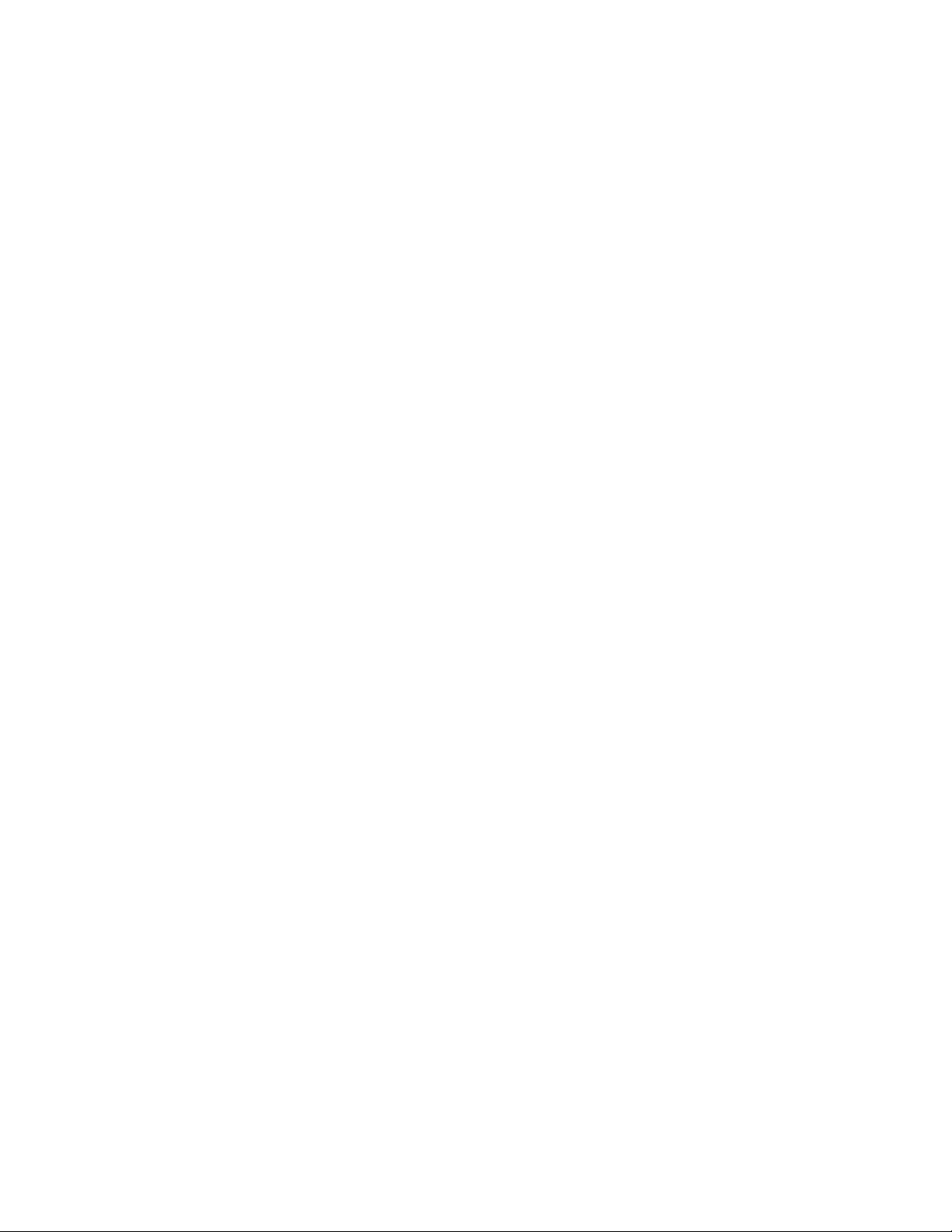
Забележка:Предидаизползватетазиинформацияиподдържанияотнеяпродукт,задължително
прочететеиразберете“Важнаинформациязабезопасността”настраницаv
иПриложениеA
“Бележки”настраница87.
Второиздание(Юни2014)
©CopyrightLenovo2014.
ЗАБЕЛЕЖКАЗАОГРАНИЧЕНИТЕПРАВА:Акодоставкатанаданниилисофтуереизвършенасъобразнодоговор
заадминистрираненаобщиуслуги(GSA),използването,възпроизвежданетоилиразкриванетоепредметна
ограничения,изложенивдоговорномерGS-35F-05925.
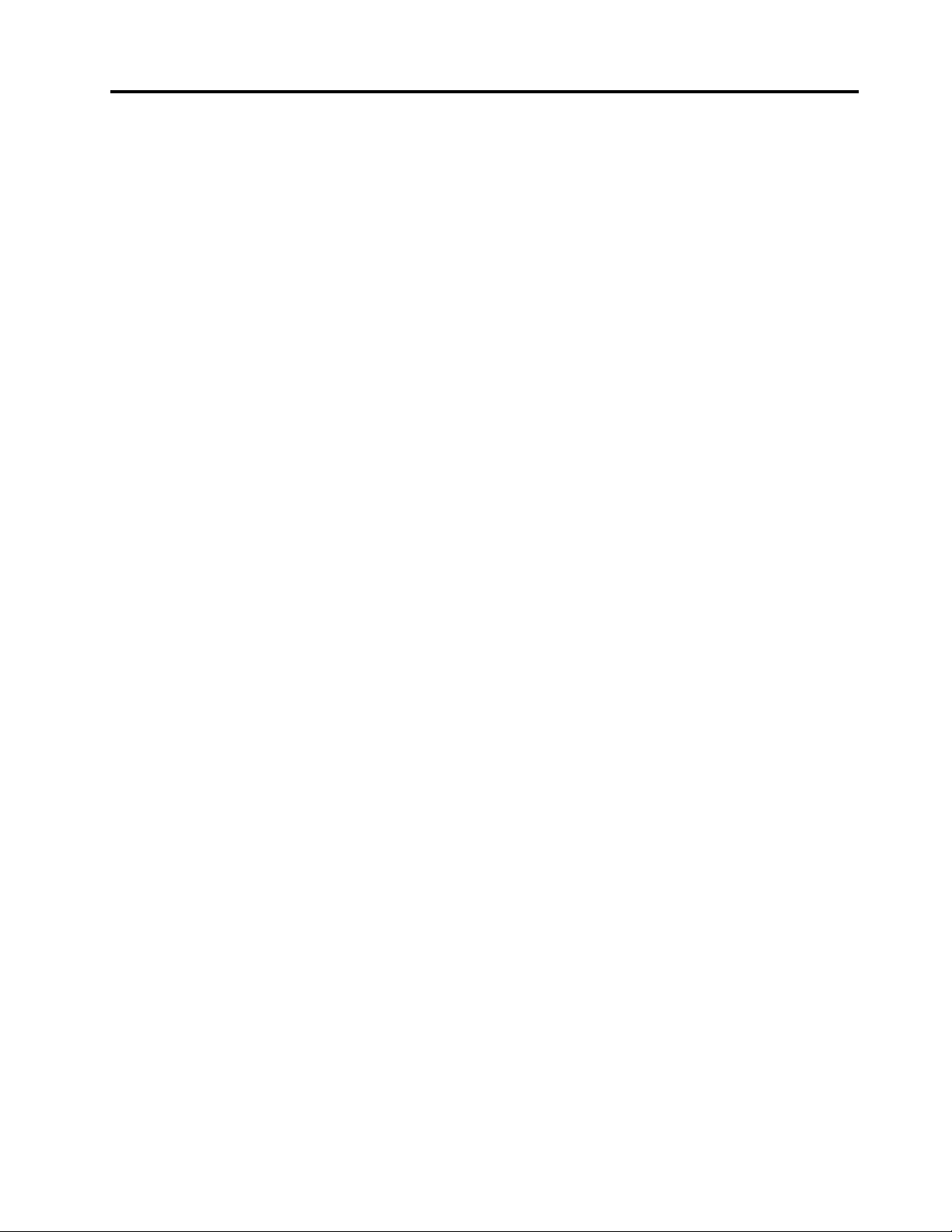
Съдържание
Важнаинформацияза
безопасността.............v
Сервизинадстройвания...........v
Предпазванеотстатичноелектричество....vi
Захранващикабелииадаптериназахранване..vi
Удължителникабелиисвързаниустройства..vii
Щепселииконтакти............vii
Външниустройства............vii
Топлинаивентилациянапродукта......vii
Работнасреда..............viii
Изявлениезасъответствиеналазера.....ix
Изявлениезазахранващияблок........ix
Почистванеиподдръжка...........ix
Бележказапредотвратяваненаопасносттаот
преобръщане................x
Г лава1.Общпрегледнапродукта..1
Компоненти................1
Спецификации...............4
ПрограминаLenovo.............5
ДостъпдопрограмитенаLenovoв
операционнатасистемаWindows7.....5
ДостъпдопрограмитенаLenovoв
операционнатасистемаWindows8.1....6
ВъведениевпрограмитенаLenovo.....6
Разположения...............8
Намираненасъединители,организа
управлениеииндикаториотпреднавашия
компютър...............9
Намираненасъединителинагърбана
вашиякомпютър...........10
Етикетзатипаимоделанамашината...11
Настройканапоставкатанакомпютъра....12
Регулираненарамковатапоставка....12
Регулираненанакланящатасестойказа
монитор...............12
Регулираненапълнофункционалната
стойказамонитор...........13
Г лава2.Използванена
компютъра..............15
Честозадаванивъпроси..........15
Придвижванемеждуекранивоперационната
системаWindows8.1............16
Достъпдоконтролнияпанелвоперационната
системаWindows8.1............17
Използваненаклавиатурата........18
Използваненаклавишитезабърздостъп
наWindows..............18
Използваненачетецанапръстови
отпечатъци..............18
Използваненамишкасколелце.......19
Използваненааудиото...........19
Настройваненасилатаназвукаот
работнатаплощ............19
Настройваненасилатаназвукаот
контролнияпанел...........20
ИзползваненакомпактдисковеиDVD
дискове.................20
Работасисъхранениенакомпактдискове
иDVDдискове............21
ВъзпроизвежданенакомпактдискилиDVD
диск.................21
ЗаписваненакомпактдискилиDVDдиск.22
Г лава3.Виеивашияткомпютър..23
Достъпностикомфорт...........23
Подрежданенавашетоработномясто..23
Удобство...............23
Отблясъцииотражения........24
Въздушнациркулация.........24
Електрическиконтактиидължинина
кабели................24
Информациязадостъпност.......24
Регистрираненакомпютъра........28
Преместваненакомпютъравдругадържава
илирегион................29
Г лава4.Защита...........31
Защитнихарактеристики..........31
ПоставяненакабелнаключалкаKensington..32
Използваненапароли...........32
ПароливBIOS............32
ПароливWindows...........33
Конфигурираненачетецанапръстови
отпечатъци................33
Използваненаизапознаванесъсзащитните
стени..................33
Защитанаданнитеотвируси........34
Г лава5.Инсталиранеилиподмяна
нахардуер..............35
Боравенесчувствителникъмстатичензаряд
устройства................35
Инсталираненавъншниопции.......35
ПодмянанаUSBклавиатуратаилимишката..36
Подмянанабезжичнатаклавиатураили
мишката.................36
Подмянанабезжичнатаклавиатура...36
©CopyrightLenovo2014
i
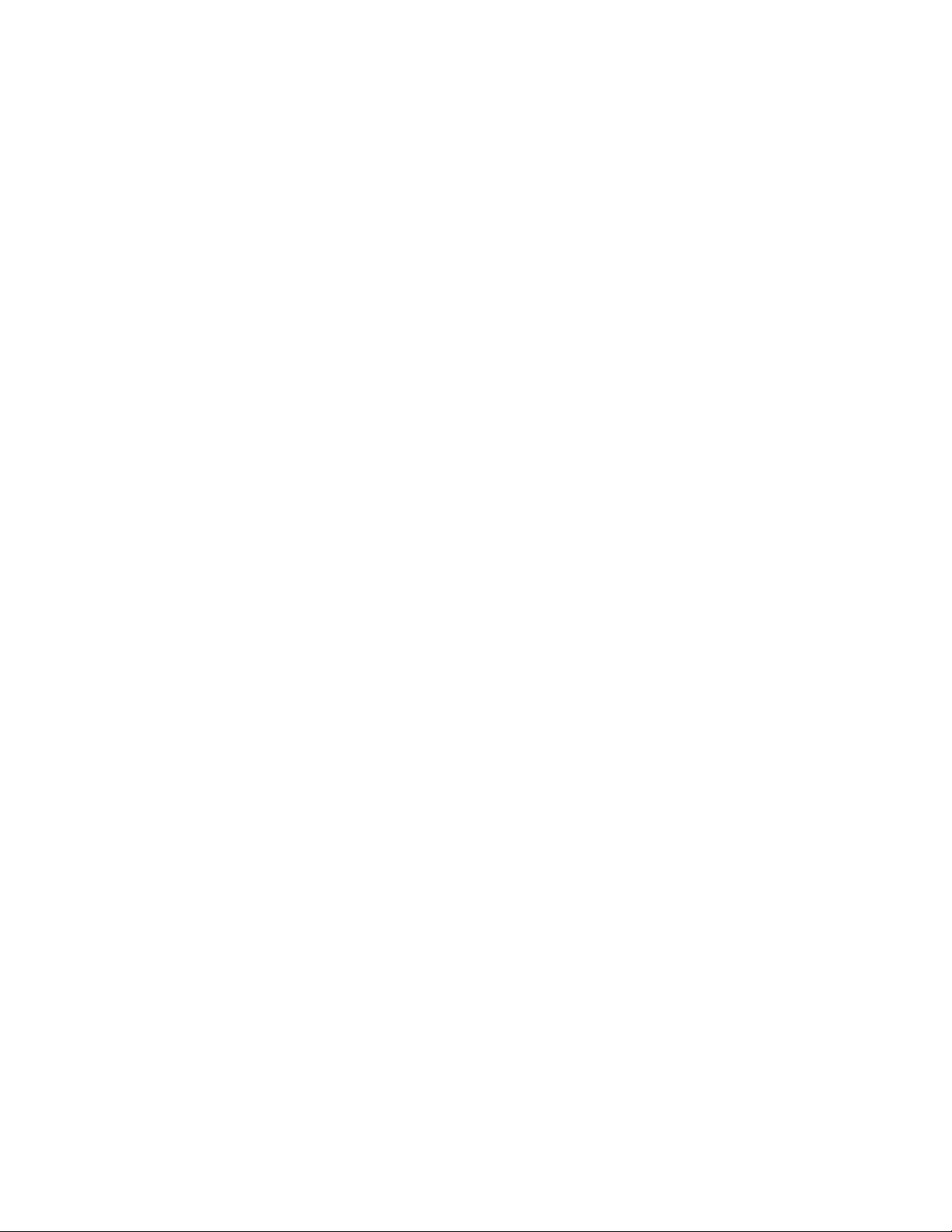
Подмянанабезжичнатамишка.....37
ПодмянанаPS/2клавиатуратаилимишката..39
Намираненадрайверинаустройства....40
Г лава6.Информацияза
възстановяване...........41
Информациязавъзстановяванеза
операционнатасистемаWindows7......41
Създаванеиизползваненаносителиза
възстановяване............41
Изпълняваненаоперациипоархивиранеи
възстановяване............42
Използваненаработнотопространствона
RescueandRecovery..........43
Създаванеиизползваненаспасителен
носител...............44
Повторноинсталираненапредварително
инсталираниприложенияидрайверина
устройства..............45
Повторноинсталираненасофтуерни
програми...............46
Повторноинсталираненадрайверитена
устройства..............47
Разрешаваненапроблемис
възстановяването...........47
Информациязавъзстановяванеза
операционнатасистемаWindows8.1.....48
Обновяваненакомпютъра.......48
Нулираненакомпютърадофабрични
настройкипоподразбиране.......48
Ползваненаопциизаразширено
стартиране..............48
Възстановяваненаоперационната
система,акоWindows8.1несестартира.49
Г лава7.Използваненапрограмата
SetupUtility..............51
СтартираненапрограматаSetupUtility....51
Преглежданеипромянананастройки....51
Използваненапароли...........52
Съображениязапарола........52
Power-OnPassword..........52
AdministratorPassword.........52
HardDiskPassword...........52
Задаване,промянаиизтриванена
парола................53
Активиранеилидеактивираненаустройство.53
Избираненастартовоустройство......53
Избираненавременностартово
устройство..............54
Избиранеилипромянанастартова
последователностнаустройства.....54
АктивираненарежимазасъответствиесErP
LPS...................54
ИзлизанеотпрограматаSetupUtility.....55
Г лава8.Актуализиранена
системнипрограми.........57
АктуализираненаBIOS...........57
АктуализираненаBIOSотдиск.....57
АктуализираненаBIOSотвашата
операционнасистема.........57
Г лава9.Предотвратяванена
проблеми...............59
Поддържаненакомпютъраактуализиран...59
Изтегляненанай-новитедрайверина
устройствазакомпютъра........59
Актуализираненаоперационната
система...............59
ИзползваненаSystemUpdate......60
Почистванеиподдръжка..........60
Основниправила...........60
Почистваненакомпютъра.......60
Процедуризадобраподдръжка.....62
Преместваненакомпютъра.........62
Г лава10.Отстраняванена
неизправностиидиагностика...65
Основинаотстраняванетонанеизправности.65
Процедуразаотстраняванена
неизправности..............66
Отстраняваненанеизправности.......67
Аудиопроблеми............67
ПроблемисъсCD...........68
ПроблемисDVD............69
Временнипроблеми..........70
Проблемисклавиатурата,мишкатаили
посочващотоустройство........70
Проблемисмонитора.........72
Проблемисмрежата..........74
Проблемисдопълнителниустройства..76
Проблемиспроизводителносттаи
заключването.............77
Проблемиспринтера.........78
Проблемисъссерийниясъединител...79
Софтуернипроблеми..........79
ПроблемисUSB............80
LenovoSolutionCenter...........81
Г лава11.Получаванена
информация,помощисервиз...83
Информационниресурси..........83
LenovoThinkVantageTools........83
Помощиподдръжка..........83
Безопасностигаранция........83
УебсайтнаLenovo...........83
УебсайтзаподдръжканаLenovo....84
iiThinkCentreM83zРъководствозапотребителя
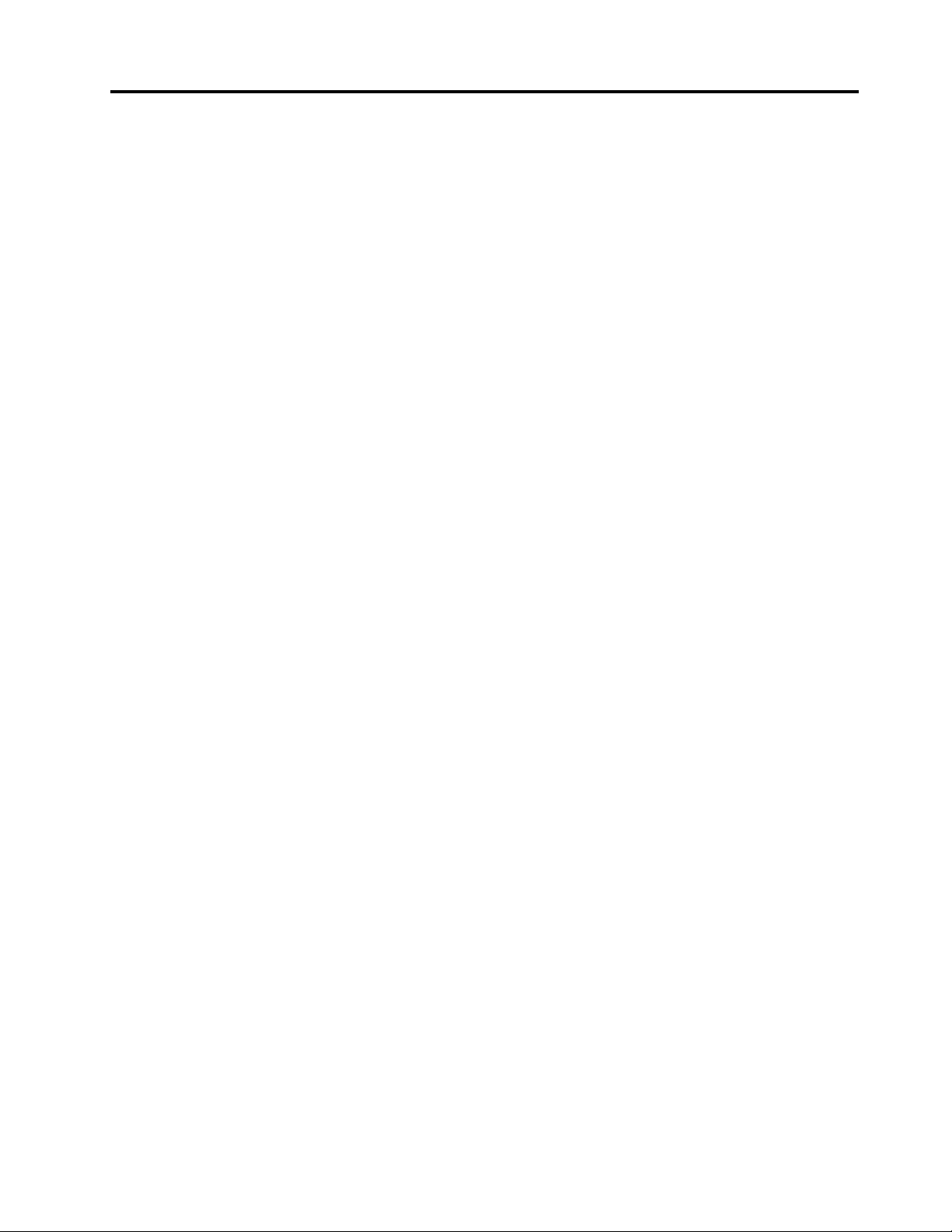
Помощисервиз..............84
Използваненадокументациятаи
диагностичнатапрограма........84
Обръщанекъмсервиз.........84
Използваненадругисервизи......85
Закупуваненадопълнителниуслуги...86
ИнформациязарециклиранезаЯпония....93
ИнформациязарециклиранезаБразилия...94
Информацияотносноповторнотоизползване
набатериитезаТайван...........94
Информацияотносноповторнотоизползване
набатериитезаЕвропейскиясъюз......95
ПриложениеA.Бележки.......87
Търговскимарки.............88
ПриложениеB.Информацияза
разпоредби..............89
Забележказакласификациязаизнос....89
Бележкизаелектронноизлъчване......89
Декларациязасъответствиеза
Федералнатакомисияпокомуникации..89
ЗнакзасъответствиезаЕвразия......91
ЗабележкатазаразпоредбизаБразилия...91
ЗабележказаразпоредбизаМексико....91
Допълнителнарегулативнаинформация...91
ПриложениеC.WEEEи
информациязарециклиране....93
ВажнаинформацияотносноWEEE......93
ПриложениеD.Директиваза
ограничаваненаопаснивещества
(RoHS).................97
RoHSзаЕвропейскиясъюз.........97
RoHSзаКитай..............97
RoHSзаТурция..............97
RoHSзаУкрайна.............98
RoHSзаИндия..............98
ПриложениеE.Етикетзаенергийна
ефективностзаКитай........99
ПриложениеF .Информацияза
ENERGYSTARмодел........101
Индекс...............103
©CopyrightLenovo2014
iii
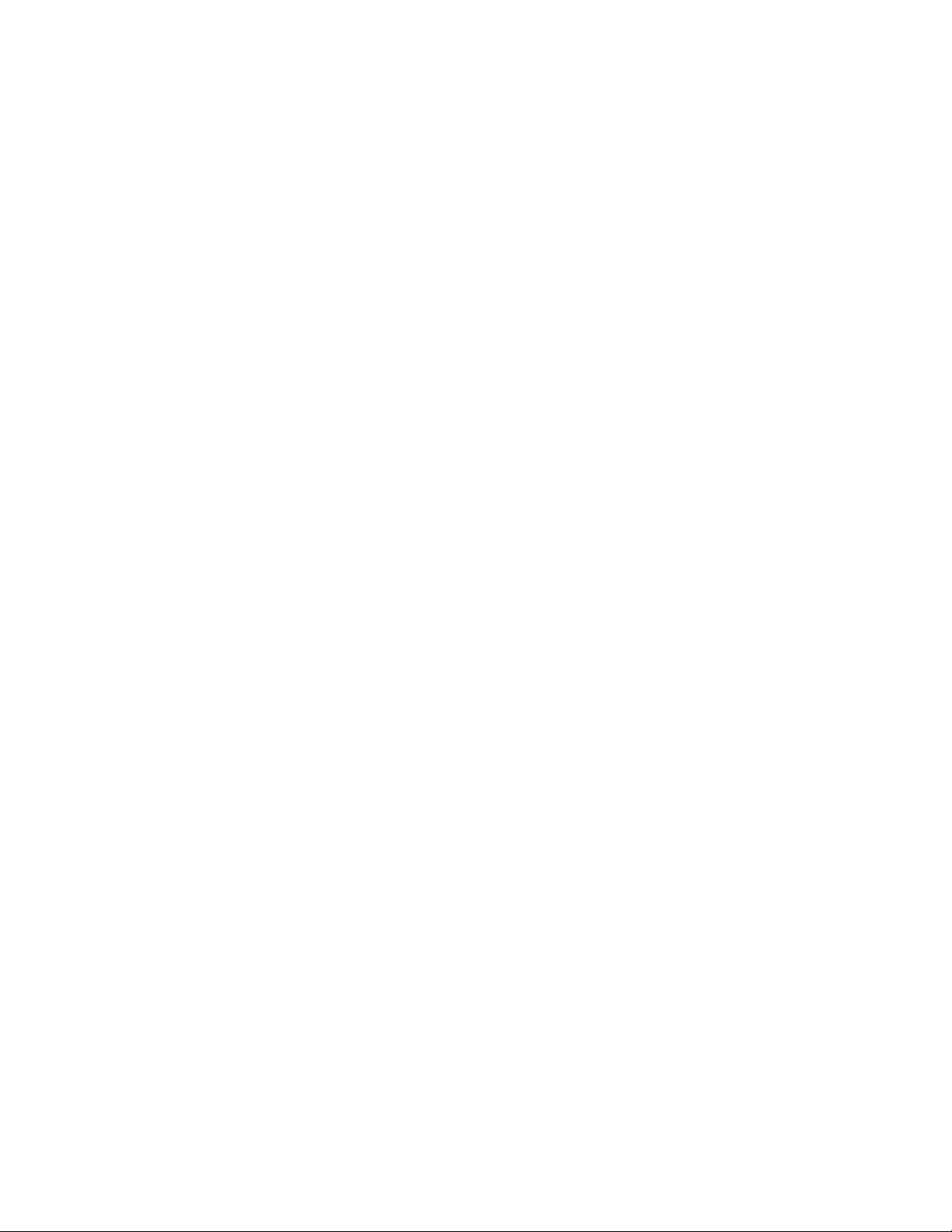
ivThinkCentreM83zРъководствозапотребителя
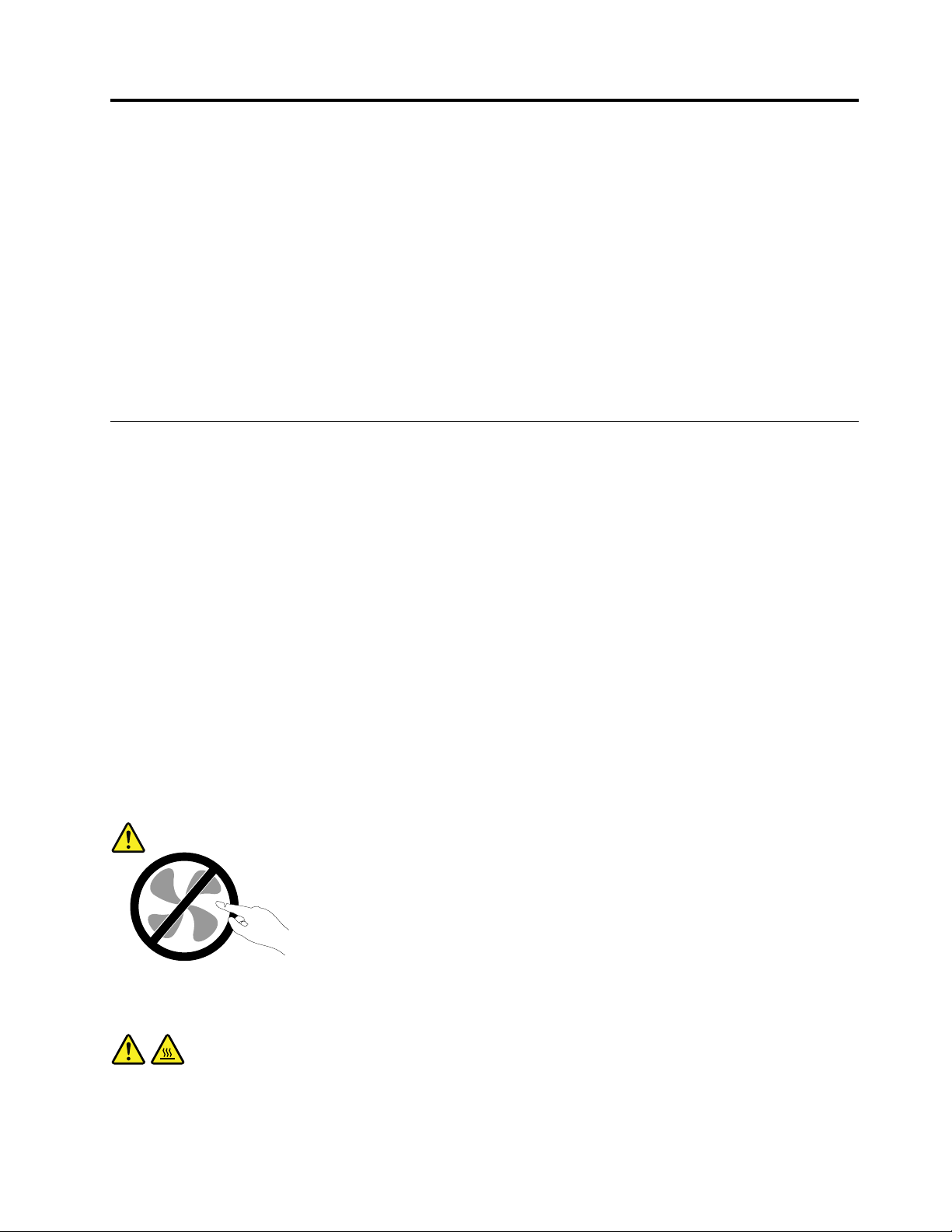
Важнаинформациязабезопасността
ПРЕДУПРЕЖДЕНИЕ:
Предидаизползватетоваръководство,задължителнопрочететеиразберетецялата
информация,касаещабезопасносттанатозипродукт.Вж.информациятавтозираздел
иинформациятазабезопасноствРъководствозабезопасност,гаранцияинастройка,което
степолучилиспродукта.Прочитанетоиосмислянетонатазиинформациязабезопасност
намаляварискаотличнинараняванияиповрединавашияпродукт.
АковеченяматекопиеотРъководствозабезопасност,гаранцияинастройка,можетеда
получитеPortableDocumentFormat(PDF)версияотуебсайтазаподдръжканаLenovo
http://www.lenovo.com/UserManuals.УебсайтътзаподдръжканаLenovoсъщотакапредоставя
Ръководствотозабезопасност ,гаранцияинастройкаитоваРъководствозапотребителяна
допълнителниезици.
®
наадрес
Сервизинадстройвания
Несеопитвайтедапоправитесамостоятелнопродукта,освенакостеинструктиранитакаотЦентъра
заподдръжканаклиентиилиотдокументациятави.Използвайтесамосервизендоставчик,одобрен
запоправканаконкретнияпродукт .
Забележка:Някоикомпютърничастимогатдабъдатнадстройваниилиподменяниотклиента.
Надстройкитечестосенаричатопции.Частитезаподмяна,одобренизаинсталиранеотклиента,
сенаричатПодменяемиотклиентачастиилиCRU.Lenovoосигурявадокументациясинструкции,
когаеподходящотезиклиентитедаинсталиратопцииилидаподменятCRU.Трябвавнимателнода
следватевсичкиинструкции,когатоинсталиратеилиподменятечасти.Изключенотосъстояниена
индикаторазазахранваненеозначаванепременно,чениватананапрежениевпродуктасанулеви.
Предидасвалитекапацитеотпродукт,оборудвансъсзахранващкабел,винагипроверявайтедали
захранванетоеизключеноидалипродуктътнеесвързансизточникназахранване.Заповече
информацияотносноCRUвж.Глава5“Инсталиранеилиподмянанахардуер”настраница35
иматевъпросиилигрижи,свържетесесЦентъразаподдръжканаклиенти.
Въпрекичевкомпютъравинямачасти,коитодаседвижатследизключванетоназахранващия
кабел,следнитепредупреждениясеизискватзавашатабезопасност .
.Ако
ПРЕДУПРЕЖДЕНИЕ:
Опаснидвижещисечасти.Пазетедалечпръститеидругичастинатялотоси.
ПРЕДУПРЕЖДЕНИЕ:
Предидаотворитекапаканакомпютъра,изключетекомпютъраиизчакайтеняколкоминути,
докатосеохлади.
©CopyrightLenovo2014
v
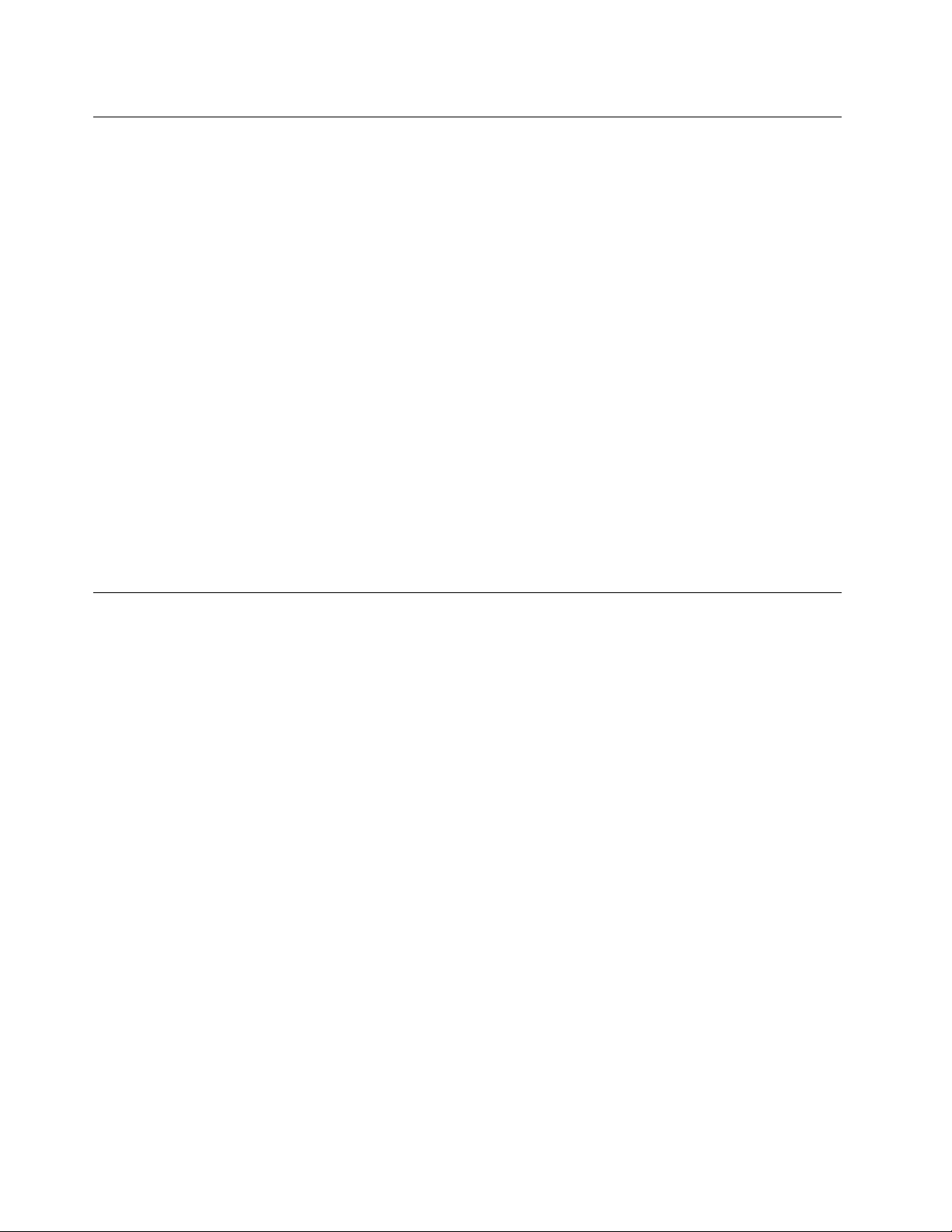
Предпазванеотстатичноелектричество
Статичнотоелектричество,макарибезвреднозавас,можесериознодаповредикомпютърните
компонентииопции.Неправилнотоборавенесчувствителникъмстатичноелектричествочастиможе
дагиповреди.КогаторазопаковатеопцияилиCRU,неотваряйтеантистатичнатаопаковка,която
съдържачастта,докатоинструкциитеневиукажатдаяинсталирате.
КогатоборавитесопцииилиCRU,илиизпълняватенякакваработавъввътрешносттанакомпютъра,
вземетеследнитепредпазнимерки,задаизбегнетеповредиотстатичноелектричество:
•Ограничетедвижениятаси.Движениятамогатдапричинятнатрупваненастатичензарядоколо
вас.
•Винагибораветевнимателноскомпоненти.Хващайтеадаптерите,модулитепаметиразличните
печатниплаткизаръбовете.Недопирайтеизложенипроводници.
•Непозволявайтенадругидадопираткомпоненти.
•КогатоинсталиратечувствителнакъмстатичноелектричествоопцияилиCRU,допрете
антистатичнияплик,съдържащчастта,дометалниякапакнагнездозаразширениеилидруга
небоядисанаметалнаповърхностнакомпютъразапонедвесекунди.Т ованамалявастатичното
електричествовпликаивтялотови.
•Когатоевъзможно,извадетечувствителнатакъмстатичноелектричествочастотантистатичната
опаковкаиведнагаяинсталирайте,бездаяоставятеникъде.Когатотованеевъзможно,
поставетеантистатичнатаопаковканаравнагладкаповърхностипоставетечасттавърхунея.
•Непоставяйтечасттанакапаканакомпютъраилинадругаметалнаповърхност.
Захранващикабелииадаптериназахранване
Използвайтесамозахранващикабелииадаптериназахранване,доставениотпроизводителяна
продукта.
Захранващитекабелитрябвадабъдатодобреникатобезопасни.ЗаГ ерманиятоваеH05VV-F,3G,
0,75mm
Никоганенавивайтезахранващкабелоколоадаптерназахранванеилидругобект.Т оваможеда
натоварикабелапоначин,койтодапричиниразнищване,пропукванеилинагъване.Т оваможе
дапредставляваопасност.
Винагипоставяйтезахранващитекабелитака,чеданесенастъпват,данеспъватиданесе
прищипватотпредмети.
Предпазвайтекабелаиадаптеритеназахранванеоттечности.Вчастност,неоставяйтезахранващия
кабелилиадаптераназахранванедомивки,вани,тоалетниилинаподове,коитосепочистват
стечности.Т ечноститемогатдапричиняткъсосъединение,особеноакозахранващияткабелили
адаптерътназахранванесаувредениотнеправилнаупотреба.Течноститемогатсъщодапричинят
постепеннокородираненаконтактнитепластининазахранващиякабелисъединителянаадаптера,
коетовпоследствиедадоведедопрегряване.
Уверетесе,чеконекторитеназахранващиякабелсасвързаниправилноиизцяловконтактите.
Неизползвайтеадаптерназахранване,койтопоказваследиоткорозиянавходнитещифтовеза
променливтокилиследиотпрегряване(катодеформиранапластмаса)навходазапроменливток
иликъдетоидабилопоадаптераназахранване.
2
илипо-добър.Задругистранидасеизползватсъответнитеподходящитипове.
viThinkCentreM83zРъководствозапотребителя
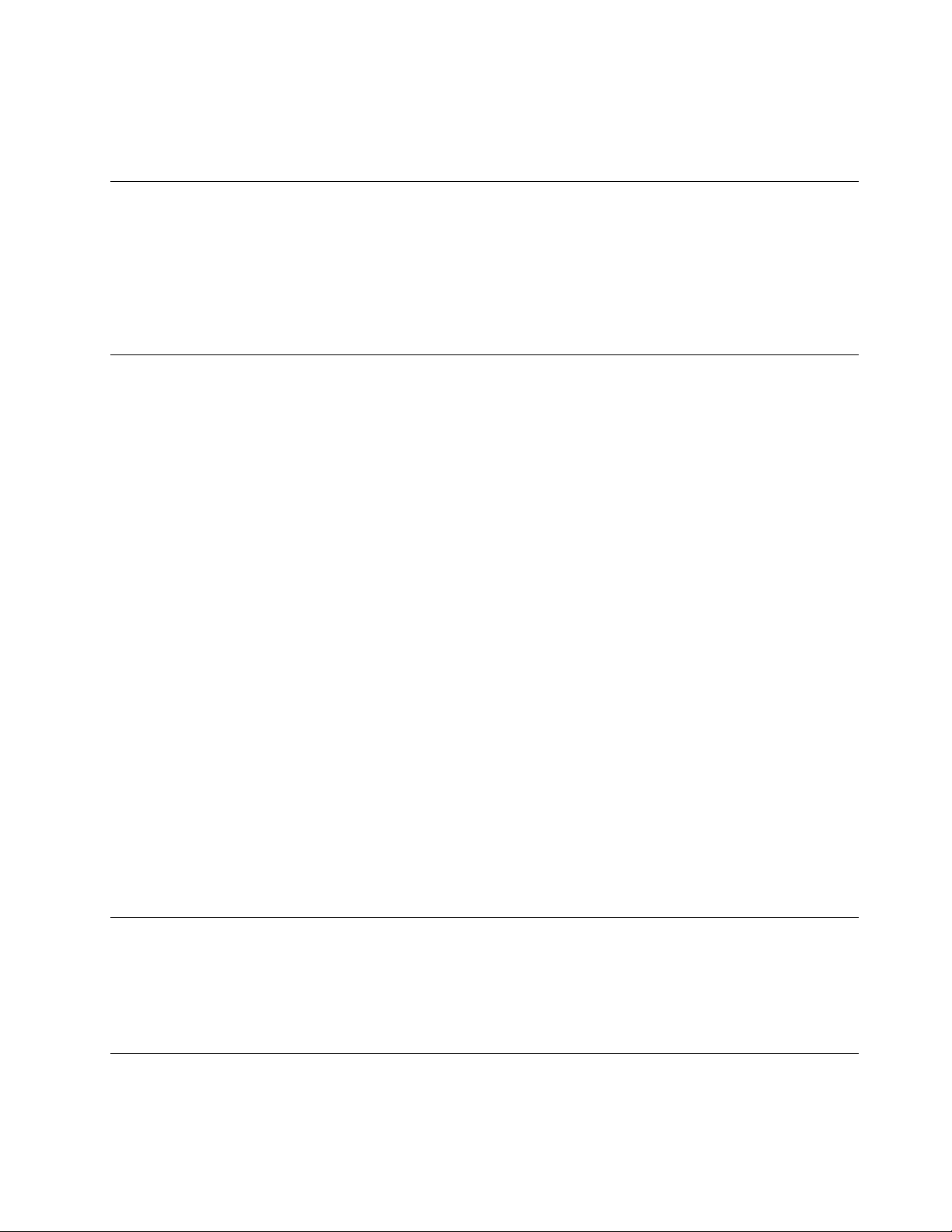
Неизползвайтезахранващикабели,чиитоелектрическиконтактинакойтоидаекрайпоказват
следиоткорозияилипрегряване,илиакозахранващияткабелизглеждаповреденпокакъвтои
дабилоначин.
Удължителникабелиисвързаниустройства
Убедетесе,чеудължителнитекабели,предпазителитесрещутоковудар,непрекъсваемите
захранванияистабилизаторитенанапрежение,коитоизползвате,саоразмеренидапоемат
електрическитеизискваниянапродукта.Никоганепретоварвайтетезиустройства.Акосе
използватстабилизаторинанапрежение,товарътнетрябваданадхвърлявходнотооразмеряване
настабилизатора.Консултирайтесеселектротехникзаповечеинформация,акоиматевъпроси
относностабилизаторинанапрежение,изискваниязазахранванеивходниоразмерявания.
Щепселииконтакти
Акоконтакт,койтовъзнамеряватедаизползватескомпютърнотосиоборудване,изглеждаповреден
иликородирал,неизползвайтеконтакта,докатонебъдезамененотквалифициранелектротехник.
Неогъвайтеинемодифицирайтещепсела.Акощепселътеповреден,свържетесеспроизводителя
зазакупуваненазаместител.
Неизползвайтеразклонителинаелектрическиконтактсдругидомашниилиработниуреди,които
консумиратголемиколичестваток;впротивенслучайнестабилнотонапрежениеможедаповреди
вашитекомпютър,данниилисвързаниустройства.
Някоипродуктисаекипиранисщепселстриконтактнипластини.Тезищепселипасватсамона
заземениелектрическиконтакти.Товаехарактеристиказабезопасност .Непроваляйтетази
характеристиказабезопасност,катосеопитватедагопоставитевнезаземенконтакт.Аконеможете
дапоставитещепселавконтакта,свържетесеселектротехникзаодобренадаптерзаконтактаили
задаподмениконтактастакъв,койтопозволяватазихарактеристиказабезопасност.Никогане
претоварвайтеелектрическиконтакт.Цялостнотосистемнонатоварваненетрябваданадхвърля80
процентаоторазмеряванетонаконтакта.Консултирайтесеселектротехникзаповечеинформация,
акоиматевъпросиотноснонатоварваниятаивходнитеоразмеряваниянаелектрическитеконтакти.
Убедетесе,чеконтактът,койтоизползвате,еправилносвързан,леснодостъпениразположен
близодооборудването.Неопъвайтенапълнозахранващитекабелипоначин,койтогипоставя
поднапрежение.
Проверетедалиелектрическиятконтактподаваправилнонапрежениеисиланатокзаинсталирания
отваспродукт.
Включвайтеиизключвайтевнимателнооборудванетовелектрическияконтакт .
Външниустройства
НесвързвайтеинеизключвайтекабелинавъншниустройстваосвенкабелиUniversalSerialBus
(USB),докатокомпютърътевключен;впротивенслучайевъзможнодаповредитекомпютъраси.За
даизбегнетевъзможниповрединасвързанитеустройства,изчакайтепонепетсекунди,следкато
компютърътеизключен,предидаизключитевъншнитеустройства.
Топлинаивентилациянапродукта
Компютрите,адаптеритеназахранванеимногоотаксесоаритегенерираттоплина,когатоса
включениикогатосезареждатбатерии.Винагиследвайтетезипростипредпазнимерки:
©CopyrightLenovo2014
vii
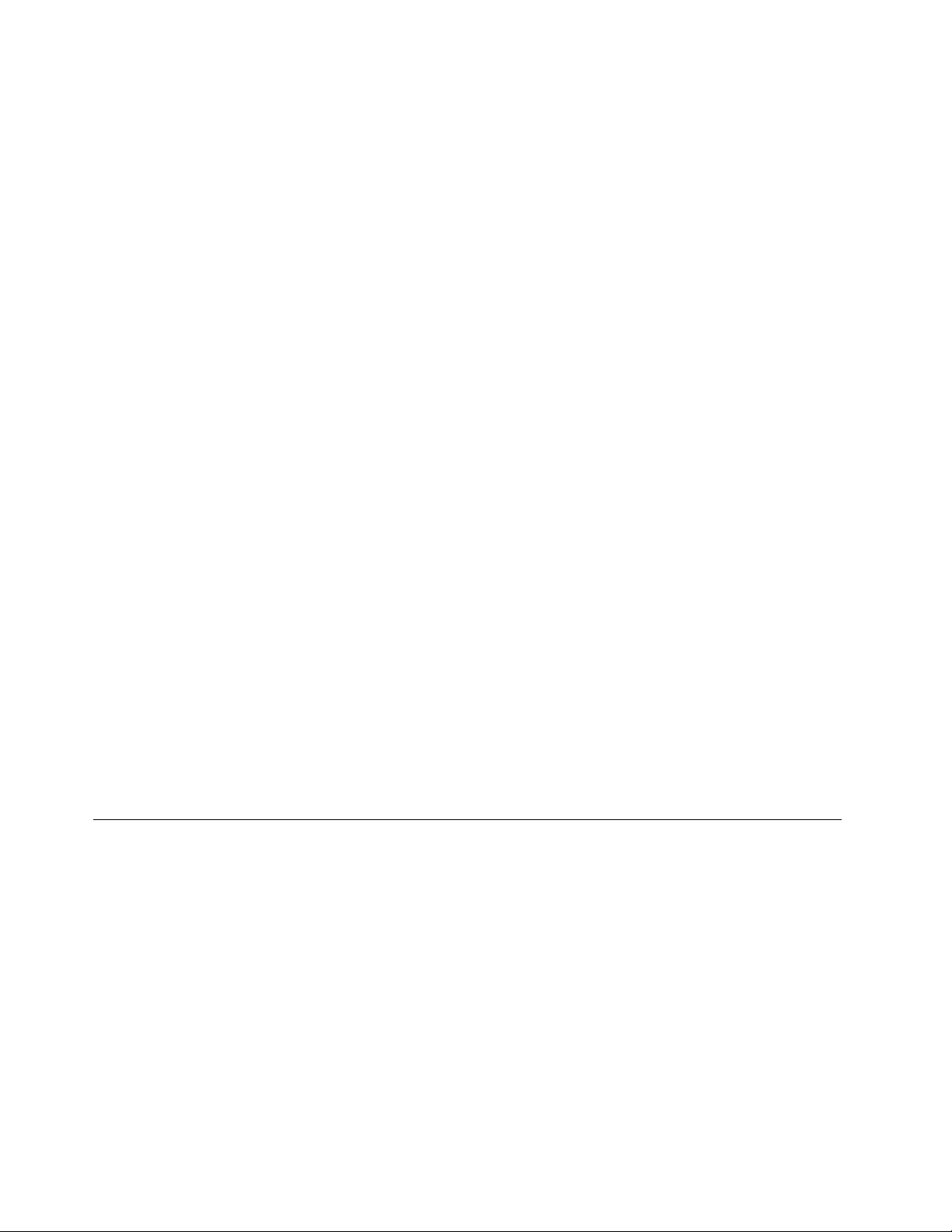
•Неоставяйтекомпютърави,адаптераназахранванеилиаксесоаритевконтактсъсскутавиилис
другачастнатялотозапродължителнипериодиотвреме,когатопродуктитефункциониратили
когатосезареждабатерията.Вашияткомпютър,адаптерътназахранванеимногоотаксесоарите
отделятизвестнатоплинапринормалнаработа.Продължителниятконтактстялотоможеда
причинидискомфортилипотенциалникожниизгаряния.
•Незареждайтебатериятаинеработетескомпютъра,адаптераназахранванеилиаксесоарите
окололеснозапалимиматериалииливъввзривоопаснисреди.
•Продуктътвиеобезпеченсвентилационниотвори,вентилаториирадиаторизаповишаванена
безопасността,комфортаинадеждносттанаработа.Тазикомпонентимогатнепреднамерено
дабъдатблокираниприпоставянетонапродуктаналегло,диван,килимилидругигъвкави
повърхности.Неблокирайте,непокривайтеинедеактивирайтетезихарактеристики.
Преглеждайтенастолниясикомпютързанатрупанпрахпоневеднъжнавсекитримесеца.Предида
прегледатекомпютъраси,изключетезахранванетоиизвадетезахранващиякабелнакомпютъраот
мрежовияконтакт;послепремахнетепрахаототворитеиперфорациитевпанела.Акозабележите
външнинатрупваниянапрах,прегледайтеипремахнетепрахаотвътрешносттанакомпютъра,
включителновходнитеребранарадиатора,отворитеназахранващияблокивентилаторите.Винаги
изключвайтекомпютъраиизваждайтещепсела,предидаотворитекапака.Акоевъзможно,
избягвайтедаизползватевашиякомпютърпо-близоотдвафутадообластисвисоктрафик.Акосе
налагадаизползватевашиякомпютървилиблизодообластсвисоктрафик,преглеждайтеипри
необходимостпочиствайтекомпютърасипо-често.
Завашатабезопасностизаподдържаненаоптималнапроизводителностнакомпютърави,винаги
следвайтетезиосновнипредпазнимеркиснастолниявикомпютър:
•Пазетекапаказатворенвинаги,когатокомпютърътевключен.
•Преглеждайтередовновъншносттамузанатрупваниянапрах.
•Премахвайтепрахаотпрорезитеиотворитевпанела.Закомпютритевпо-прашниобластиили
областисвисоктрафикможедасеналагатпо-честипочиствания.
•Неограничавайтеинеблокирайтевентилационниотвори.
•Несъхранявайтеинеползвайтекомпютърасивмебел,тъйкатотоваможедаувеличириска
отпрегряване.
•Т емпературатанавходящиявъздушенпотоквкомпютъранеследвадапревишава35°C(95°F).
•Неинсталирайтеустройствазафилтрираненавъздуха.Темогатдавъзпрепятстватправилното
охлаждане.
Работнасреда
Оптималнатасреда,вкоятодаизползватесвоякомпютър,еот10°Cдо35°C(от50°Fдо95°F)с
влажноствдиапазонамежду35%и80%.Аковашияткомпютърсесъхраняваилитранспортирапри
температури,по-нискиот10°C(50°F),оставетестудениякомпютърпостепеннодадостигнеоптимална
работнатемператураот10°Cдо35°C(от50°Fдо95°F)предиупотреба.Т озипроцесможедаотнеме
додвачасаприкрайниусловия.Аконеоставитекомпютърасидасетемперирадооптимална
работнатемпературапредиупотреба,товаможедадоведедонеобратимаповреданакомпютърави.
Акоевъзможно,поставетекомпютърасинадобрепроветряваноисухомястобезизлаганена
прякаслънчевасветлина.
Дръжтеелектроуредите,катонапримервентилатор,радио,високоговорители,климатики
микровълновапечка,далечоткомпютъра,защотосилнитемагнитниполета,генерираниоттези
уреди,могатдаповредятмонитораиданнитенатвърдиядиск.
viiiThinkCentreM83zРъководствозапотребителя
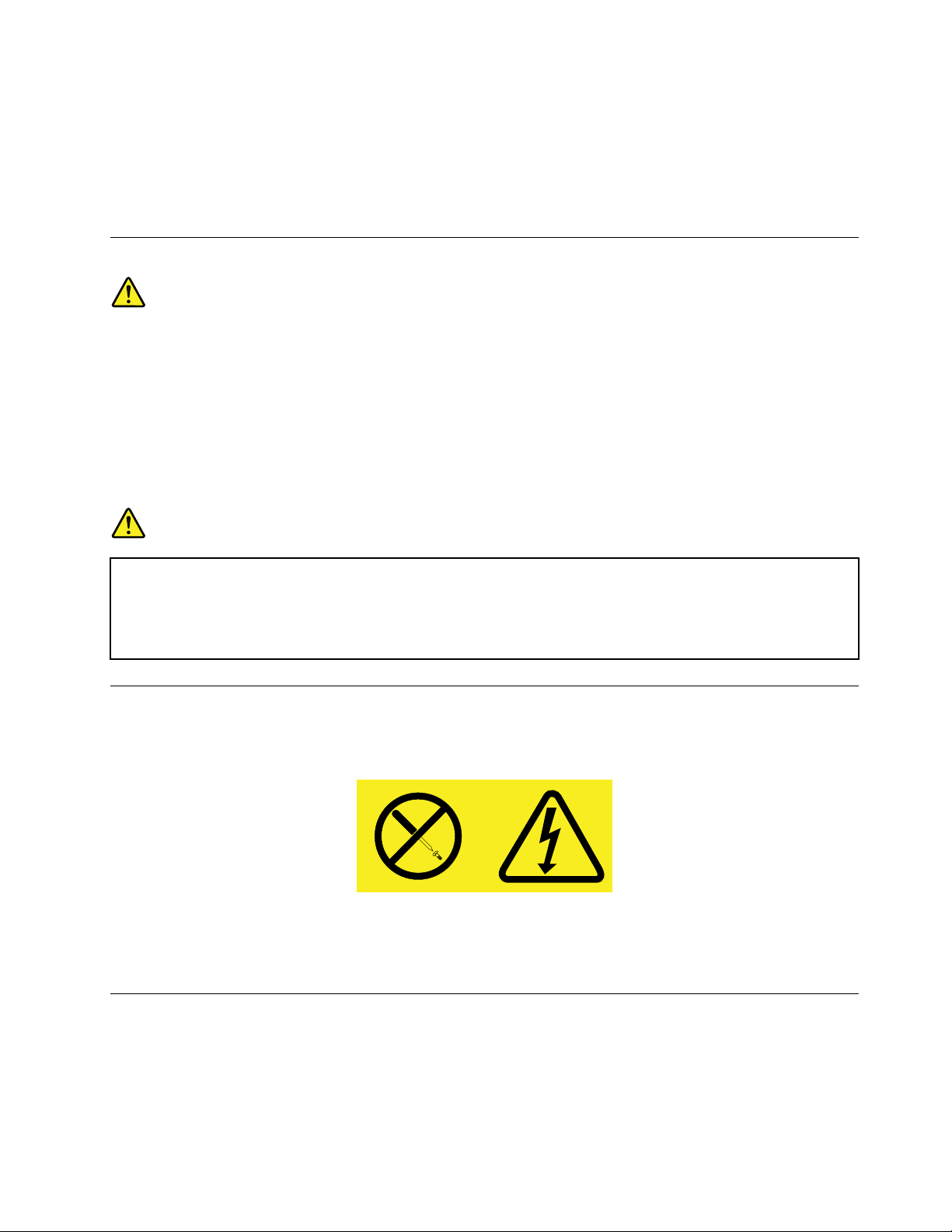
Непоставяйтепитиетавърхуилиблизодокомпютъраилидругисвързаниустройства.Аковърхуили
вкомпютъраилисвързаноустройствосеразлеетечност,можедавъзникнекъсосъединениеили
другаповреда.
Избягвайтехраненеилипушененадклавиатуратави.Частиците,коитопадатвклавиатурата,могат
дапричинятповреда.
Изявлениезасъответствиеналазера
ПРЕДУПРЕЖДЕНИЕ:
Приинсталираненалазернипродукти(катонапримерCD-ROM,DVDустройстваиустройствас
оптичнивлакнаилипредаватели),обърнетевниманиенаследното:
•Несваляйтекапаците.Свалянетонакапацитеналазернияпродуктможедадоведедо
излаганенаопаснолазернолъчение.Въввътрешносттанаустройствонямачасти,които
даизискватобслужване.
•Използванетонаорганизауправлениеилиорганизанастройкаилиизпълняванетона
действия,различниотпосоченитетук,можедадоведедоопасноизлаганеналъчение.
ОПАСНОСТ
НякоилазернипродуктисъдържатвграденлазерендиодКлас3AилиКлас3B.Имайте
предвидописанотопо-долу:
Лазерноизлъчванеприотваряне.Негледайтедиректнокъмлъча,негонаблюдаватес
оптичниуредииизбягвайтедасеподлагатепряконанего.
Изявлениезазахранващияблок
Никоганесваляйтекапаканазахранващияблокилидругачаст,къмкоятоеприкрепенетикета
по-долу.
Въввътрешносттанавсекикомпонентстозиетикетиманаличиенаопаснонапрежение,токивисоки
енергийнинива.Втозикомпонентнямачасти,коитодаизискватобслужване.Акопредполагате
съществуванетонапроблемснякояоттезичасти,сесвържетесъссервизентехник.
Почистванеиподдръжка
Пазетекомпютъраиработнотопространствочисти.Изключетекомпютъраиизвадетезахранващия
кабел,предидапочиститекомпютъра.Непръскайтетечнипочистващипрепаратипряковърху
компютъраинеизползвайтепочистващипрепарати,коитосъдържатлеснозапалимиматериали,за
почистваненакомпютъра.Напръскайтепочистващияпрепаратвърхумекакърпаипослеизбършете
повърхноститенакомпютъра.
©CopyrightLenovo2014
ix
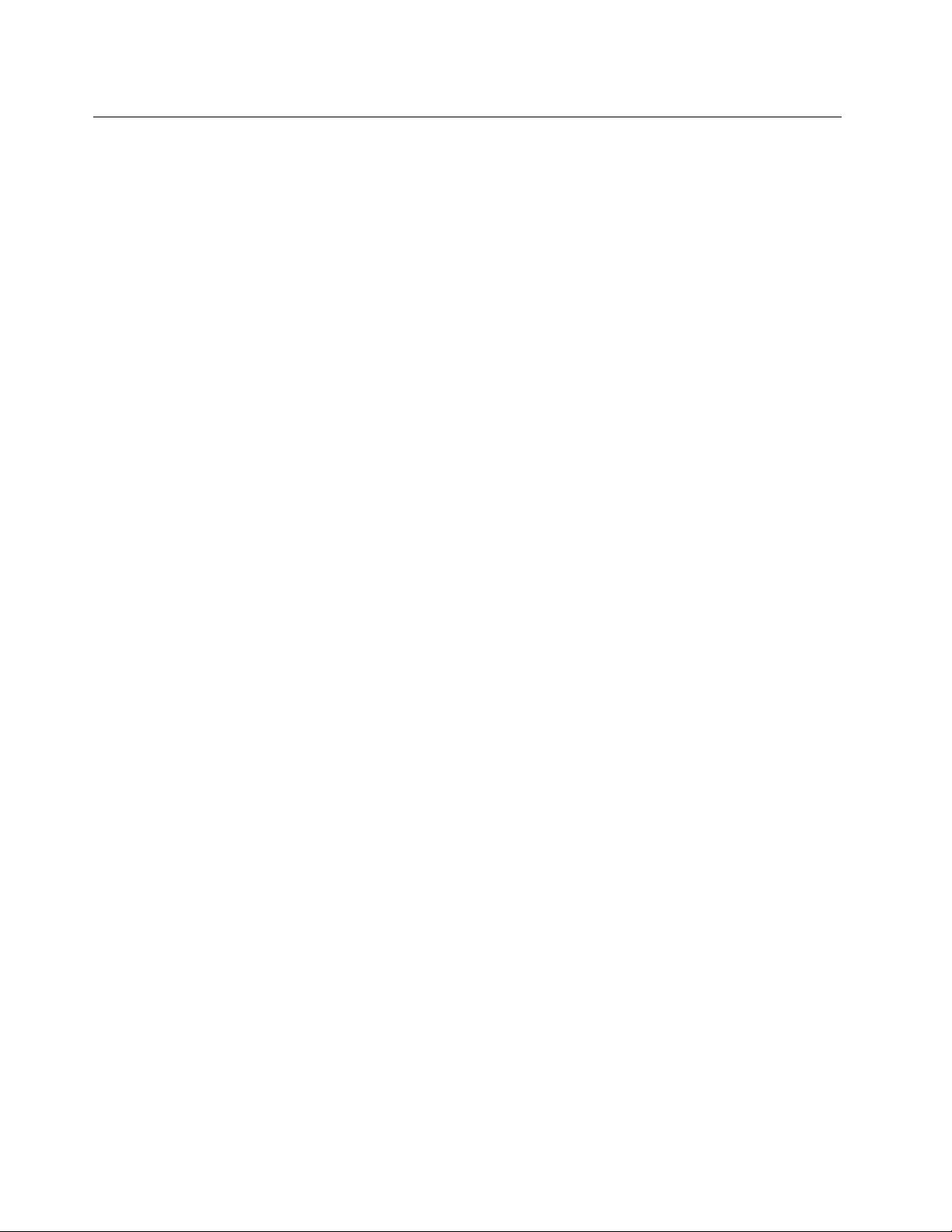
Бележказапредотвратяваненаопасносттаотпреобръщане
•Поставетекомпютърананадежднаинискаосноваилизастопоретемебелитеипозиционирайте
компютъраколкотоевъзможнопо-назадвърхумебелите.
•Дръжтенаразстояниеоткомпютърадистанционниуправления,играчкиидругипредмети,които
бихамоглидапривлекатдецапринего.
•Дръжтекомпютъра,кабелитеивръзкитедалечотдеца.
•Дръжтеподнаблюдениедеца,намиращисевстаи,къдетотезисъветизабезопасностнеса
приложени.
xThinkCentreM83zРъководствозапотребителя
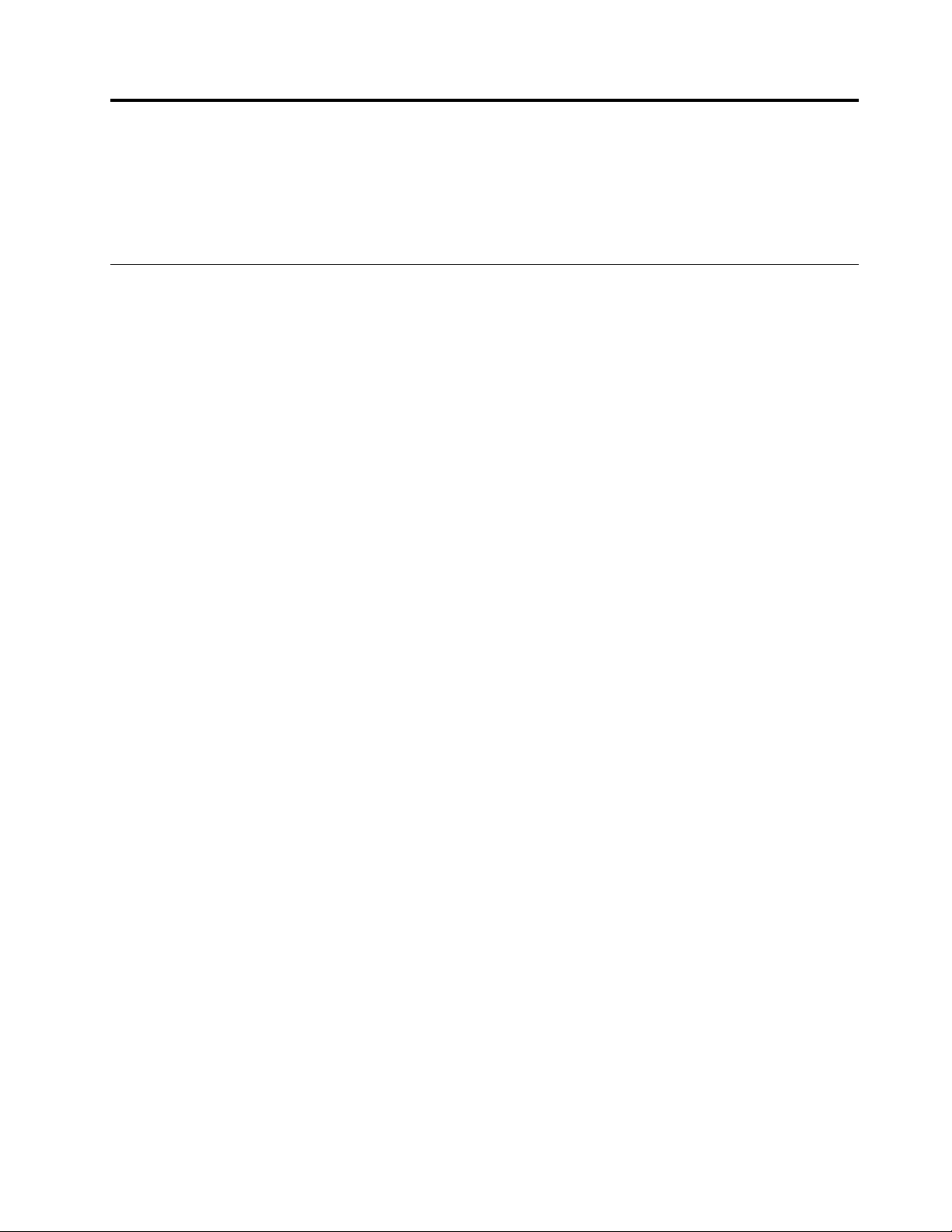
Г лава1.Общпрегледнапродукта
Тазиглавапредоставяинформациязакомпютърнитехарактеристики,спецификации,софтуерни
програми,предоставениотLenovo,изаразположениетонасъединители,компоненти,частина
системнатаплаткаивътрешниустройства.
Компоненти
Тозиразделпредставякомпонентитенакомпютъра.Информациятапокривамножествомодели.
Микропроцесор
Задапрегледатеинформациятазамикропроцесоранакомпютъра,изпълнетеедноотследните
действия:
•ВоперационнатасистемаMicrosoft
десниябутонвърхуКомпютъриизберетеСвойства,задапрегледатеинформацията.
•ВоперационнатасистемаMicrosoftWindows8.1отидетевработнияплотипреместетепоказалеца
вгорнияилидолниядесенъгълнаекрана,задасепокажатпрепратките.Следтоващракнете
върхуНастройки➙Информациязакомпютъра,задапрегледатеинформацията.
Памет
Вашияткомпютърподдържадодвадвойнипоредовимодулапаметсудвоеноравнищенапренос
наданни3(DDR3SODIMM).
®
Windows
®
7щракнетевърхуСтарт,следтоващракнетес
Забележка:Максималнияткапацитетнасистемнатапамете16ГБ.
Вътрешниустройства
•Четецнакарти(внякоимодели)
•Хибридентвърддиск(внякоимодели)
•Тънкооптичноустройство(внякоимодели)
•SSDустройство(внякоимодели)
•СтандартноSerialAdvancedTechnologyAttachment(SATA)устройствоствърддиск
Видеоподсистема
•ИзходенVGAсъединител
Аудиоподсистема
•Интегрираноаудиосвисокаразделителнаспособност(HD)
•Съединителзамикрофонисъединителзаслушалки
•Вътрешнивисокоговорители
Характеристикизасистемноуправление
•Способностзасъхраняваненарезултатиоттестнахардуерзаpower-onself-test(POST)
©CopyrightLenovo2014
1
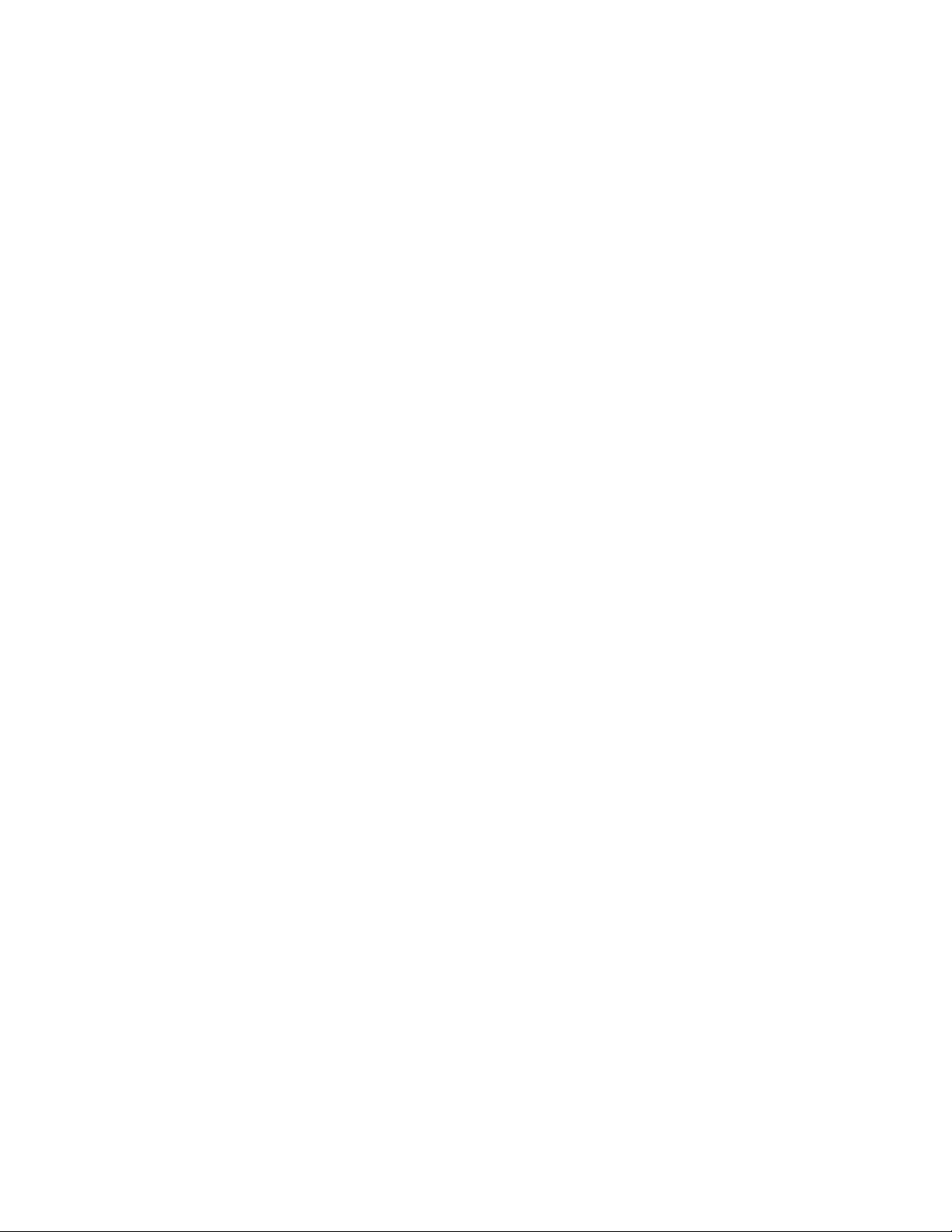
•DesktopManagementInterface(DMI)
DesktopManagementInterfaceпредоставяобщпътзадостъпнапотребителитедоинформация
завсичкиаспектинададенкомпютър,включителнотипанапроцесора,дататанаинсталиране,
прикрепенитепринтериидругипериферниустройства,източницитеназахранванеихронологията
наподдръжка.
•РежимзасъответствиесErPLPS
Режимътзасъответствиесдирективатазаекологичендизайннаенергопотребяващите
продукти(ErP)засъстояниенанай-нискаконсумациянаенергия(LPS)намаляваконсумацията
наелектроенергия,когатокомпютърътеврежимназаспиванеилиеизключен.Заповече
информациявж.“АктивираненарежимазасъответствиесErPLPS”настраница54
.
•PrebootExecutionEnvironment(PXE)
PrebootExecutionEnvironmentесредазастартираненакомпютриспомощтанамрежов
интерфейс,независимотустройстватазасъхранениенаданни(катонапримертвърдиядиск)или
инсталиранитеоперационнисистеми.
•SystemManagement(SM)BasicInput/OutputSystem(BIOS)иSMсофтуер
SMBIOSспецификациятаопределяструктуринаданнитеиметодинадостъпвBIOS,което
позволяванапотребителитеилиприложениятадасъхраняватиизвличатспецифичназа
съответниякомпютъринформация.
•WakeonLAN
WakeonLANеEthernetмрежовстандартзакомпютри,койтопозволяванакомпютърадасе
включваилисъбуждаотмрежовосъобщение.Съобщениетообикновеносеизпращаотпрограма,
коятосеизпълняванадругкомпютървсъщаталокалнамрежа(LAN).
•WindowsManagementInstrumentation(WMI)
ИнструментитенаWindowsзауправлениепредставляватнаборотразширениязаWindowsDriver
Model.Тепредоставятинтерфейснаоперационнатасистема,чрезкойтоуправляванитечрез
инструментитекомпонентипредоставятинформацияиизвестяване.
Input/Output(I/O)характеристики
•100/1000MbpsEthernetсъединител
•9-пиновсериенсъединител(внякоимодели)
•Аудиосъединители(съединителзамикрофонисъединителзаслушалки)
•СъединителзаPersonalSystem/2(PS/2)клавиатура(внякоимодели)
•СъединителзаPS/2мишка(внякоимодели)
•UniversalSerialBus(USB)съединители
•ИзходенVGAсъединител
Заповечеинформациявижте“Намираненасъединители,организауправлениеииндикаториотпред
навашиякомпютър”настраница9
и“Намираненасъединителинагърбанавашиякомпютър”
настраница10.
Разширяване
•Четецнакарти(внякоимодели)
•Г нездозаустройствоствърддиск
•Г нездозакартаMiniPCI
•Г нездозаоптичноустройство(внякоимодели)
Захранващблок
2ThinkCentreM83zРъководствозапотребителя
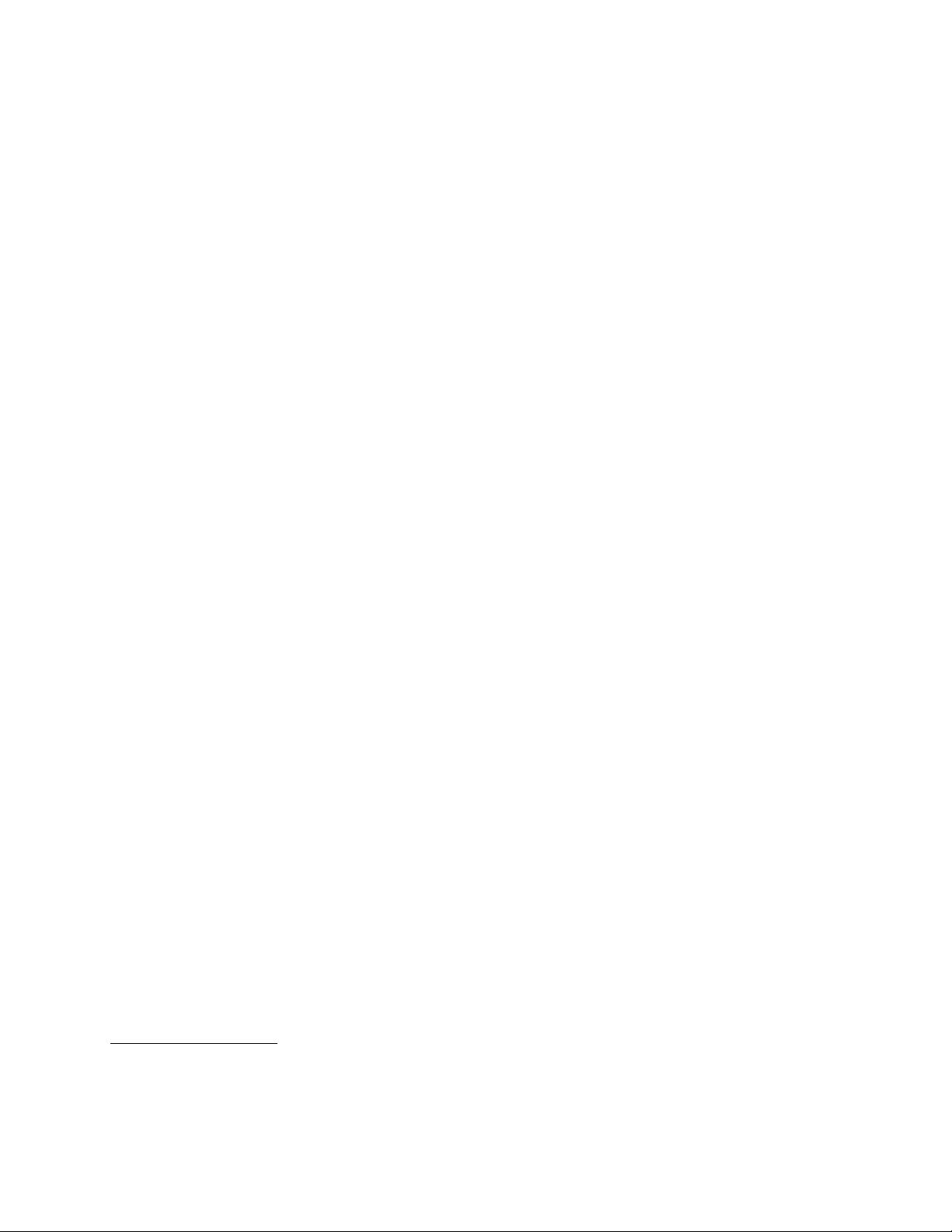
150-ватовсамонастройващсезахранващблок
Защитнихарактеристики
•Възможностзаактивиранеидеактивираненаустройство
•ВъзможностзаактивиранеилидеактивираненаUSBсъединителитепоотделно
•СофтуерътComputraceAgent,вграденвъвфърмуера
•Превключвателзаналичиенакапак(наричансъщопревключвателзанамеса)(нанякоимодели)
•Клавиатурасчетецнапръстовиотпечатъци(доставянаснякоимодели)
•Power-onPassword(POP),AdministratorpasswordиHardDiskPasswordзапредотвратяванена
неупълномощеноизползваненакомпютъра
•Контролнастартоватапоследователност
•Стартиранебезклавиатураилимишка
•ПоддръжказакабелнаключалкаKensington
•TrustedPlatformModule(TPM)
Заповечеинформациявж.Г лава4“Защита”настраница31
.
Предварителноинсталиранаоперационнасистема
Вашияткомпютъримапредварителноинсталиранаеднаотследнитеоперационнисистеми:
•Windows7
•Windows8.1
Операционнасистема,сертифициранаилитестваназасъвместимост1(варираспоредтипа
модел)
•Linux
®
1.Операционнатасистемаилисистеми,посоченитук,сасертифицираниилитестванизасъвместимосткъм
моментанаподаванетонатазипубликациязапечат.Възможноедопълнителниоперационнисистемида
бъдатидентифицираниотLenovoкатосъвместимисвашиякомпютърследпубликуванетонатозинаръчник.
Тозисписъкподлежинапромяна.Задаопределитедалиеднаоперационнасистемаесертифициранаили
тестваназасъвместимост,проверетеУебсайтанапроизводителянаоперационнатасистема.
Г лава1.Общпрегледнапродукта3
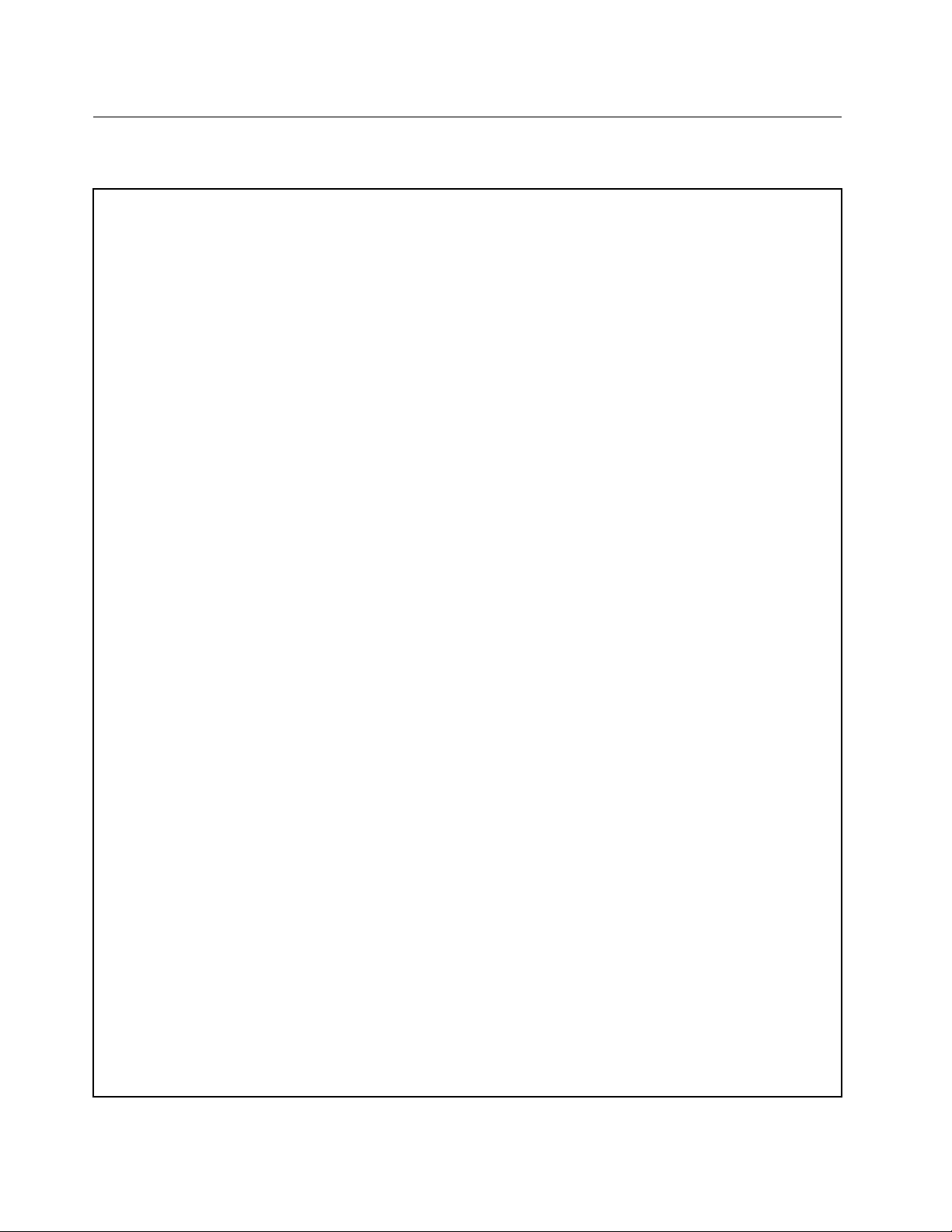
Спецификации
Тозиразделизброявафизическитеспецификациизавашиякомпютър.
Размериитегло
•Моделисрамковапоставка
Ширина:540мм(21,26инча)
Височина:396мм(15,59инча)
Дълбочина:94мм(3,70инча)
Максималнаконфигурацияпридоставка:7,5кг(16,53паунда)
•Моделиснакланящасестойказамонитор
Ширина:540мм(21,26инча)
Височина:428мм(16,85инча)
Дълбочина:175мм(6,89инча)
Максималнаконфигурацияпридоставка:9кг(19,84паунда)
•Моделиспълнофункционалнастойказамонитор
Ширина:540мм(21,26инча)
Височина:446мм(17,56инча)
Дълбочина:250мм(9,84инча)
Максималнаконфигурацияпридоставка:9,95кг(21,93паунда)
Среда
•Т емпературанавъздуха:
Работна:От10°C(50°F)до35°C(95°F)
Съхранениеворигиналнатаопаковка:От-40°C(-40°F)до60°C(140°F)
Съхранениеизвънопаковката:От-10°C(14°F)до60°C(140°F)
•Влажност:
Работна:От20%до80%(безконденз)
Съхранение:От20%до90%(безконденз)
•Височина:
Работна:От-15,2м(-50фута)до3048м(10000фута)
Съхранение:От-15,2м(-50фута)до10668м(35000фута)
Подаваненаелектричество
Входенволтаж:
•Нисъкобхват:
Минимум:100Vпроменливток
Максимум:127Vпроменливток
Входначестота:50/60Hz
•Високобхват:
Минимум:200Vпроменливток
Максимум:240Vпроменливток
Входначестота:50/60Hz
4ThinkCentreM83zРъководствозапотребителя
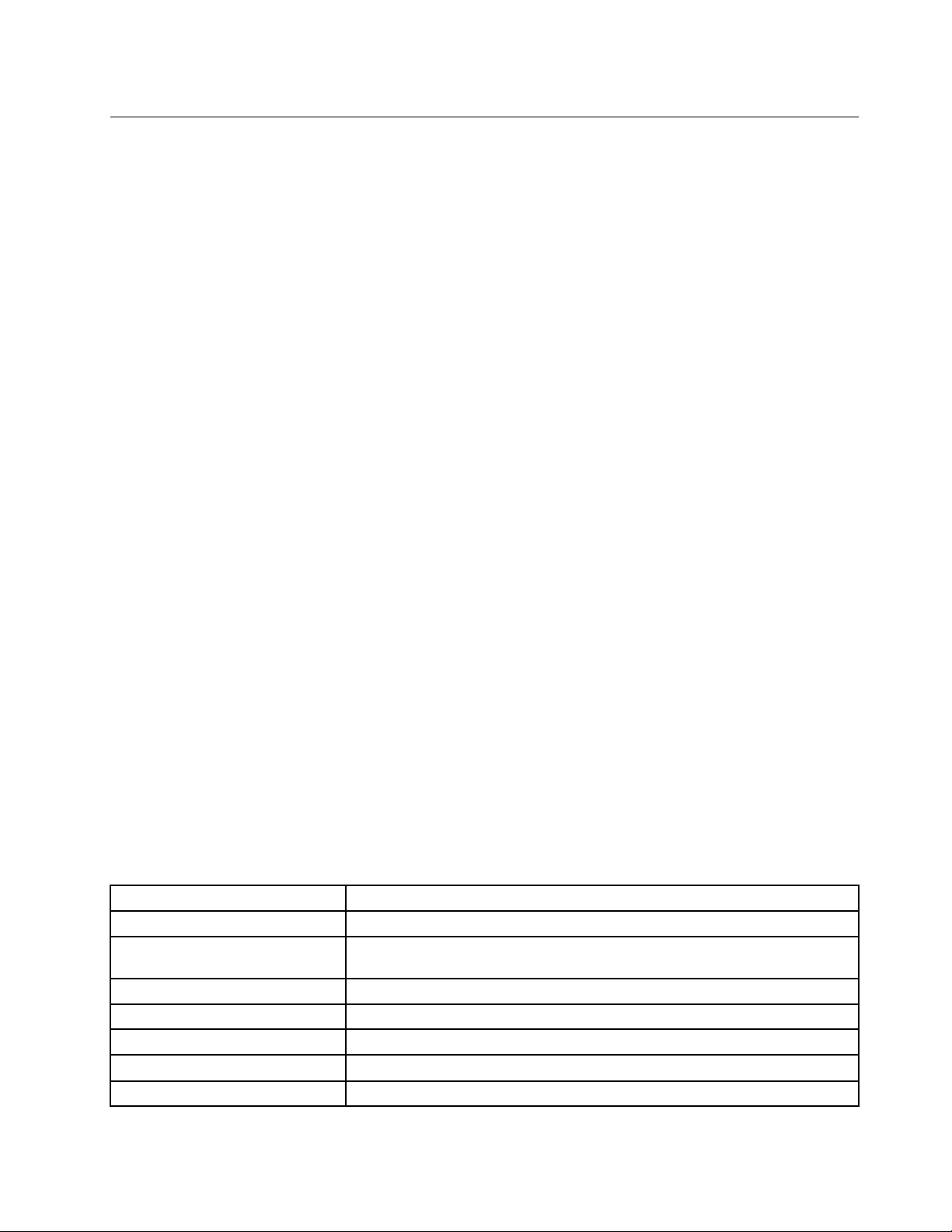
ПрограминаLenovo
ВашияткомпютърсепредоставяспрограминаLenovo,коитовипомагатдаработитепо-лесно
ипо-защитено.ВзависимостотпредварителноинсталиранатаоперационнасистемаWindows,
програмитеможедасеразличават .
ДостъпдопрограмитенаLenovoвоперационнатасистемаWindows 7
ВоперационнатасистемаWindows7можетедавлезетевпрограмитенаLenovoчрезWindowsSearch
илиотконтролнияпанел.Иметонаиконата,коятосепоказваврезултатитеоттърсенетоилив
контролнияпанел,можедасеразличаваотиметонапрограмата.Можетедаоткриетепрограмата
понейнотоимеилииметонаиконата,кактоепоказановтаблицатаспрограмитенаLenovo,налични
воперационнатасистемаWindows7.
Забележка:Аконеоткриетепрограмата,откоятосенуждаете,отворетепрограматаLenovo
ThinkVantage
®
Tools,къдетощенамеритезамъгленатаиконанапрограмата.Следтоващракнете
двукратновърхуиконата,задаинсталиратепрограмата.
ЗадаполучитедостъпдопрограминаLenovoчрезWindowsSearch,направетеследното:
1.ЩракнетевърхубутонаСтарт,следкоетовъведетеиметонапрограматаилииконатавполето
затърсене.
2.Намеретепрограматапоиметойилипоиметонаиконата,следкоетощракнетевърху
програмата,задаястартирате.
ЗадаполучитедостъпдопрограмитенаLenovoотконтролнияпанел,направетеследното:
Забележка:НякоипрограминаLenovoможеданесепокажатвконтролнияпанел.Задаоткриете
тезипрограми,използвайтеWindowsSearch.
1.ЩракнетевърхуСтарт➙Контроленпанел.Променетеизгледанаконтролнияпанелот
“Категория”на“Г олемиикони”илина“Малкиикони”.
2.Намеретепрограматапоиметонаиконата,следкоетощракнетевърхупрограмата,задая
стартирате.
Втаблицатапо-долусаизброенипрограмите,наличнивоперационнатасистемаWindows7.
Забележка:ВзависимостотмоделанакомпютъранякоиотпрограмитенаLenovoможеданеса
достъпни.
Таблица1.ПрограминаLenovo,наличнивоперационнатасистемаWindows7
ИменапрограматаИменаикона
CommunicationsUtility
FingerprintManagerProили
ThinkVantageFingerprintSoftware
LenovoBluetoothLockLenovoBluetoothLock
LenovoReachLenovoReach
LenovoSHAREitLenovoSHAREit
LenovoSolutionCenterLenovo–Състояниеидиагностиканасистемата
LenovoThinkVantageT oolsLenovoThinkVantageT ools
Lenovo–Уебконференции
Lenovo–FingerprintManagerProилиLenovo–Четецнапръстовиотпечатъци
Г лава1.Общпрегледнапродукта5
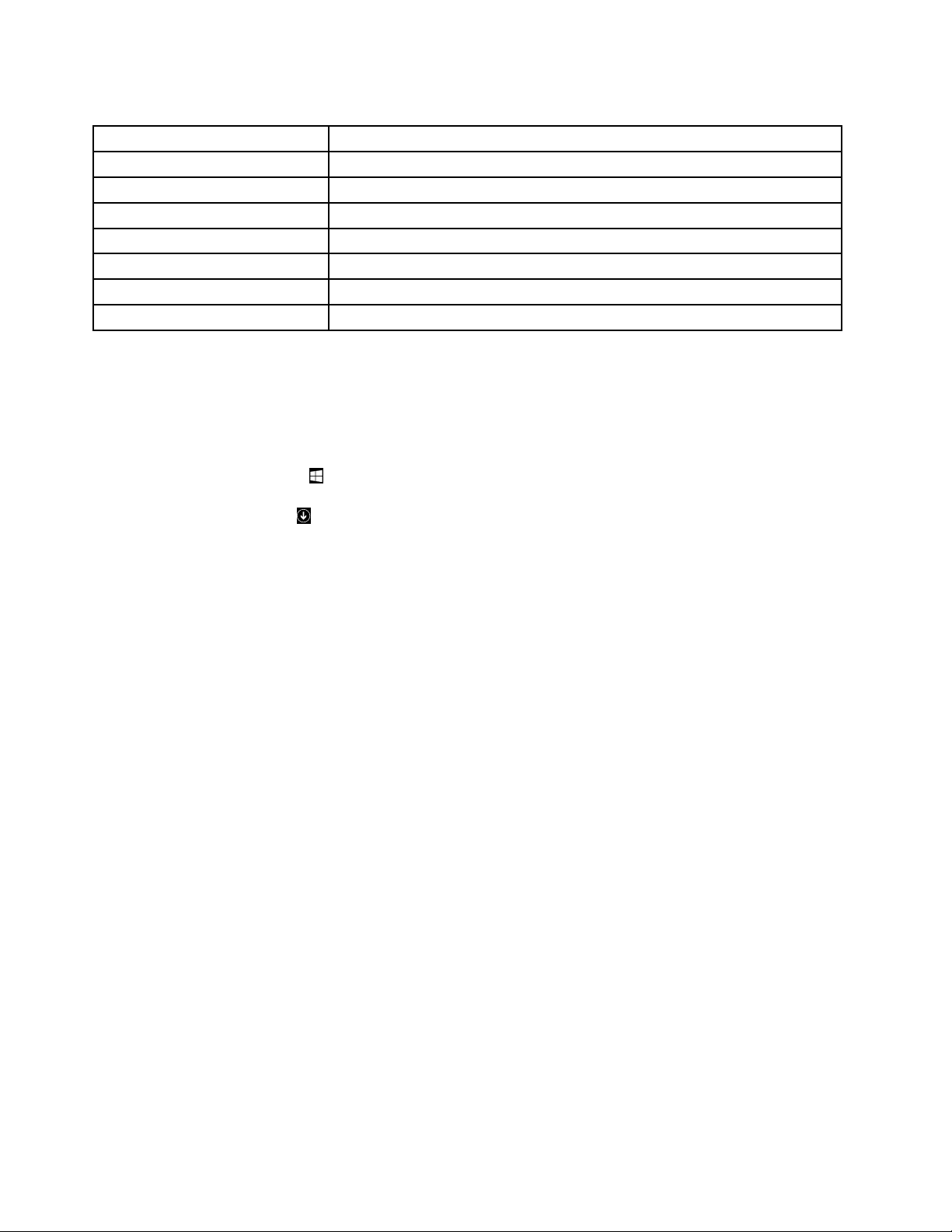
Таблица1.ПрограминаLenovo,наличнивоперационнатасистемаWindows7(продължение)
ИменапрограматаИменаикона
PasswordManagerLenovo–Хранилищезапароли
PCCloudManagerPCCloudManager
PowerManager
RecoveryMediaLenovo–FactoryRecoveryDisksилисъздаваненаRecoveryMedia
RescueandRecovery
SystemUpdateLenovo–Обновяванеидрайвери
ViewManagementUtilityLenovo–ViewManagementUtility
®
Lenovo–Организауправлениеназахранването
Lenovo–EnhancedBackupandRestore
ДостъпдопрограмитенаLenovoвоперационнатасистемаWindows
8.1
АкооперационнатасистемаWindows8.1епредварителноинсталирананакомпютъра,можетеда
осъществитедостъпдопрограмитенаLenovoпоследнияначин:
НатиснетеклавишаWindows,задаотидетенастартовияекран.Щракнетевърхудаденапрограма
наLenovo,задаястартирате.Аконеможеданамеритенеобходиматазаваспрограма,щракнете
върхуиконатасъсстрелкавдолниялявъгълнаекрана,задаотворитеекранасприложения.
Намеретежеланатаотваспрограмавсписъкасприложениятаилияпотърсетевполетозатърсене
вгорниядесенъгълнаекрана.
ВзависимостотмоделанавашиякомпютъртойподдържанякоиотследнитепрограминаLenovo:
•FingerprintManagerProилиThinkVantageFingerprintSoftware
•LenovoBluetoothLock
•LenovoCompanion
•LenovoReach
•LenovoSettings
•LenovoSHAREit
•LenovoSolutionCenter
•LenovoSupport
•LenovoT ools
•PasswordManager
•PowerManager
•PCCloudManager
•SystemUpdate
ВъведениевпрограмитенаLenovo
ТазитемапредоставякратковъведениевнякоипрограминаLenovo.
Забележка:Взависимостотмоделанакомпютъранякоипрограмиевъзможноданесадостъпни.
•CommunicationsUtility(Windows7)
6ThinkCentreM83zРъководствозапотребителя
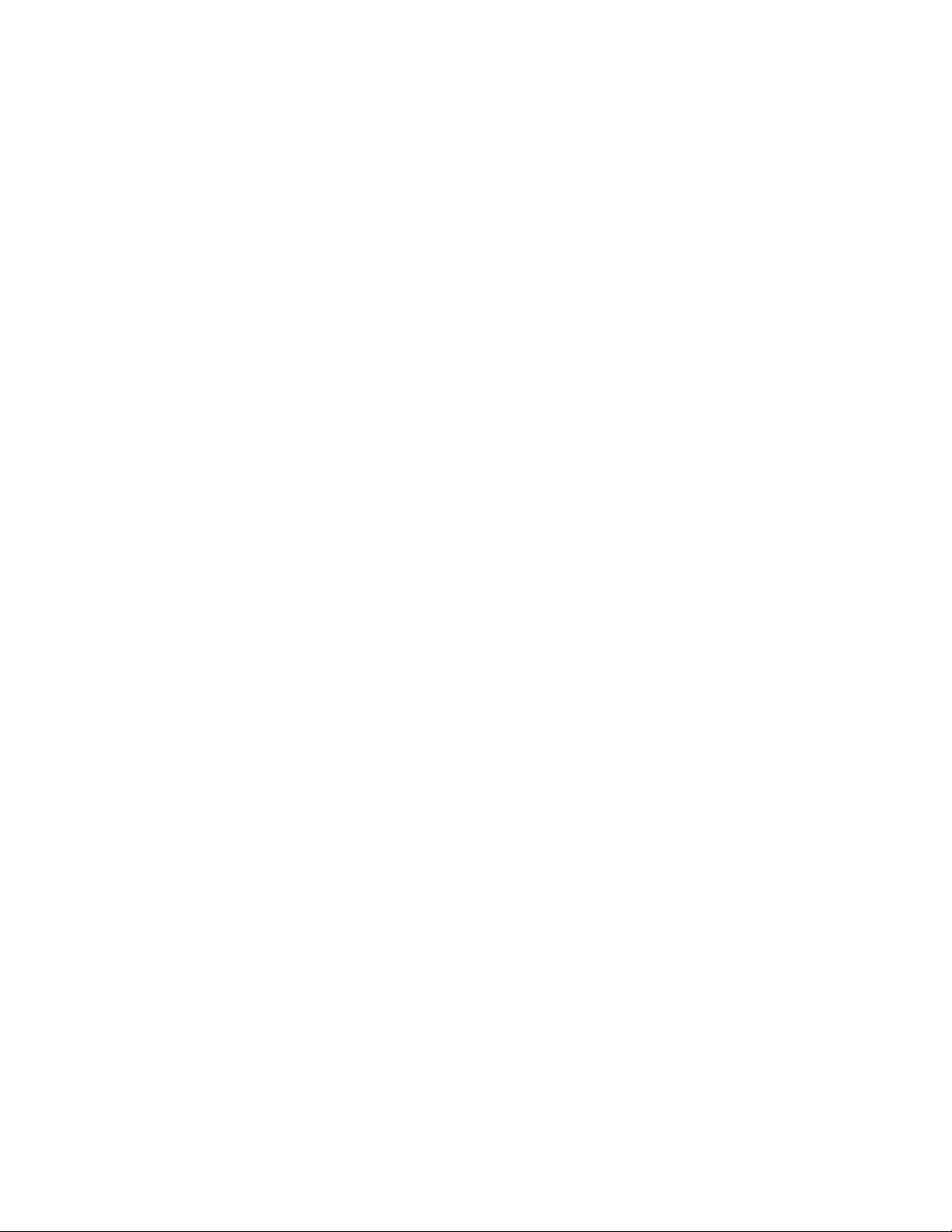
ПрограматаCommunicationsUtilityпредоставяцентралноместоположениенанастройкитена
вграденитекамераимикрофон.Т яуправляваразширенинастройкизавграденитемикрофони
камеразаоптимизираненаработатасуебконференцияигласпоIPпротокол(VOIP).
•FingerprintManagerProилиThinkVantageFingerprintSoftware(Windows7иWindows8.1)
Вградениятчетецнапръстовиотпечатъци,наличеннанякоиклавиатури,позволявада
регистриратепръстовиясиотпечатъкидагоасоцииратесвашитепаролапривключване,парола
затвърддискипаролазаWindows.Врезултат,разпознаванеточрезпръстовотпечатъкможеда
подменипаролитеидапозволипростисигурендостъпнапотребителя.Клавиатуратасчетецна
пръстовиотпечатъциедостъпназаизбраникомпютриилиможедабъдезакупеназакомпютри,
коитоподдържаттазиопция.
•LenovoBluetoothLock(Windows7иWindows8.1)
ПрограматаLenovoBluetoothLockпозволявадаизползватеBluetoothустройство(катонапример
смартфон)катоустройствозаавтоматичнозаключванеилиотключваненакомпютъравъзоснова
наблизостта.КатозасичаразстояниетомеждукомпютъраипредварителнозададенотоBluetooth
устройство,коетоносите,програматаLenovoBluetoothLockавтоматичнозаключвакомпютъра,
когатосеотдалечите,игоотключва,когатосеприближите.Т оваелесенначиндазащитите
компютърасисрещунеоторизирандостъп,вслучайчезабравитедагозаключите.
•LenovoCompanion(Windows8.1)
ЧрезпрограматаLenovoCompanionможедаполучитеинформациязааксесоаритезавашия
компютър,дапреглеждатеблоговеистатиизакомпютъраиданаучитезадругипрепоръчани
програми.
•LenovoReach(Windows7иWindows8.1)
СпрограматаLenovoReachможедаподобритеработатасивоблака.СLenovoReachстевинаги
свързанииразполагатесдостъпдовсичкисвоилюбимифайловеотперсоналникомпютри,
смартфониилитаблети.Врезултатнатоваможетедаполучитедостъпдо,даредактиратеи
дасподелятефайловетесиотвсякъде.СпомощтанаLenovoReachможетесъщодадобавите
любимитесиуебуслугикъмработниясиплотвоблакаидаизбегнетепостояннотовлизанес
паролавуебсайтоветечрезпрограматазауправлениенапароливоблака.
•LenovoSettings(Windows8.1)
СпрограматаLenovoSettingsможедаподобритеработатасискомпютъра.Можетедапревърнете
компютърасивпреносиматочказабезжичендостъп,даконфигуриратенастройкитенакамерата
извука,даоптимизиратенастройкитезаплананазахранванеидасъздаватеиуправлявате
множествопрофилинамрежи.
•LenovoSHAREit(Windows7иWindows8.1)
ПрограматаLenovoSHAREitпредоставябързилесенначинзасподеляненафайловеипапки
междукомпютри,смартфони,таблетиилисмарттелевизорисинсталиранаоперационнасистема
AndroidилиWindows.SHAREitизползвавсякакъвтипмрежаилиизобщонеизползвамрежа
засподеляненафайловеипапки.
•LenovoSolutionCenter(Windows7иWindows8.1)
ПрограматаLenovoSolutionCenterвипозволявадаотстраняватенеизправностиидарешавате
проблемискомпютъра.Т якомбинирадиагностичнитестове,събираненаинформацияза
системата,състояниеназащитатаиинформациязаподдръжката,кактоитънкостиисъветиза
максималнапроизводителностнасистемата.
•LenovoSupport(Windows8.1)
ПрограматаLenovoSupportвипозволявадарегистриратекомпютърасивLenovoида
проверяватесъстояниетонакомпютъраибатерията.Програматасъщовипозволявадаизтегляте
ипреглеждатеръководствазапотребителязакомпютъра,даполучаватеинформацияза
гаранциятаидапреглеждатеинформациятазапомощиподдръжка.
•LenovoThinkVantageT ools(Windows7)
Г лава1.Общпрегледнапродукта7
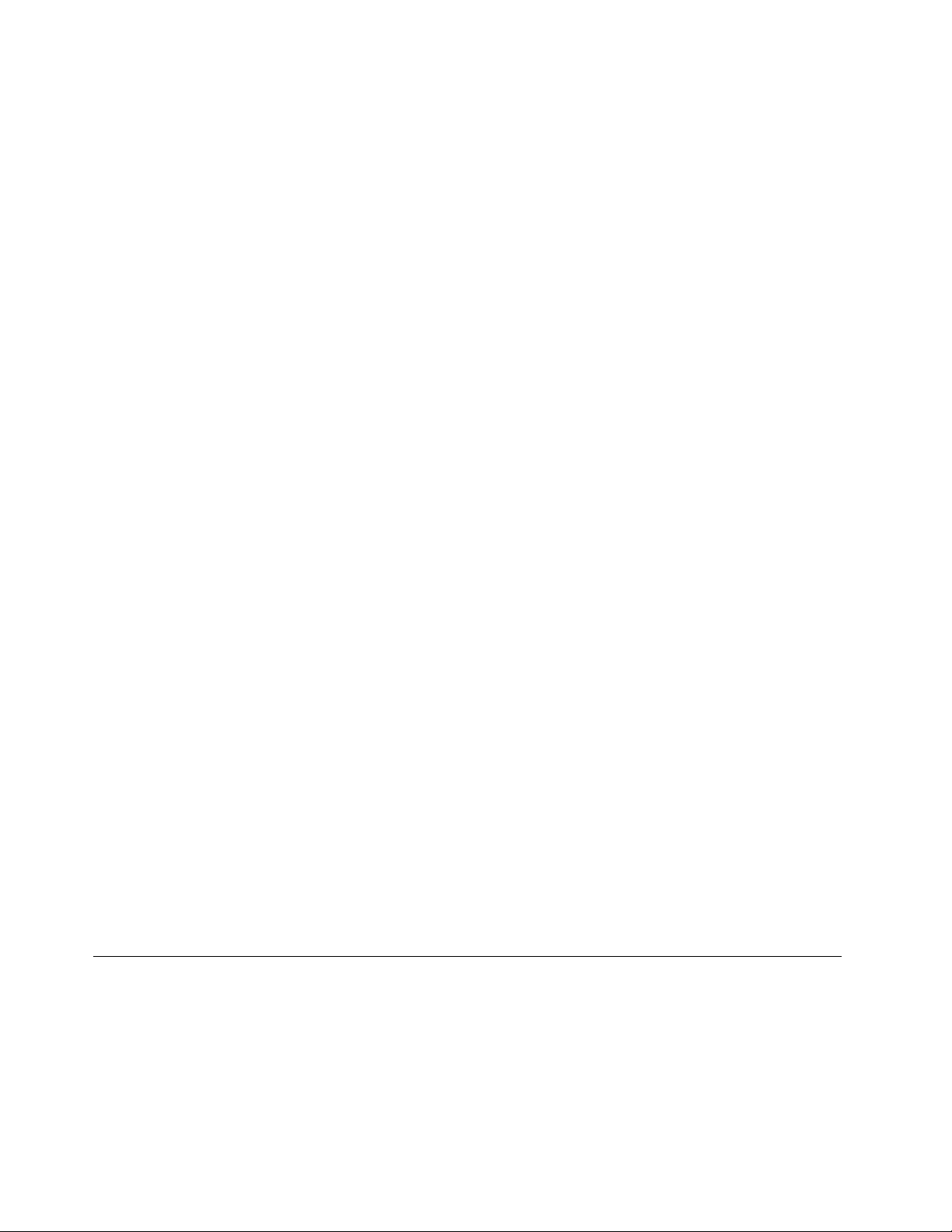
ПрограматаLenovoThinkVantageToolsпредоставялесендостъпдоразличниинструменти,зада
можедаработитепо-лесноизащитено.
•LenovoTools(Windows8.1)
ПрограматаLenovoT oolsвиводикъммножестворесурсизаинформацияиосигурявалесен
достъпдоразличнисредства,коитодавипомагатдаработитепо-лесноизащитено.
•PasswordManager(Windows7иWindows8.1)
ПрограматаPasswordManagerавтоматичноприхващаипопълваинформациязаразпознаванеза
програминаWindowsиуебсайтове.
•PCCloudManager(Windows7иWindows8.1)
ПрограматаPCCloudManager(PCM)ебазиранонабраузъррешениезауправлениенаклиентски
компютри.ПрограматаPCMсъдържадвакомпонента:PCMServerиPCMClient.PCMServerе
инсталираннакомпютъра,откойтоадминистраторътупражняваконтролвърхуфункциикато
управлениеназахранванетоисигурността.PCMClientеинсталираннаклиентскитекомпютри,
коитощебъдатуправлявани.АдминистраторътможедавлезевPCMServerчрезуеббраузъра,за
дауправлявакомпютритесинсталиранPCMClient.
•PowerManager(Windows7иWindows8.1)
ПрограматаPowerManagerпредоставяудобно,гъвкавоицялостноуправлениеназахранването
завашиякомпютър.Снейнапомощможетедаконфигуриратенастройкитезазахранванена
компютъра,задапостигнетенай-доброторавновесиемеждупроизводителностиспестяване
наенергия.
•RecoveryMedia(Windows7)
ПрограматаRecoveryMediaвипозволявадавъзстановяватесъдържаниетонаустройствотос
твърддискдофабричнитенастройкипоподразбиране.
•RescueandRecovery(Windows7)
ПрограматаRescueandRecoveryерешениезаспасяванеивъзстановяванеснатисканенаедин
бутон:Тявключванаборотсредствазасамовъзстановяване,коитовипомагатдадиагностицирате
проблемискомпютъра,даполучитепомощидавъзстановитекомпютъраследсистеменсрив
дориаконеможетедастартиратеоперационнатасистемаWindows.
•SystemUpdate(Windows7иWindows8.1)
ПрограматаSystemUpdateвипомагадаподдържатесофтуеранакомпютъраактуален
посредствомизтеглянеиинсталираненапакетизаактуализациянасофтуера.Примеризатези
пакетизаактуализациянасофтуеравключватпрограминаLenovo,драйверинаустройства,
актуализациинаUEFIBIOSидругипрограминаразличнипроизводители.
•ViewManagementUtility(Windows7)
ПрограматаViewManagementUtilityвипозволявалеснодаорганизиратеотворенитепрозорци.Тя
разделяекранавинамножествочасти,следкоетогипреоразмеряваипозиционираотворените
прозорцивразличнитечасти,сцелдавипомогнедаизползватемаксималнодобреработния
плот.Задаподобритепроизводителносттаси,стазипрограмаможетедаработитенаняколко
монитораедновременно.
Разположения
Тозиразделпредоставяинформация,коятощевипомогнеданамеритесъединителитевпреднатаи
заднатачастинакомпютъра,дарегулиратерамковатапоставкаистойкатазамониторидаполучите
достъпдоетикетазатипаимоделанамашината.
Забележка:Възможноекомпонентитенавашиякомпютърдаизглеждатмалкопо-различноот
показанитенаилюстрацията.
8ThinkCentreM83zРъководствозапотребителя
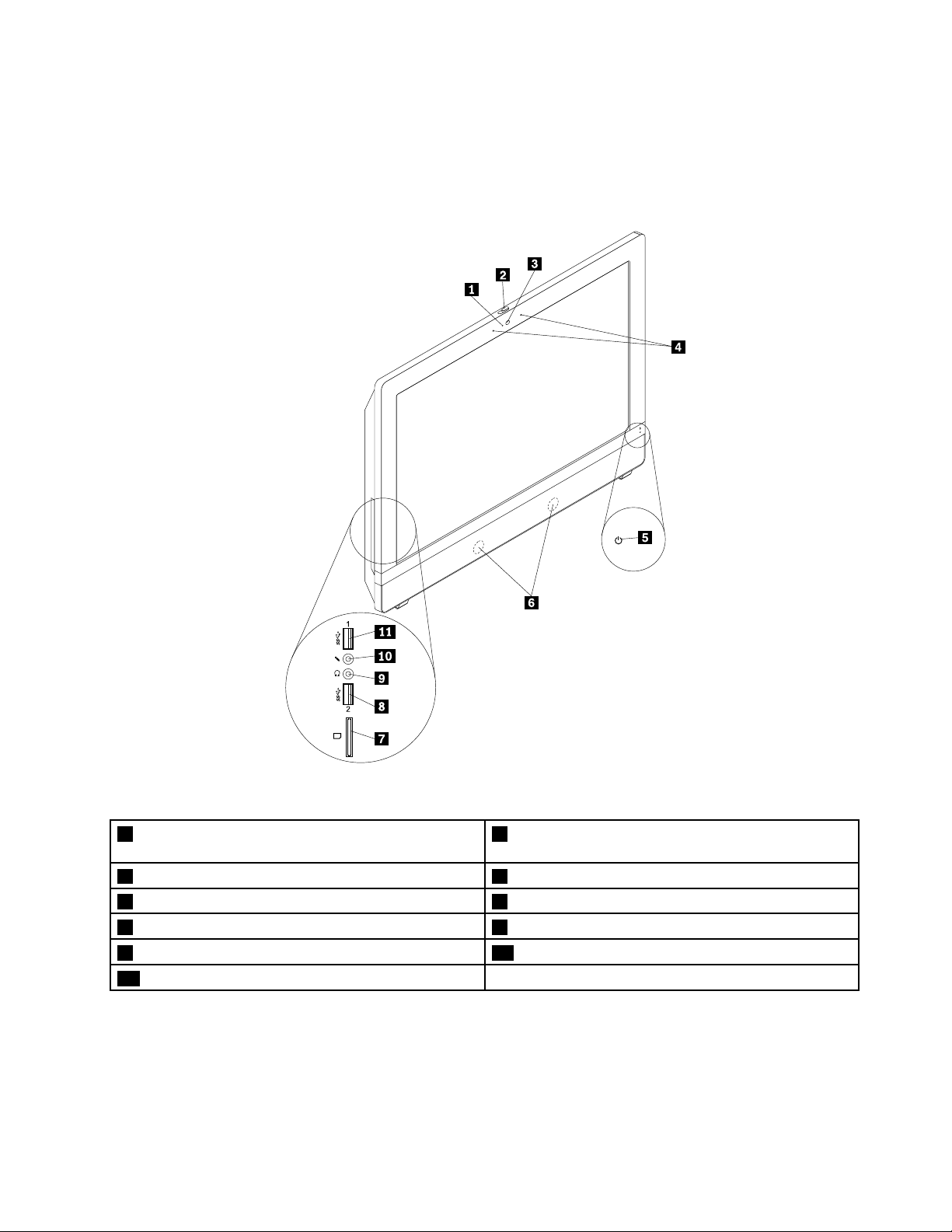
Намираненасъединители,организауправлениеииндикатори отпреднавашиякомпютър
Фигуратапо-долупоказваместоположениятанасъединителите,органитезауправлениеи
индикаторитевпреднатачастнакомпютъра.
Фигура1.Разположениянапреденсъединител,органзауправлениеииндикатор
1Индикаторзаактивностнавграденатакамера(в
някоимодели)
3Вграденакамера(внякоимодели)4Вграденимикрофони(внякоимодели)
5Индикаторзазахранване6Вътрешнивисокоговорители
7Четецнакарти(внякоимодели)8USB3.0съединител2
9Съединителзаслушалки10Съединителзамикрофон
11USB3.0съединител1
2Капачезаблокираненавграденатакамера(внякои
модели)
Г лава1.Общпрегледнапродукта9
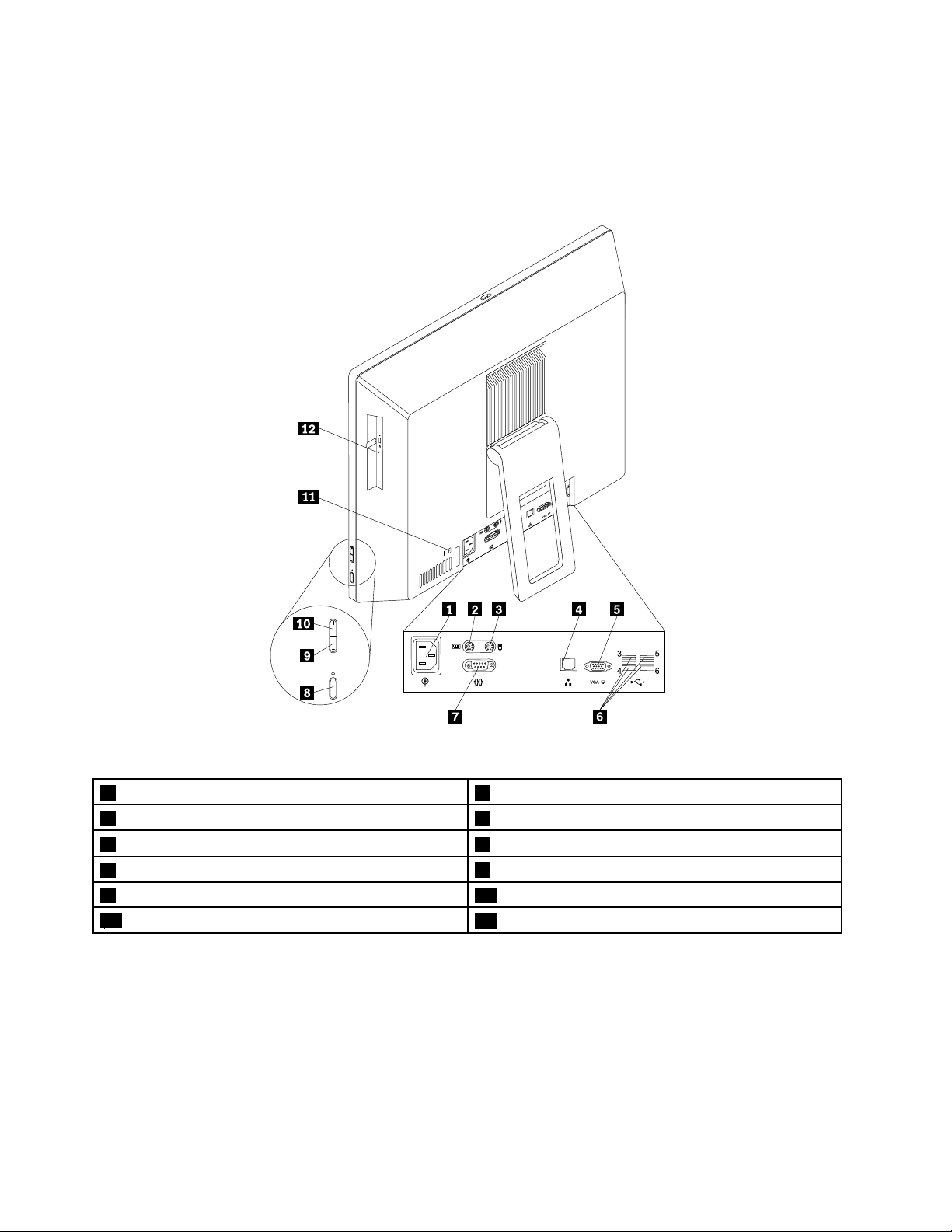
Намираненасъединителинагърбанавашиякомпютър
Фигуратапо-долупоказваразположениятанасъединителитеназаднатачастнакомпютъра.Някои
съединителинагърбанавашиякомпютърсакодиранисцвят,задавипомогнатдаопределите
къдедасвържетекабелитенавашиякомпютър.
Фигура2.Разположенияназаднисъединители
1Съединителзазахранващкабел2СъединителзаPS/2клавиатура(внякоимодели)
3СъединителзаPS/2мишка(внякоимодели)
5ИзходенVGAсъединител6USB2.0съединители3,4,5и6
7Сериенсъединител(внякоимодели)
9Управлениенанамаляванетонаяркостта10Управлениенаувеличаванетонаяркостта
11Г нездозазащитенкабел
4Ethernetсъединител
8Бутонназахранване
12Оптичноустройство(внякоимодели)
СъединителOписание
Ethernetсъединител
ИзползвасезасвързваненаEthernetкабелзалокалнамрежа(LAN).
Забележка:Задаможекомпютърътвидаработиврамкитенаограниченията
наФедералнатакомисиязакомуникации(FCC)заустройстваоткласБ,
използвайтеEthernetкабелоткатегория5.
Съединителзамикрофон
Използванзасвързваненамикрофонкъмвашиякомпютър,когатоискатеда
записватезвукилидаизползватесофтуерзаразпознаваненареч.
10ThinkCentreM83zРъководствозапотребителя
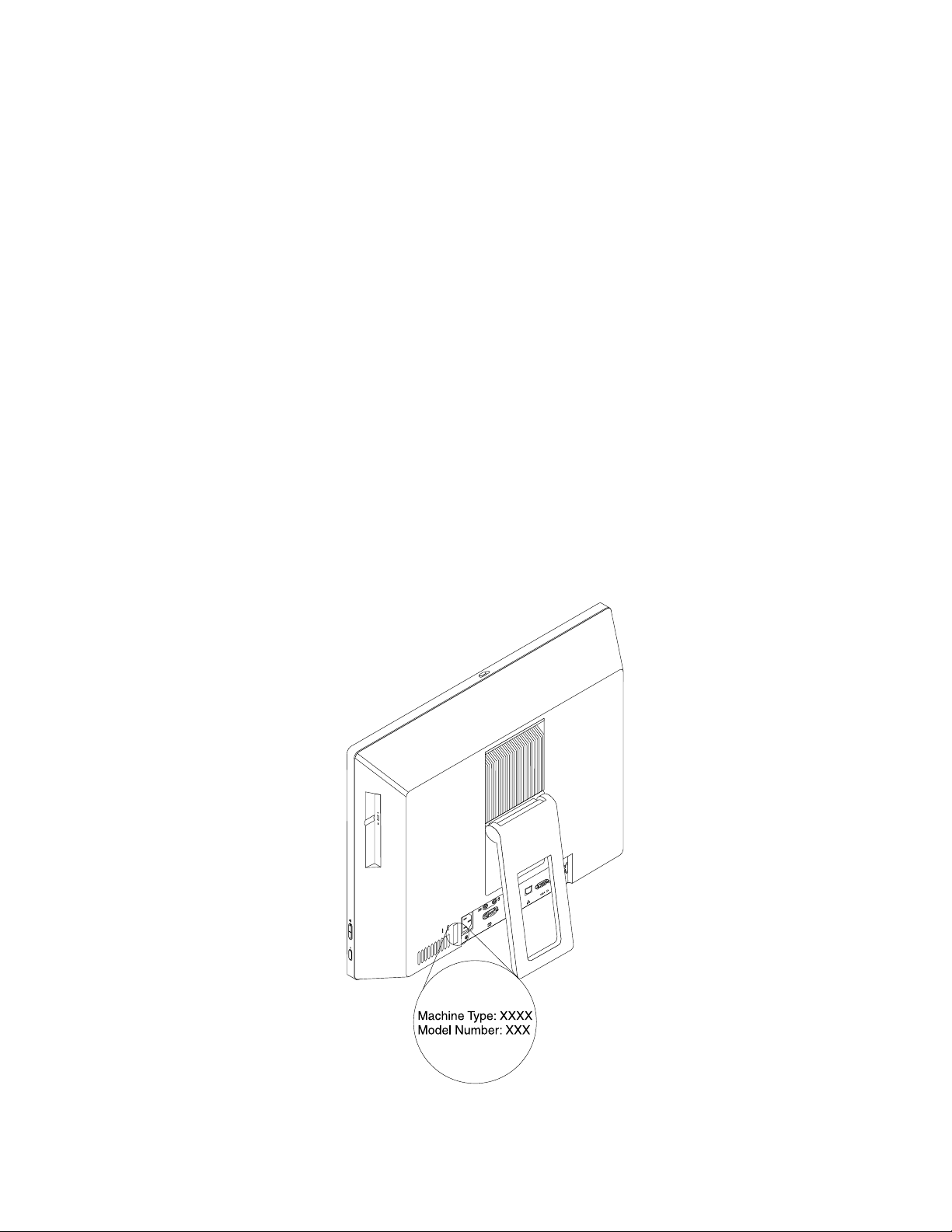
СъединителOписание
Съединителзазахранващ
кабел
СъединителзаPS/2
клавиатура(внякоимодели)
СъединителзаPS/2мишка(в
някоимодели)
Сериенсъединител
USBсъединителИзползванизасвързваненаустройство,коетоизискваUSBсъединител,като
ИзходенVGAсъединителИзползванзасвързваненаVideoGraphicsArray(VGA)мониторилидруги
Използвасезасвързваненазахранващиякабелскомпютърасцел
захранване.
Използванзасвързваненаклавиатура,ползващаPS/2съединителза
клавиатура.
Използванзасвързваненамишка,трекболилидругипосочващиустройства,
коитоизползватPS/2съединителзамишка.
Използвасезасвързваненавъншенмодем,сериенпринтерилидруги
устройства,използващи9-пиновсериенсъединител.
USBклавиатура,USBмишка,USBскенерилиUSBпринтер.Акоиматеповече
отосемUSBустройства,можетедазакупитеUSBконцентратор,койтода
използватезасвързваненадопълнителниUSBустройства.
устройства,използващиVGAсъединител.
Етикетзатипаимоделанамашината
Етикетътзатипаимоделанамашинатаидентифициракомпютъра.КогатосесвържетесLenovo
запомощ,информациятазатипаимоделанамашинатапомаганатехницитедаидентифицират
компютъраидапредоставятпо-бързообслужване.
По-долуможетедавидитепримеренетикетзатипаимоделанамашината.
Фигура3.Етикетзатипаимоделанамашината
Г лава1.Общпрегледнапродукта11
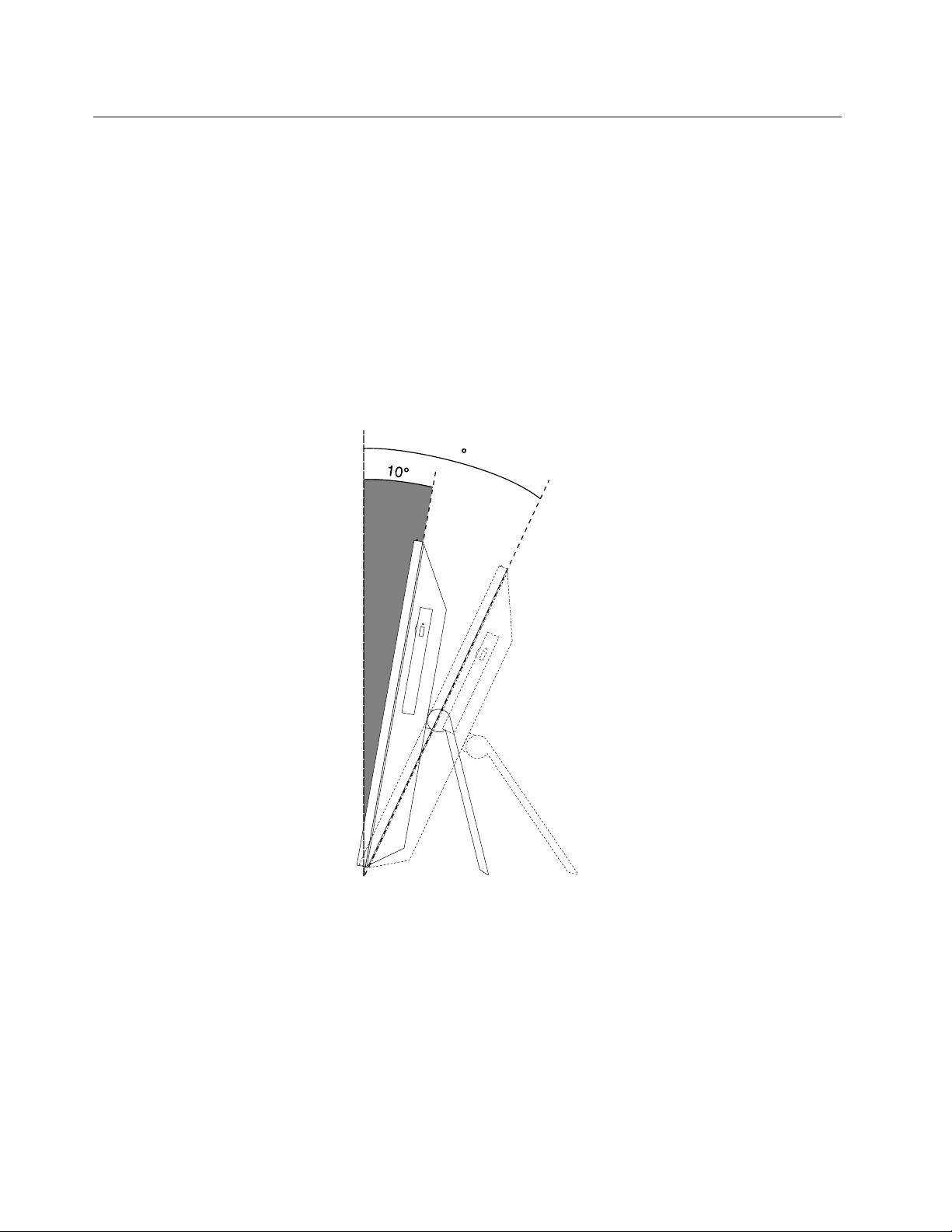
Настройканапоставкатанакомпютъра
25
Компютърътможедасепредоставясрамковапоставка,накланящасестойказамониторили
пълнофункционалнастойказамонитор.Можедарегулиратепоставката,задаразположите
компютъравнай-удобнатазаваспозиция.
Регулираненарамковатапоставка
Акокомпютърътсепредоставясрамковапоставка,яиздърпайте,задаяотворите,ирегулирайте
вертикалнатапозициянакомпютъраподъгълмежду10°и25°,кактоепоказанонаилюстрацията
по-долу.
ПРЕДУПРЕЖДЕНИЕ:
Уверетесе,чеъгълътенай-малко10°отвертикалнатапозиция;впротивенслучайима
вероятносткомпютърътдаенестабиленидасепреобърне.
Фигура4.Регулираненарамковатапоставка
Регулираненанакланящатасестойказамонитор
Акокомпютърътсепредоставясамоснакланящасестойказамонитор,можедарегулирате
вертикалнатапозициянакомпютъраподъгълмежду5°отпреди45°отзад,кактоепоказанона
илюстрациятапо-долу.
12ThinkCentreM83zРъководствозапотребителя
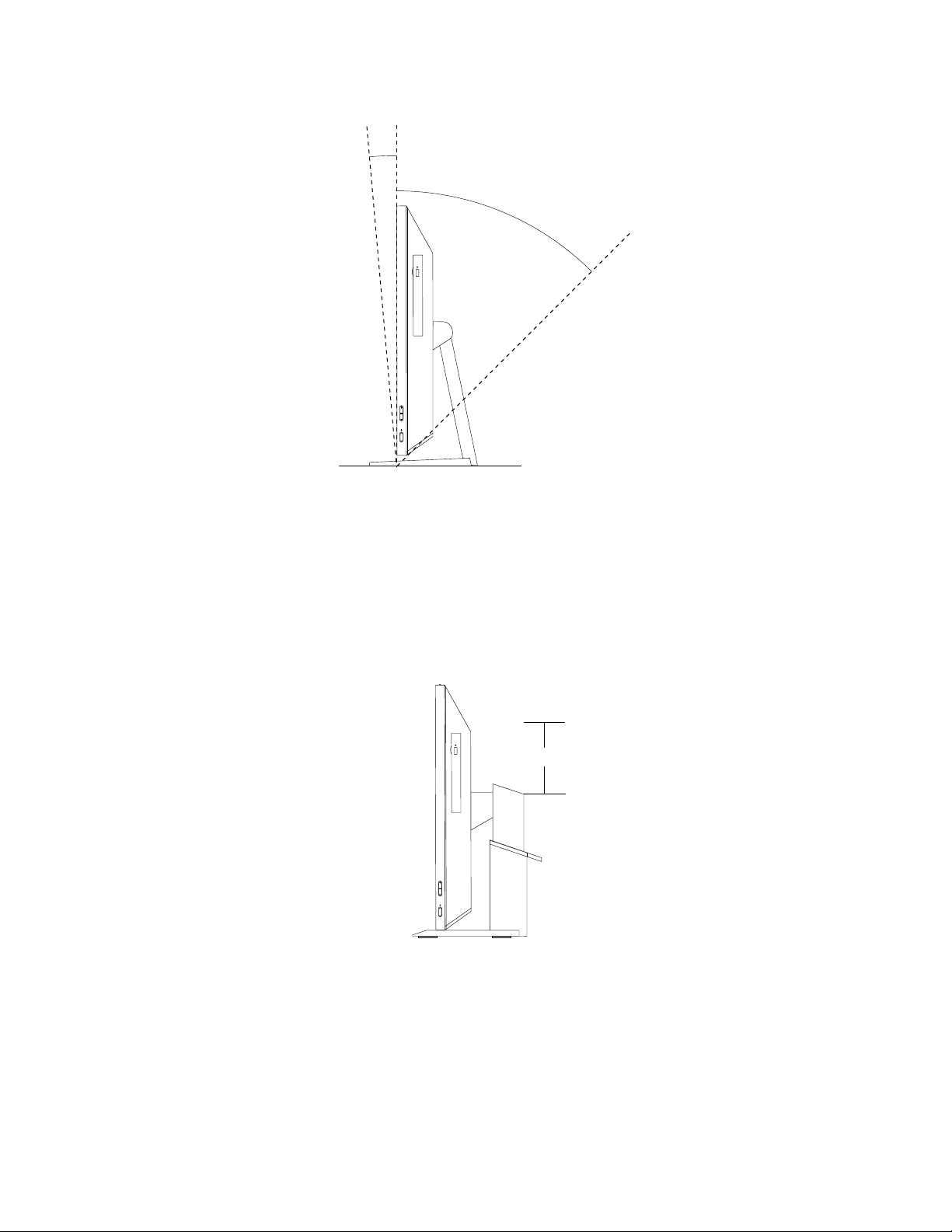
45°
-5°
110.00 mm
Фигура5.Регулираненанакланящатасестойказамонитор
Регулираненапълнофункционалнатастойказамонитор
Акокомпютърътсепредоставяспълнофункционалнастойказамонитор,можедарегулирате
височинатаивертикалнатапозициянакомпютъра.Освентоваможедарегулиратекомпютъра
налявоилинадясно.
•Обхватътзарегулираненависочинатанакомпютъраедо110милиметра(4,33инча).
Фигура6.Регулираненависочинатанастойкатазамонитор
Г лава1.Общпрегледнапродукта13
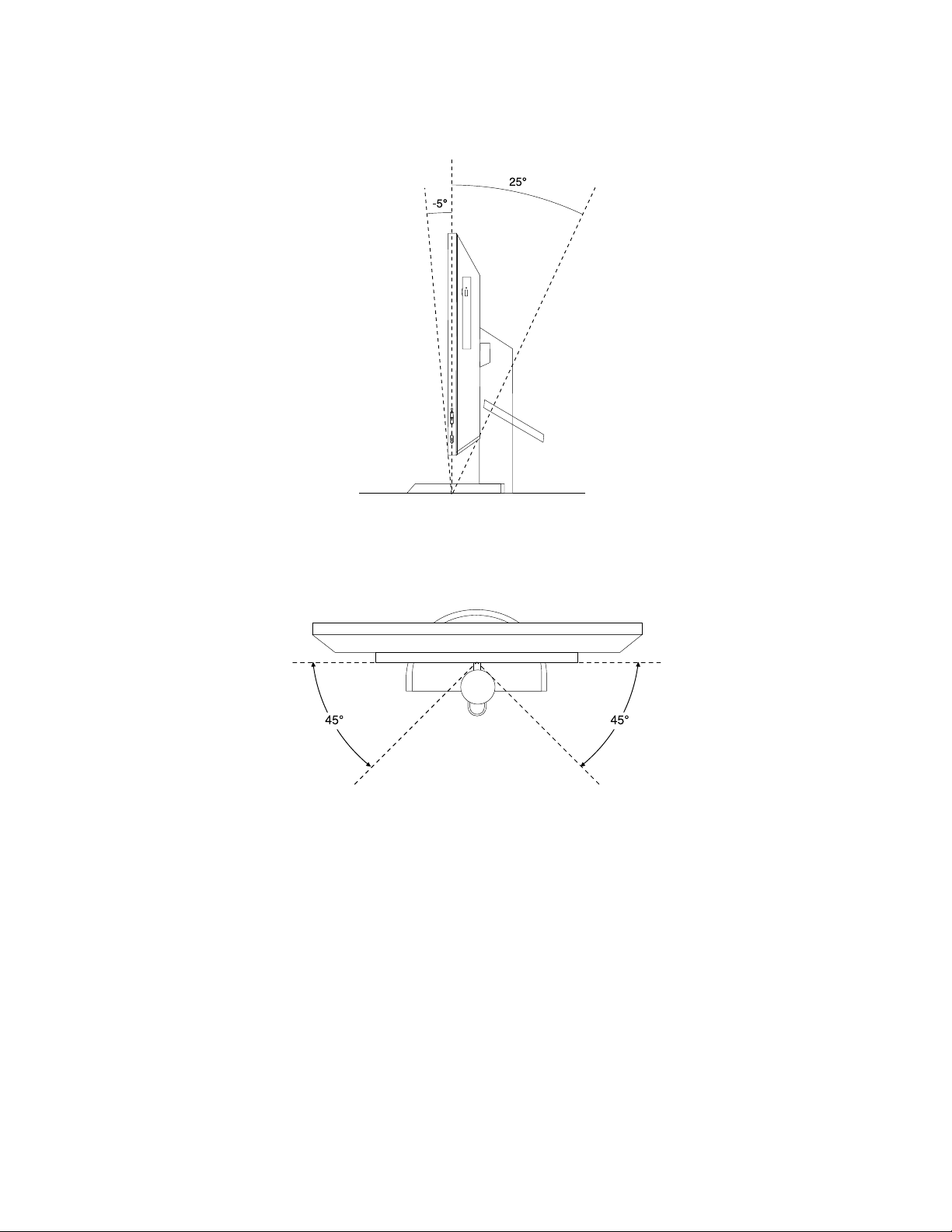
•Можедарегулиратевертикалнатапозициянакомпютъраподъгълмежду5°отпреди25°отзад.
Фигура7.Регулираненавертикалноторазположениенакомпютъраотпредилиотзад
•Можедарегулиратекомпютъраподъгълмежду45°налявои45°надясно.
Фигура8.Регулираненакомпютъраналявоилинадясно
14ThinkCentreM83zРъководствозапотребителя
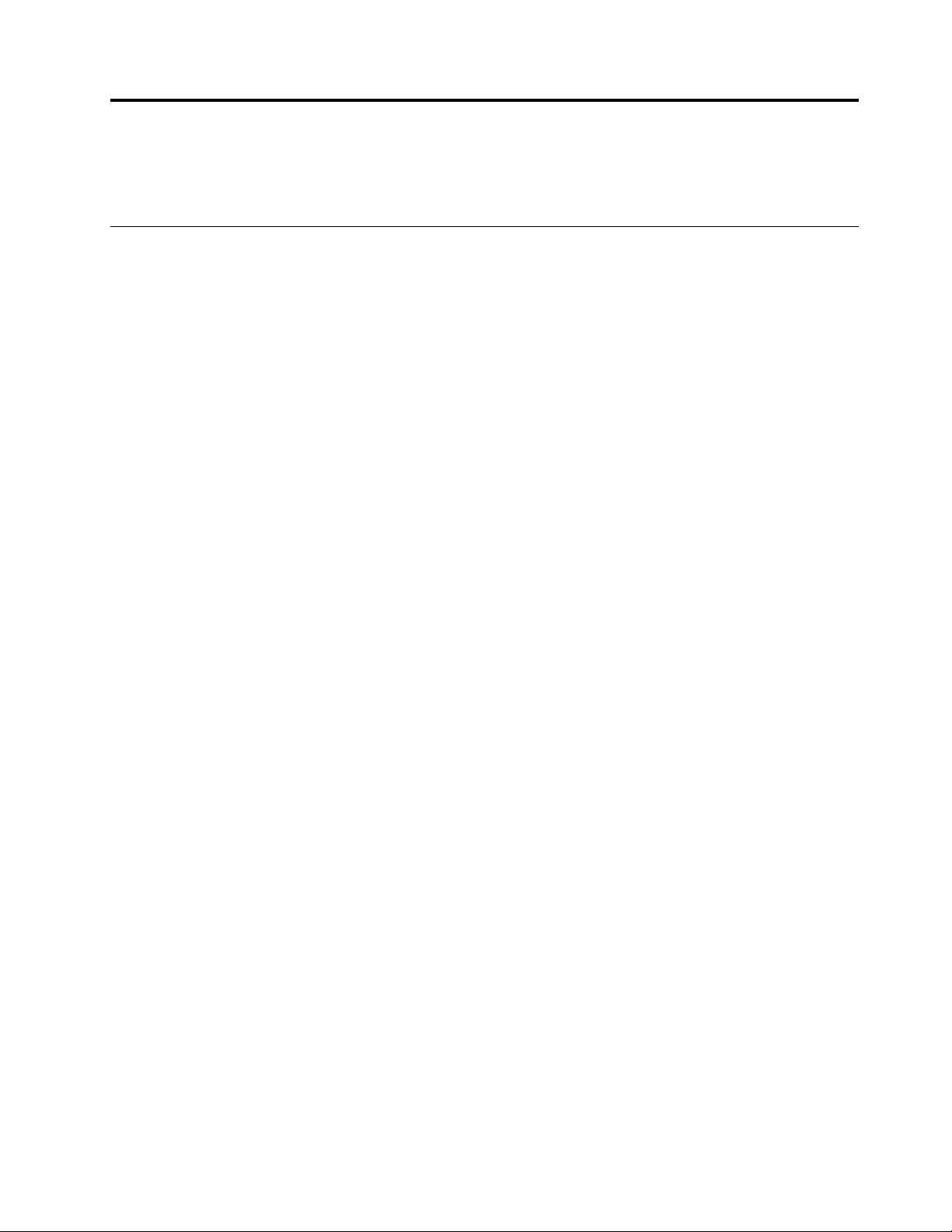
Г лава2.Използваненакомпютъра
Тазиглавапредоставяинформацияотносноизползванетонакомпонентитенакомпютъра.
Честозадаванивъпроси
По-долусапредоставенисъветизаоптимизираненаработатаскомпютъра.
Задаподсигуритеполучаванетонанай-добратапроизводителностотвашиякомпютър,прегледайте
следнатауебстраница,къдетощенамеритеинформация,катонапримерсъдействиезаотстраняване
нанеизправностииотговориначестозадаванивъпроси:
http://www.lenovo.com/support/faq
Могалидаполучаръководствотозапотребителянадругезик?
Ръководствотозапотребителясепредоставянаразличниезицинауебсайтазаподдръжкана
Lenovoнаадрес:
http://www.lenovo.com/UserManuals
Какдавъзстановянастройкитенакомпютъраси?
Компютърътвиосигурявапрограма,коятовипозволявадавъзстановитенастройкитенакомпютъра
си.Заповечеинформациявж.Глава6“Информациязавъзстановяване”настраница41.
Същотакавслучайнанеизправноствтвърдиядискможетедапоръчатенаборотдисковеза
възстановяванеотцентъразаподдръжканаклиентинаLenovo.Заинформацияотноснотовакак
дасесвържетесцентъразаподдръжказаклиентивж.Г лава11“Получаваненаинформация,
помощисервиз”настраница83
документацията,предоставенастях.
.Предидаизползватенабораотдисковезавъзстановяване,вж.
Внимание:Единнаборотдисковезавъзстановяванеможедасъдържаняколкодиска.Уверетесе,
чевсичкидисковесаподготвени,предидазапочнетепроцесанавъзстановяване.Повремена
процесанавъзстановяванеможедаполучитеподканазасмянанадисковете.
КъдемогаданамеряпомощзаоперационнатасистемаWindows?
ИнформационнатасистемазапомощиподдръжканаWindowsпредоставяподробнаинформацияза
използванетонаоперационнатасистемаWindows,коятощевипомогнедаизползватекомпютъра
пълноценно.ЗадостъпдоинформационнатасистемазапомощиподдръжканаWindowsнаправете
едноотследнитенеща:
•ВоперационнатасистемаWindows7щракнетевърхуСтарт➙Помощиподдръжка.
•ВоперационнатасистемаWindows8.1преместетепоказалецавгорниядесенъгълиливдолния
десенъгълнаекрана,задасепокажатпрепратките.СледтоващракнетевърхуНастройки➙
Помощ.ОсвентоваоперационнатасистемаWindows8.1разполагасприложениеПомощ+съвети,
коетоможедаотворитеотстартовияекранилиекранасприложенията.
МогалидапроменяначинанастартираненаWindows8.1,такачедасеотваряилиработният
плот,илистартовиятекран?
ВоперационнатасистемаWindows8.1можетеданастроитекомпютърадаотваряилиработнияплот,
илистартовияекранпоподразбиране.Заданастроитеекранапристартиранепоподразбиране,
направетеследното:
1.Наработнияплотпреместетепоказалецавлентатаназадачитевдолнатачастнаекранаи
щракнетесдесенбутонвърхулентатаназадачите.
©CopyrightLenovo2014
15
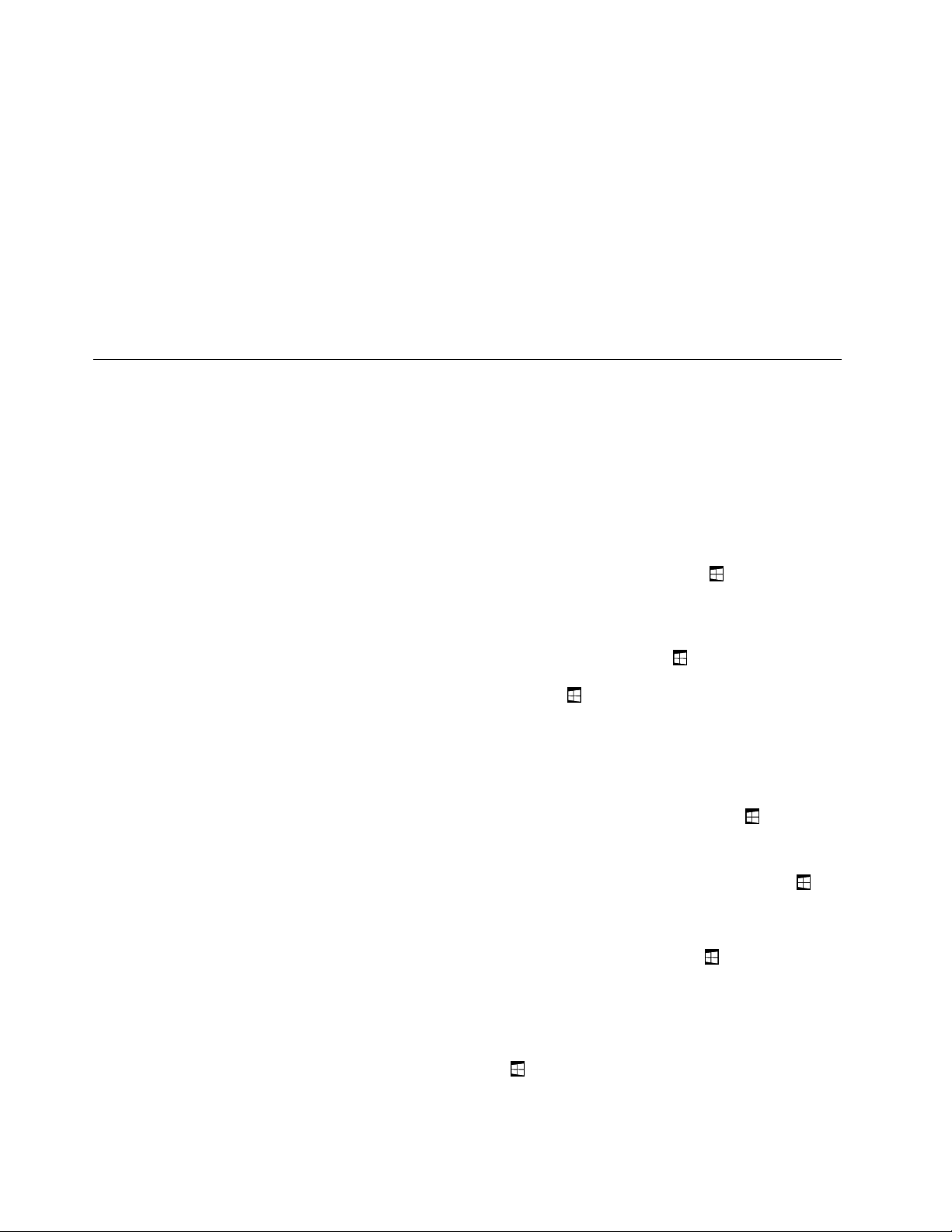
2.ЩракнетевърхуСвойства.Щесепокажатлентатаназадачитеипрозорецасъссвойстваза
навигация.
3.ВразделаНавигациянамеретеразделаСтартовекран,следкоетоизвършетеедноотследните
неща:
•Задазададетеработнияплоткатоекранзастартиранепоподразбиране,поставетеотметка
вПривлизанеилизатваряненавсичкиприложениянаекранаотваряйработнияплот
вместостартовияекран.
•Задазададетестартовияекранкатоекранпристартиранепоподразбиране,премахнете
отметкатаотквадратчетоПривлизанеилизатваряненавсичкиприложениянаекрана
отваряйработнияплотвместостартовияекран.
4.ЩракнетевърхуOK,задазапазитеноватанастройка.
ПридвижванемеждуекранивоперационнатасистемаWindows8.1
Тозиразделпредоставяинструкциизапридвижванемеждуработнияплот,стартовияекрани
приложенията,отворениотстартовияекран,воперационнатасистемаWindows8.1.
Запридвижванемеждуработнияплот,стартовияекраниприложенията,отворениотстартовия
екран,воперационнатасистемаWindows8.1изпълнетеедноотследнитедействия:
•Отстартовияекранизпълнетеедноотследнитедействия,задасепридвижитевработното
пространство,коетостеизползвалипоследно(приложение,настройкаилиработнияплот):
–Заработаспосочващоустройство:Преместетепоказалецавнай-отдалечениядоленлявъгъл
наекрана,докатонесепокажеиконатанаWindowsзауправлениенаекрана
щракнетевърхуиконата.
–Заработасъссензоренекран:Плъзнетенавътреинавънвлевиякрайнаекрана.
Изображениятанавсичкиналичниработнипространствасепоказватподължинатаналевия
крайнаекрана.ДокоснетеиконатанаWindowsзауправлениенаекрананай-долу.
,следкоето
Забележка:ИконатанаWindowsзауправлениенаекранасепоказвасамоакоразполагатес
понеедноактивноработнопространствовъвфонанасистемата.
•Отработнияплотилидругоработнопространство,отвореноотстартовияекран,изпълнетеедно
отследнитедействия,задасепридвижитевстартовияекран:
–Заработаспосочващоустройство:
–ОтработнияплотщракнетевърхуиконатанаWindowsзауправлениенаекранавдолния
лявъгълнаекрана.
–Отвсякодругоработнопространствопреместетепоказалецавнай-отдалечениядолен
лявъгълнаекрана,докатонесепокажеиконатанаWindowsзауправлениенаекрана,
следкоетощракнетевърхуиконата.
–Заработасъссензоренекранизпълнетеедноотследнитедействия:
–ОтработнияплотдокоснетеиконатанаWindowsзауправлениенаекранавдолнияляв
ъгълнаекрана.
–Отвсякодругоработнопространствонаправетеедноотследнитедействия:
•Плъзнетенавътреинавънвлевиякрайнаекрана.Изображениятанавсичкиналични
работнипространствасепоказватподължинатаналевиякрайнаекрана.Докоснете
иконатанаWindowsзауправлениенаекрана
•Плъзнетенавътреотдесниякрайнаекрана,задасепокажатпрепратките;следтова
докоснетеСтарт.
най-долу.
16ThinkCentreM83zРъководствозапотребителя
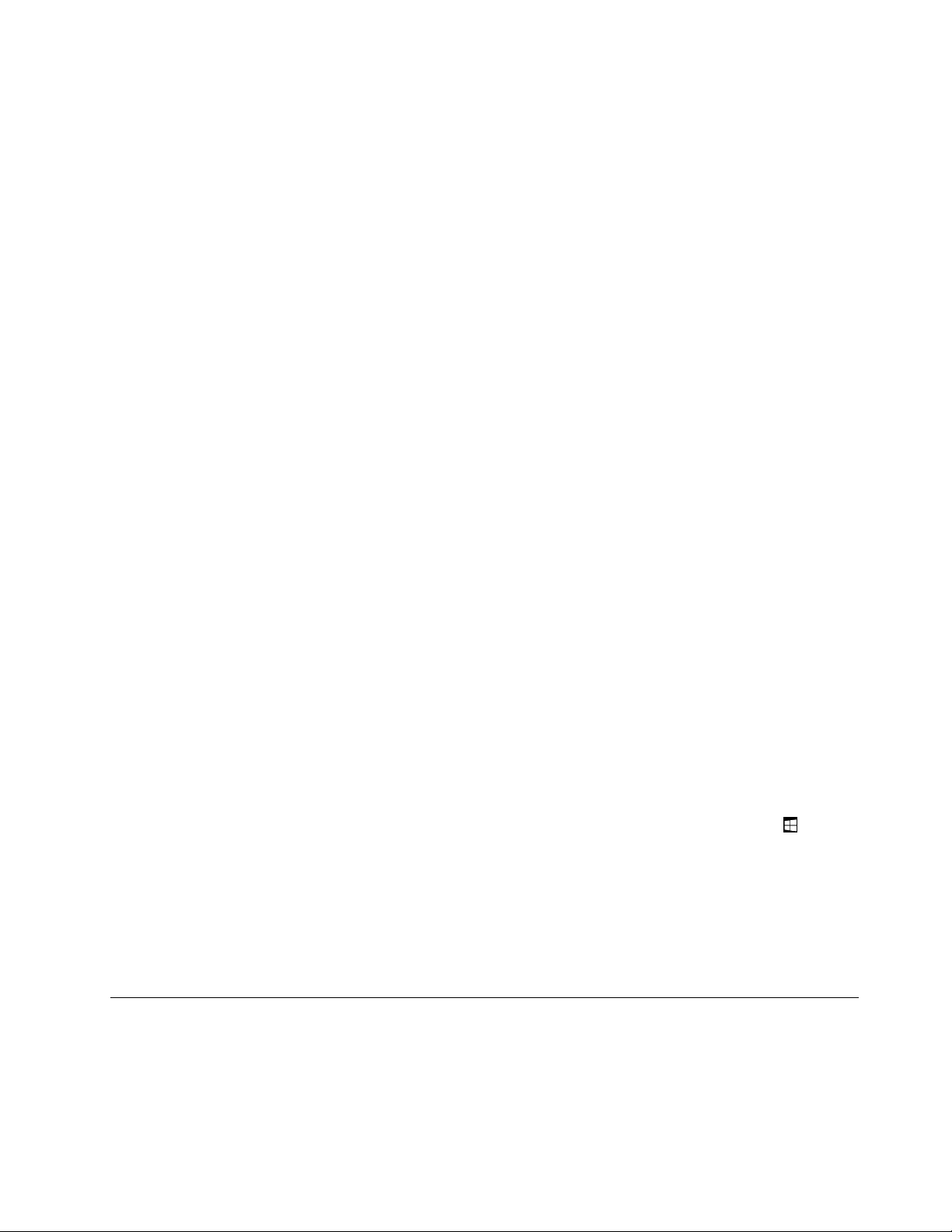
•Можедасепридвижитеотвсякоработнопространство(стартовекран,работенплот,настройки
накомпютъраилиприложение,отвореноотстартовияекран)вдругоработнопространство,което
стеизползвалипредитова,спомощтанаеднаотследнитепроцедури:
–Задасепридвижитевработнопространство,коетостеизползвалипредитова(приложение,
настройкаилиработенплот),изпълнетеедноотследнитедействия:
–Заработаспосочващоустройство:
1.Направетеедноотследните:
•Преместетепоказалецавнай-отдалечениягоренлявъгълнаекранаиследтова
придвижетепоказалецанадолуподължинатаналевиякрайнаекрана.
•Преместетепоказалецавнай-отдалечениядоленлявъгълнаекрана,следкоето
придвижетепоказалецанагореподължинатаналевиякрайнаекрана.
Изображениятанавсичкиналичниработнипространствасепоказватподължината
налевиякрайнаекрана.
Забележка:Подължинатаналевиякрайсепоказватсамоактивнитеработни
пространства,коитостеизползвалиповременатекущатасесиявWindows.Ако
затворитедаденоактивнопространство,неговотоизображениенесепоказвапо
дължинатаналевиякрайнаекрана.
2.Щракнетевърхуизображението.
–Заработасъссензоренекран:
•Метод1
1.Плъзнетенавътреинавънвлевиякрайнаекрана.Изображениятанавсичкиналични
работнипространствасепоказватподължинатаналевиякрайнаекрана.
2.Докоснетежеланотоработнопространство.
•Метод2
1.Плъзнетенавътреотлевиякрайнаекрана,задасепридвижитевследващотоналично
работнопространство.
2.Повторетестъпка1,докатонесепридвижитедожеланотоработнопространство.
–Задасепридвижитевпоследноизползванотоработнопространство,коетостеизползвали
предитова(приложение,настройкинакомпютъраилиработенплот),изпълнетеедноот
следнитедействия:
–Заработаспосочващоустройство:Преместетепоказалецавнай-отдалечениягоренляв
ъгълнаекрана,докатонесепокажеиконатанаWindowsзауправлениенаекрана
коетощракнетевърхуиконата.
–Заработасъссензоренекран:Плъзнетенавътреотлевиякрайнаекрана.
ЗаинформацияотносноизползванетонадругифункциинаоперационнатасистемаWindows8.1
отворетеприложениетоПомощ+съветиотстартовияекранилиекранасприложениятаиливж.
информационнатасистемазапомощиподдръжканаWindows.Заповечеинформациявижте
“Помощиподдръжка”настраница83.
ДостъпдоконтролнияпанелвоперационнатасистемаWindows8.1
ВоперационнатасистемаWindowsможетедапреглеждатеипроменятенастройкитенакомпютъра
отконтролнияпанел.Задаосъществитедостъпдоконтролнияпанелвоперационнатасистема
Windows8.1,извършетеедноотследнидействия:
•Отработнияплот
Г лава2.Използваненакомпютъра17
,след

1.Преместетепоказалецавгорниядесенъгълиливдолниядесенъгълнаекрана,задасе
покажатпрепратките.
2.ЩракнетевърхуНастройки.
3.ЩракнетевърхуКонтроленпанел.
•Отекрананаменюто“Старт”
1.Щракнетевърхуиконатасъсстрелкавдолниялявъгълнаекрана,задаотворитеекрана
сприложения.
2.ПревъртетедодяснатастранаищракнетевърхуКонтроленпанелвразделаСистемана
Windows.
Използваненаклавиатурата
Взависимостотмоделакомпютърътсепредоставясъсстандартнаклавиатураиликлавиатурас
четецнапръстовиотпечатъци.КлавишитезабърздостъпнаMicrosoftWindowsсепредоставят
инадвататипаклавиатури.
Тозиразделпредоставяинформациязаследнитетеми:
•“ИзползваненаклавишитезабърздостъпнаWindows”настраница18
•“Използваненачетецанапръстовиотпечатъци”настраница18
ИзползваненаклавишитезабърздостъпнаWindows
Кактостандартната,такаиклавиатуратасчетецнапръстовиотпечатъципредоставяттриклавиша,
коитоможетедаизползватесоперационнатасистемаMicrosoftWindows.
•ДватаклавишасемблематанаWindowsсенамиратдоклавишаAltотдветестранинаклавиша
интервал.ВърхутяхеизобразенаемблематанаWindows.ВоперационнатасистемаWindows7
натиснетеклавишаWindows
8.1натиснетеклавишаWindowsзапревключванемеждунастоящотоработнопространствои
стартовияекран.СтилътнаемблематанаWindowsеразличензаотделнитетиповеклавиатури.
•КлавишътзаконтекстноменюсенамирадоклавишаCtrlотдяснонаклавиша“Интервал”.При
натисканенаклавишазаконтекстноменюсеотваряконтекстнотоменюнаактивнатапрограма,
иконаилиобект.
Забележка:Можетедаизползватемишкатаиликлавишитесъсстрелкинагореинадолуза
маркираненаопциивменюто.ВоперационнатасистемаWindows7можетедазатворитеменюто
Стартиликонтекстнотоменю,катощракнетесмишкатаилинатиснетеклавишаEsc.
,задаотворитеменютоСтарт.ВоперационнатасистемаWindows
Използваненачетецанапръстовиотпечатъци
Вградениятчетецнапръстовиотпечатъци,наличеннанякоиклавиатури,позволявадарегистрирате
пръстовиясиотпечатъкидагоасоцииратесвашитепаролапривключване,паролазатвърддиски
паролазаWindows.Врезултат,разпознаванеточрезпръстовотпечатъкможедаподменипаролите
идапозволипростисигурендостъпнапотребителя.Клавиатуратасчетецнапръстовиотпечатъцие
достъпназаизбраникомпютриилиможедабъдезакупеназакомпютри,коитоподдържаттазиопция.
ЗадаотворитеFingerprintManagerProилиThinkVantageFingerprintSoftwareидаизползватечетеца
напръстовиотпечатъци,направетеследното:
•ВоперационнатасистемаWindows7вж.“ДостъпдопрограмитенаLenovoвоперационната
системаWindows7”настраница5
18ThinkCentreM83zРъководствозапотребителя
.

•ВоперационнатасистемаWindows8.1вж.“ДостъпдопрограмитенаLenovoвоперационната
системаWindows8.1”настраница6
.
Следвайтеинструкциитенаекрана.Заповечеинформацияотносноизползванетоначетеца
напръстовиотпечатъцивижтепомощнатасистеманапрограматаFingerprintManagerProили
ThinkVantageFingerprintSoftware.
Използваненамишкасколелце
Мишкатасколелцеразполагасъсследнитеконтроли:
1Основенбутонана
мишката
2Колелце
3Второстепененбутонна
мишката
Използвайтетозибутонзаизборилистартираненапрограмаилиелемент
наменю.
Използвайтеколелцето,задаизвършватепревъртанесмишката.Посоката,в
коятовъртитеколелцето,управлявапосокатанапревъртане.
Използвайтетозибутонзапоказваненаменюотактивнатапрограма,икона
илиобект.
Можетедапревключватефункциятанаосновнияивторостепенниябутонинамишката,кактоида
променятедругифункциипоподразбиранечрезсвойстватанамишкатавконтролнияпанелна
Windows.
Използваненааудиото
Вашияткомпютъреоборудвансъсследнитеелементи:
•Съединителзаслушалки
•Съединителзамикрофон
Забележка:Пожеланиеможетедасвържетекомплектелектрическивисокоговорителикъм
съединителязаслушалкизавъзпроизвежданенапо-добързвуксмултимедийниприложения.
Настройваненасилатаназвукаотработнатаплощ
Органътзауправлениенасилатаназвуканаработнатаплощедостъпенчрезиконатазасилана
звуканалентатазазадания,коятосенамиравдолниядесенъгълнаработнатаплощнаWindows.
Щракнетевърхуиконатазасиланазвукаипреместетеплъзгачанагореилинадолузауправлениена
силатаназвукаилищракнетевърхуиконатаИзключваненазвука,задаизключитеаудиото.Ако
иконатазасиланазвуканеевлентатазазаданиявж.“Добавяненаиконатазасиланазвукакъм
лентатазазадания”настраница20
.
Г лава2.Използваненакомпютъра19

Добавяненаиконатазасиланазвукакъмлентатазазадания
ЗададобавитеиконатазасиланазвукакъмлентатазазаданиянаоперационнатасистемаWindows
7,направетеследното:
1.ОтработнияплотнаWindowsщракнетевърхуСтарт➙Контроленпанел➙Облики
персонализиране.
2.ВразделаЛентаназадачитеименю“Старт”щракнетевърхуПерсонализираненаиконив
лентатаназадачите.
3.ЩракнетевърхуВключванеилиизключваненасистемнитеикониипроменетеповедението
насилатаназвукаотИзкл.наВкл..
4.ЩракнетевърхуOK,задазапазитеновитенастройки.
ЗададобавитеиконатазасиланазвукакъмлентатазазаданиянаоперационнатасистемаWindows
8.1,направетеследното:
1.Отворетеконтролнияпанел,следкоетощракнетевърхуОбликиперсонализиране.
Забележка:ЗаподробнаинформацияотносноотварянетонаконтролнияпанелвWindows8.1
вж.“ДостъпдоконтролнияпанелвоперационнатасистемаWindows8.1”настраница17.
2.ВразделаЛентаназадачитеинавигациящракнетевърхуПерсонализираненаиконив
лентатаназадачите.
3.ЩракнетевърхуВключванеилиизключваненасистемнитеикониипроменетесъстоянието
насилатаназвукаотИзкл.наВкл..
4.ЩракнетевърхуOK,задазапазитеновитенастройки.
Настройваненасилатаназвукаотконтролнияпанел
Можетеданастроитесилатаназвуканакомпютъраотконтролнияпанел.Заданастроитесилатана
звуканакомпютъраотконтролнияпанел,направетеследното:
1.ВоперационнатасистемаWindows7щракнетевърхуСтарт➙Контроленпанел➙Хардуер
извук.ВоперационнатасистемаWindows8.1отворетеконтролнияпанелищракнетевърху
Хардуеризвук.
Забележка:ЗаподробнаинформацияотносноотварянетонаконтролнияпанелвWindows8.1
вж.“ДостъпдоконтролнияпанелвоперационнатасистемаWindows8.1”настраница17.
2.ВразделаЗвукщракнетевърхуНастройканасилатанасистемнитезвуци.
3.Преместетеплъзгачитенагореилинадолу,задаувеличитеилиданамалитесилатаназвука
накомпютъра.
ИзползваненакомпактдисковеиDVDдискове
ВашияткомпютърможедаразполагасDVDROMустройствоилизаписваемоDVDустройство.
DVDустройстватаизползватстандартни12см(4,75инча)компактдисковеилиDVDдискове.Ако
вашияткомпютърсепредоставясDVDустройство,устройствотоможедачетеDVD-ROM,DVD-R,
DVD-RAM,DVD-RWдисковеивсичкитиповекомпактдискове,катонапримерCD-ROM,CD-RW,CD-R
иаудиокомпактдискове.АкоразполагатесъсзаписваемоDVDустройство,томожедазаписва
същотакаDVD-R,DVD-RW,типIIDVD-RAM,CD-RWстандартниивисокоскоростнидискове,както
иCD-Rдискове.
Следвайтетезиуказания,когатоизползватеDVDустройството:
•Непоставяйтекомпютъранамясто,къдетоустройствотоеизложенонаследното:
–Високатемпература
20ThinkCentreM83zРъководствозапотребителя

–Високавлажност
–Прекомернозапрашаване
–Прекомернивибрациииливнезапенудар
–Наклоненаповърхност
–Директнаслънчевасветлина
•Непоставяйтевустройствотопредмети,различниоткомпактдисковеилиDVDдискове.
•Предидапреместитекомпютъра,премахнетекомпактдискаилиDVDдискаотустройството.
РаботасисъхранениенакомпактдисковеиDVDдискове
КомпактдисковетеиDVDдисковетесаиздръжливиинадеждни,нотеизискватопределенигрижи
испециаленначиннаизползване.КогатоизползватеисъхраняватедаденкомпактдискилиDVD
диск,следвайтетезиуказания:
•Дръжтедисказаръбовете.Недокосвайтеповърхносттанастранатабезетикет.
•Задапремахнетепрахилиотпечатъциотпръсти,избършетедискасчистаимекакърпаот
средатакъмвъншнатачаст .Избърсванетонадискаскръговидвиженияможедадоведедо
загубанаданни.
•Непишетеилизалепвайтелистовевърхудиска.
•Ненадрасквайтеилимаркирайтедиска.
•Непоставяйтеилисъхранявайтедисканадиректнаслънчевасветлина.
•Неизползвайтебензол,разредителиилидругипочистващивеществазапочистваненадиска.
•Неизпускайтеилиогъвайтедиска.
•Непоставяйтеповреденидисковевустройството.Изкривените,надрасканитеилимръсните
дисковемогатдаповредятустройството.
ВъзпроизвежданенакомпактдискилиDVDдиск
АковашияткомпютърсепредоставясDVDустройство,можетедаслушатеаудиокомпактдискове
илидагледатеDVDфилми.ЗадавъзпроизведетекомпактдискилиDVDдиск,направетеследното:
1.Натиснетебутона“Изваждане/Зареждане”наDVDустройството,задасеотворипоставката.
2.Когатопоставкатасеотворидокрай,поставетекомпактдискаилиDVDдискавпоставката.Някои
DVDустройстваиматглавиназазахващаневсредатанапоставката.Аковашетоустройство
разполагасглавиназазахващане,придържайкипоставкатаседнатасиръка,натиснете
компактдискаилиDVDдискавсредата,докатощракненамясто.
3.Натиснетебутона“Изваждане/Зареждане”отновоиливнимателнобутнетепоставкатанапред,за
дасезатвори.ПрограматанаCDилиDVDплейърасестартираавтоматично.Задопълнителна
информациявжпомощнатасистеманаCDилиDVDплейъра.
ЗадапремахнетекомпактдискилиDVDдискотDVDустройството,направетеследното:
1.Когатокомпютърътевключен,натиснетебутона“Изваждане/Зареждане”.Когатопоставката
сеплъзненавънавтоматично,внимателнопремахнетедиска.
2.Затворетепоставката,катонатиснетебутона“Изваждане/Зареждане”иликатовнимателно
бутнетепоставкатанапред.
Забележка:Акопринатисканенабутона“Изваждане/Зареждане”поставкатанесеплъзненавън
отустройството,поставетеизправенкламервотворазаспешноотваряне,койтосенамирав
преднатачастнаDVDустройството.Устройствототрябвадаеизключено,когатоизползватеспешно
изваждане.Използвайтебутона“Изваждане/Зареждане”вместоотворазаспешноизваждане,
освенвспешнислучаи.
Г лава2.Използваненакомпютъра21

ЗаписваненакомпактдискилиDVDдиск
АковашияткомпютърсепредоставясъсзаписваемоDVDустройство,можетедаизползвате
устройствотозазаписваненакомпактдисковеилиDVDдискове.
ЗадазапишетекомпактдискилиDVDдиск,направетеедноотследнитенеща:
•ВоперационнатасистемаWindows7изпълнетепрограматаPower2Go.ЩракнетевърхуСтарт➙
Всичкипрограми➙PowerDVDCreate➙Power2Go.Следтоваследвайтеинструкциитенаекрана.
•ВоперационнатасистемаWindows8.1стартирайтепрограматаPower2Go,катонаправите
следното:
1.Настартовияекранщракнетевърхуиконатасъсстрелкавдолниялявъгъл,задаотворите
екранасприложенията.СледтовавъведетеP ower2Goвполетозатърсеневгорниядесен
ъгълнаекрана.
2.ЩракнетевърхуPower2Goврезултатаоттърсенето,задаотворитепрограмата.
3.Следвайтеинструкциитенаекрана.
МожетедаизползватесъщотакаWindowsMedia
дискове.Заповечеинформациявижте“Помощиподдръжка”настраница83.
®
PlayerзазаписваненакомпактдисковеиDVD
22ThinkCentreM83zРъководствозапотребителя

Г лава3.Виеивашияткомпютър
Тазиглавапредоставяинформациязадостъпност ,удобствоипреместваненакомпютъравдруги
държавиилирегиони.
Достъпностикомфорт
Добратаергономичнапрактикаеважназапълноценнотоизползваненакомпютъраи
предотвратяванетонадискомфорт.Подредетеработнотосипространствоиоборудването,което
използвате,такачедаотговориналичнитевипредпочитанияитипаработа,коятоизвършвате.
Същотакапридобийтездравословниработнинавици,задаувеличитепроизводителносттаи
удобството,докатоизползватекомпютъра.
Темитепо-долупредоставятинформацияотносноподрежданетонаработнотопространство,
настройванетонакомпютърнотооборудванеиустановяванетоназдравословниработнинавици.
Подрежданенавашетоработномясто
Задаизвлечетемаксимумаотвашиякомпютър,подредетеоборудването,коетоизползвате,и
работнотосимястотака,чедаподхождатнануждитевиитипаработа,коятоизвършвате.
Удобствотовиеотпървостепеннаважност,ноизточницитенасветлина,въздушнатациркулация
иразположениетонаелектрическитеконтактисъщомогатдаповлияятнаначина,покойто
подреждатеработнотосимясто.
Удобство
Въпрекиченесъществуваедноидеалнозавсекиработноположение,следванетонатезинасоки
можедавипомогнедаизберетеположение,коетодавиподхожданай-добре.
Седенетоведноисъщоположениезапродължителнипериодиможедапричиниумора.Наклонътна
облегалкатаивисочинатанавашиястолтрябвадасенастройватотделноидаосигуряватдобра
поддръжка.Седалкататрябвадаезаобленаотпред,заданесенатоварватбедрата.Настройте
седалкататака,чебедратавидабъдатпаралелнинапода,аходилатавидастъпятнаподаилина
специалнапоставка.
Когатоизползватеклавиатурата,ръцетевитрябвадасауспореднинапода,акиткитевудобно
положение.Запазетеръцетеипръститесиотпуснатииизползвайтелекнатисквърхуклавиатурата.
Променетеъгъланаклавиатуратазамаксималноудобствочрезнастройваненапозициятана
крачетатанаклавиатурата.
Настройтемониторатака,чегорниятръбнаекранадабъденаилималкоподнивотонаочитеви.
Поставетемониторанаудобноразстояние,обикновено51до61см(20до24инча),игоразположете
©CopyrightLenovo2014
23

така,чедаможетедаговиждате,бездасеналагадаизвъртатетялотоси.Същотакаразположете
останалоточестоизползванооборудване,напримертелефонилимишка,наудобнозадостигане
място.
Отблясъцииотражения
Поставетемониторатака,чедаминимизиратеотражениятаотосветителнитела,прозорциидруги
източницинасветлина.Отразенатаотлъскавиповърхностисветлинаможедапредизвикадразнещи
отражениянаекрананамониторави.Поставетемонитораподподходящъгълспрямопрозорции
другисветлинниизточници,когатоевъзможно.Акоенеобходимо,намалетегорнотоосветление,
катоизключителампитеилиизползвателамписнискамощност .Акопоставитемонитораблизо
допрозорец,използвайтепердетаилищори,задаблокиратеслънчеватасветлина.Можетеда
настройватеконтролитеЯркостиКонтрастнамонитораспоредпромянатанаосветлениетопрез
деня.
Къдетоеневъзможноотблясъцитедабъдатизбегнатиилидасеконтролираосветлението,можеда
випомогнепротивоотражателенфилтървърхуекрана.Вземетепредвидобаче,четезифилтримогат
даповлияятначистотатанаизображениетонаекрана;опитайтегиедва,следкатостеизчерпали
всичкиостаналисредствазанамаляваненаотблясъка.
Праховитеотлаганиядопълватпроблемитесотблясъка.Незабравяйтедапочистватепериодично
екрананамониторасисмекакърпа,кактоеописановдокументациятанавашиямонитор.
Въздушнациркулация
Компютърътимониторътпроизвеждаттоплина.Компютърътимавентилатор,койтовкарва
свежвъздухиизтласквазатопления.Мониторътпозволяванагорещиявъздухдаизлизачрез
вентилационниотвори.Блокиранетонавентилационнитеотвориможедапричинипрегряване,което
насвойредможедадоведедонеправилнофункциониранеилиповреда.Поставетекомпютъраи
мониторатака,ченищоданеблокирадостъпанавъздухдовентилационнитеотвори;обикновено
едостатъчноразстояниеоколо51мм(2инча).Освентовапроверетедалиизлизащиятвъздухне
енасоченкъмдругихора.
Електрическиконтактиидължининакабели
Окончателнотоместоположениенавашиякомпютърможедасеопределиотмястотона
електрическитеконтакти,дължинатаназахранващитекабелиикабелите,скоитосесвързват
мониторът,принтерътидругитеустройства.
Когатоподреждатевашетоработнопространство:
•Избягвайтеизползванетонаудължителииразклонители.Когатоевъзможно,свързвайте
захранващиякабелнакомпютърадиректнокъмелектрическиконтакт.
•Разположетезахранващитеидругитекабелитака,чеданесенамиратнаместа,къдетое
възможноминаващитеслучайнодагиритнат.
Задопълнителнаинформацияотноснозахранващитекабели,вижте“Захранващикабелииадаптери
назахранване”настраницаvi
.
Информациязадостъпност
Lenovoсеангажирадапредоставянапотребителитесуврежданияпо-голямдостъпдоинформацията
итехнологиите.Някоитехнологиивечесапредоставенивъввашатаоперационнасистема.Други
можедасезакупятоттърговците.
24ThinkCentreM83zРъководствозапотребителя

ОсвентовапотребителитеможедаизползватпредоставенияЦентързаулеснендостъпв
операционнатасистемаWindows,задаконфигурираткомпютритесиспоредсвоитефизически
икогнитивнинужди.Центърътзаулеснендостъппредставлявацентралноместоположение,
коетоможедаизползватезаконфигурираненаналичнитенастройкизадостъпностипрограмив
операционнатасистемаMicrosoftWindows.ЗадаизползватеЦентъразаулеснендостъп,отворете
контролнияпанел,следкоетощракнетевърхуУ добствонадостъпа➙Центързаулеснендостъп.
Информациятапо-долупредоставяметодизаподпомаганенапотребителисъсслухови,зрителни
илидвигателнизатрудненияприпълноценнотоизползваненакомпютъра.
Известяваненаекрана
Известяванетонаекранапомаганапотребителитесъсслуховизатруднениядаследятсъстоянието
насвоякомпютър.Известяванетонаекраназамествазвуцитесвизуалниподсказванияилитекстови
надписизауказваненадейности,извършванинакомпютъра.Врезултатнатовасистемните
известиясезабелязватдорикогатонесечуват.Напримерприизборнаобектспомощтана
клавиатуратаобектътсеосветява.Припреместваненапоказалецанамишкатавърхудаденобект
сепоказвауводнияттекстзаобекта.
Задаизползватеизвестяванетонаекрана,отворетеконтролнияпанел,щракнетевърхуУдобство
надостъпа➙Центързаулеснендостъп,следкоетощракнетевърхуИзползваненатекстили
визуалниалтернативиназвуците.
Аудиоизвестяване
Аудиоизвестяванетопомаганапотребителитесъсзрителнизатрудненияилинапотребителитесъс
слабозрениедаследятсъстояниетонасвоякомпютър.
Задаизползватеаудиоизвестяването,отворетеконтролнияпанел,щракнетевърхуУдобствона
достъпа➙Центързаулеснендостъп➙Използваненакомпютърабездисплей,следкоето
изберетеВключиаудиоописанието.
Разказвач
Разказвачпредставляваекраненчетец,койтопрочитанагласпоказванотосъдържаниенаекранаи
описвасъбития,катонапримерсъобщениязагрешки.
ЗадаотворитеРазказвач,направетеследното:
•ПриработасWindows7:ЩракнетевърхубутонаСтарт.СледтовавъведетеРазказвачвполето
затърсене.ВсписъкасрезултатищракнетевърхуРазказвач.
•ПриработасWindows8.1:Преместетепоказалецавгорниядесенъгълиливдолниядесенъгълна
екрана,задасепокажатпрепратките,следкоетощракнетевърхуТърсене.Следтовавъведете
Разказвачвполетозатърсене.ВсписъкасрезултатищракнетевърхуРазказвач.
ЗаповечеинформацияотносноначиназаизползванеиконфигурираненаРазказвачвж.
информационнатасистемазапомощиподдръжканаWindows.
Технологиизаекранничетци
Технологиитезаекранничетцисафокусираниосновновърхуинтерфейситенасофтуерните
програми,системитезапомощнаинформация,кактоимногоонлайндокументи.Задопълнителна
информацияотносноекраннитечетцивж.следното:
•ИзползваненаPDFдокументисекранничетци:
http://www.adobe.com/accessibility.html?promoid=DJGVE
•ИзползваненаекранниячетецJAWS:
http://www.freedomscientific.com/jaws-hq.asp
Г лава3.Виеивашияткомпютър25

•ИзползваненаекранниячетецNVDA:
http://www.nvaccess.org/
Разпознаваненареч
Разпознаванетонаречвипозволявадаконтролиратекомпютърачрезгласаси.
Самоспомощтанагласасиможедастартиратепрограми,даотварятеменюта,дащракватевърху
обектинаекрана,дадиктуватетекствдокументи,кактоидапишетеиизпращатеимейли.Можеда
извършватевсичкидейности,коитоизвършватесклавиатуратаимишката,самочрезгласаси.
ЗадаотворитеРазпознаванетонареч,направетеследното:
•ПриработасWindows7:ЩракнетевърхубутонаСтарт.СледтовавъведетеРазпознаваненареч
вполетозатърсене.ВсписъкасрезултатищракнетевърхуРазпознаваненареч.
•ПриработасWindows8.1:Преместетепоказалецавгорниядесенъгълиливдолниядесенъгълна
екрана,задасепокажатпрепратките,следкоетощракнетевърхуТърсене.Следтовавъведете
Разпознаваненаречвполетозатърсене.ВсписъкасрезултатищракнетевърхуРазпознаване
нареч.
ЗаповечеинформацияотносноначиназаизползванеиконфигурираненаРазпознаванетонаречвж.
информационнатасистемазапомощиподдръжканаWindows.
Персонализируемразмернатекста
Взависимостотпредпочитаниятасиможедапроменятесаморазмеранатекставместода
променятеразмеранавсичкиелементинаработнияплот.Задапроменитеразмеранатекста,
отворетеконтролнияпанел,следкоетощракнетевърхуОбликиперсонализиране➙Дисплей.След
товавлезтевПромянасамонаразмеранатекстаизадайтеразмернатекстаспореднуждитеси.
Лупа
КомпютърътвиеоборудвансЛупатанаMicrosoft,коятопомаганапотребителитесъсзрителни
затруднениядаизползваткомпютърапо-удобно.Лупатаеполезнапомощнапрограма,която
увеличавацелияекраниличастотнего,задаможедавиждатедумитеиизображениятапо-добре.
МожедаотворителупатаотЦентъразаулеснендостъп.
ЗадаотворитеЛупата,направетеследното:
•ПриработасWindows7:ЩракнетевърхубутонаСтарт,щракнетевърхуВсичкипрограми➙
Принадлежности➙Удобствонадостъпа,следкоетощракнетевърхуЛупа.
•ПриработасWindows8.1:Преместетепоказалецавгорниядесенъгълиливдолниядесенъгълна
екрана,задасепокажатпрепратките,следкоетощракнетевърхуТърсене.Следтовавъведете
Лупавполетозатърсене.ВсписъкасрезултатищракнетевърхуЛупа.
ЗаповечеинформацияотносноначиназаизползванеиконфигурираненаЛупатавж.
информационнатасистемазапомощиподдръжканаWindows.
Забележка:Приработасмоделикомпютрисъссензоренекранможесъщотакадаувеличаватеи
намаляватечрезжестовесдокосваневместоспомощтанаклавиатурата.Вижте“Мащабиране”
настраница26.
Мащабиране
Можедаизползватефункциятазамащабиранезаувеличаванеилинамаляваненаразмеранатекста,
снимките,картитеилидругиобекти.
•Отклавиатурата:
26ThinkCentreM83zРъководствозапотребителя

–Увеличаване:НатиснетеклавишасемблематанаWindows+клавишасъсзнакплюс(+)за
увеличаваненаразмеранатекста,снимките,картитеилидругиобекти.
–Намаляване:НатиснетеклавишасемблематанаWindows+клавишасъсзнакминус(-)за
намаляваненаразмеранатекста,снимките,картитеилидругиобекти.
•Отсензорнияекран:
–Увеличаване:Раздалечетедвапръставърхусензорнияекран,задауголемитеразмерана
текста,снимките,картитеилидругиобекти.
–Намаляване:Придвижетедвапръстаединкъмдругвърхусензорнияекран,заданамалите
размеранатекста,снимките,картитеилидругиобекти.
Разделителнаспособностнаекрана
Можедаулеснитечетенетонадокументичрезрегулираненаразделителнатаспособностнаекрана
накомпютъра.Задарегулиратеразделителнатаспособностнаекрана,щракнетесдесенбутон
върхупроизволномястонаработнияплот,щракнетевърхуРазделителнаспособностнаекрана,
следкоеторегулирайтенастройкитеспоредпредпочитаниятаси.
Забележка:Задаванетонатвърденискаразделителнаспособностможедапопречинапобирането
нанякоиелементинаекрана.
Заалтернативнивариантизаувеличаваненаразмеранатекстаидругиобективж.следното:
•“Персонализируемразмернатекста”настраница26
•“Лупа”настраница26
•“Мащабиране”настраница26
Клавишникомбинациизаудобствонадостъпа
Таблицатапо-долусъдържаклавишнитекомбинации,коитоможедаулеснятизползванетонавашия
компютър.
КлавишнакомбинацияФункция
КлавишсемблематанаWindows+U
НатисканеизадържаненадесенShiftзаосемсекунди
ПеткратнонатисканенаShift
НатисканеизадържаненаNumLockзапетсекундиВключванеилиизключваненапревключващите
ЛявAlt+лявShift+NumLock
ЛявAlt+лявShift+PrtScn(илиPrtSc)
ОтваряненаЦентъразаулеснендостъп
Включванеилиизключваненафилтърнитеклавиши
Включванеилиизключваненаоставащитеклавиши
клавиши
Включванеилиизключваненаклавишитезамишка
Включванеилиизключваненависокияконтраст
Задопълнителнаинформацияпосететесайтаhttp://windows.microsoft.com/,следкоетовъведете
някояотпосоченитеключовидумизатърсене:клавишникомбинации,комбинацииотклавиши,
клавишизадостъп.
Екраннаклавиатура
Акопредпочитатедавъвеждатеданнивкомпютъра,бездаизползватефизическаклавиатура,може
даизползватеЕкраннатаклавиатура.Екраннатаклавиатураизвеждавизуалнаклавиатурасвсички
стандартниклавиши.Можедаизбиратеклавишитеспомощтанамишкатаилидругопосочващо
устройствоилиможедаизбиратеклавишитечрездокосване,акокомпютърътвиподдържаекран
съссензорнасистема.
ЗадаотворитеЕкраннатаклавиатура,направетеследното:
Г лава3.Виеивашияткомпютър27

•ПриработасWindows7:ЩракнетевърхубутонаСтарт.СледтовавъведетеЕкраннаклавиатурав
полетозатърсене.ВсписъкасрезултатищракнетевърхуЕкраннаклавиатура.
•ПриработасWindows8.1:Преместетепоказалецавгорниядесенъгълиливдолниядесен
ъгълнаекрана,задасепокажатпрепратките,следкоетощракнетевърхуТърсене.Следтова
въведетеЕкраннаклавиатуравполетозатърсене.Всписъкасрезултатищракнетевърху
Екраннаклавиатура.
ЗаповечеинформацияотносноначиназаизползванеиконфигурираненаЕкраннатаклавиатуравж.
информационнатасистемазапомощиподдръжканаWindows.
Персонализиранаклавиатура
Тактилнитенеравностипоклавиатуратапредоставятотправнаточка,чрезкоятолесноможеда
намеритевсичкиклавишинаклавиатуратабезвизуалнапомощ.
Задарегулиратенастройкитенаклавиатурата,отворетеконтролнияпанел,щракнетевърху
Удобствонадостъпа➙Центързаулеснендостъп,следкоетощракнетевърхуНаправете
клавиатуратапо-лесназаизползване.
Стандартнисъединители
Вашияткомпютърпредоставястандартнисъединители,коитопозволяватдасвързватепомощни
устройствапринеобходимост.
Задопълнителнаинформацияотносноместоположениетоифункциятанасъединителитевж.
“Намираненасъединители,организауправлениеииндикаториотпреднавашиякомпютър”на
страница9и“Намираненасъединителинагърбанавашиякомпютър”настраница10.
МодемзаTTY/TDDпреобразуване
Вашияткомпютърподдържаизползванетонатекстовиятелефон(TTY)илимодемазапреобразуване
втелекомуникационноустройствозапотребителисъсслуховиувреждания(TDD).Трябвада
свържетемодемамеждукомпютъраиTTY/TDDтелефон.Следтоваможедавъведетесъобщение
накомпютъраидагоизпратитенателефона.
Документациявдостъпниформати
Lenovoпредоставяелектроннадокументациявдостъпниформати,катонапримерподходящо
обозначениPDFфайловеилиHyperT extMarkupLanguage(HTML)файлове.Електронната
документациянаLenovoеразработена,задапредоставивъзможностнапотребителитесъсзрителни
затруднениядачетатдокументациятачрезекраненчетец.Всякоизображениевдокументацията
същовключваиподходящалтернативентекст,такачепотребителитесъсзрителнизатрудненияда
разбиратизображениетоспомощтанаекраненчетец.
Регистрираненакомпютъра
Когаторегистриратекомпютъра,информациятасевъвеждавбазаданни,коетопозволяванаLenovo
дасесвържесвасвслучайнавръщаненапродуктилидругисериознипроблеми.Следкато
регистриратекомпютърасивLenovo,щеполучаватепо-бързообслужване,когатосесвързватес
Lenovoзапомощ.Освентовавнякоирегионисепредлагатдопълнителнипривилегиииуслугиза
регистриранитепотребители.
ЗадарегистриратекомпютъравLenovo,направетеедноотследните:
•Посететеhttp://www.lenovo.com/registerиследвайтеинструкциитенаекрана,задарегистрирате
компютъра.
28ThinkCentreM83zРъководствозапотребителя

•Свържетекомпютърасинтернетигорегистрирайтечрезпредварителноинсталиранатапрограма
зарегистриране:
–ЗаWindows7:ПредварителноинсталиранатапрограматаLenovoProductRegistrationсе
стартираавтоматично,следкатостеизползваликомпютъраизвестновреме.Следвайте
инструкциитенаекрана,задарегистриратекомпютъра.
–ЗаWindows8.1:ОтворетепрограматаLenovoSupport.СледтоващракнетевърхуРегистриране
иследвайтеинструкциитенаекрана,задарегистриратекомпютъра.
Преместваненакомпютъравдругадържаваилирегион
Когатопреместватекомпютъравдругадържаваилирегион,трябвадавземетепредвидместните
стандартизаелектричество.
Акопреместватекомпютъравдържаваилирегион,използващелектрическиконтакти,различниот
типа,койтоизползватевмомента,трябвадазакупитеадаптеризаелектрическиконтактилинови
захранващикабели.МожетедапоръчатезахранващикабелидиректноотLenovo.
Заинформацияотноснозахранващиякабелипартиднитеномерапосететесайта:
http://www.lenovo.com/powercordnotice
Г лава3.Виеивашияткомпютър29

30ThinkCentreM83zРъководствозапотребителя

Г лава4.Защита
Тазиглаваосигуряваинформациязаначинанапредпазваненакомпютъраоткражбаи
неоторизираноизползване.
Защитнихарактеристики
Навашиякомпютърсаналичниследнитезащитнихарактеристики:
•СофтуерътComputraceAgent,вграденвъвфърмуера
СофтуерътComputraceAgentерешениезауправлениенаИТактивиизавъзстановяванеот
компютърнакражба.Софтуерътоткрива,акосаизвършенипроменивкомпютъра,катонапример
хардуерни,софтуерниилиместоположениенакомпютъразаповикване.
Забележка:ВероятнощетрябвадазакупитеабонаментзаактивираненасофтуераComputrace
Agent.
•Превключвателзаналичиенакапак(наричансъщопревключвателзанамеса)
Забележка:Превключвателятзаналичиенакапакаеналиченсамовнякоимодели.
Превключвателятзаналичиенакапакапредотвратявавлизанетовоперационнатасистема,когато
капакътнакомпютъранееправилнопоставенилизатворен.Задаактивиратесъединителяна
превключвателязаналичиенакапакавдъннатаплатка,направетеследното:
1.СтартирайтепрограматаSetupUtility.Вижте“СтартираненапрограматаSetupUtility”на
страница51.
2.Задайтеадминистраторскапарола.Вижте“Задаване,промянаиизтриваненапарола”
настраница53.
3.ОтподменютоSecurityизберетеChassisIntrusionDetection➙Enabled.Съединителятна
превключвателязаналичиенакапакавдъннатаплаткаеактивиран.
Акопревключвателятзаналичиенакапакаоткрие,чекапакътнакомпютъранееправилно
поставенилизатворен,когатовключитекомпютъра,щесепокажесъобщениезагрешка.Зада
заобиколитесъобщениетозагрешкаидавлезетевоперационнатасистема,направетеследното:
1.Правилнопоставетеилизатворетекапаканакомпютъра.
2.НатиснетеклавишаF1,задавлезетевпрограматаSetupUtility.Следтованатиснетеклавиша
F10,задазапазитепроменитеидаизлезетеотпрограмата.Съобщениетозагрешканяма
дасепокажеотново.
•ВъзможностзаактивиранеидеактивираненаустройстваиUSBсъединители
Заповечеинформациявижте“Активиранеилидеактивираненаустройство”настраница53.
•Вграденчетецнапръстовиотпечатъци(внякоимодели)
Взависимостотмоделанакомпютъраклавиатуратаможедаразполагасвграденчетецна
пръстовиотпечатъци.ЧрезрегистрираненапръстовиявиотпечатъкисвързванетомусPower-on
Password,HardDiskPasswordилиидветепаролипредварителноможетедастартиратекомпютъра,
давлезетевсистематаидаотворитепрограматаSetupUtility,катопрокаратепръстпрезчетеца,
бездавъвеждатепарола.Потозиначинразпознаванетонапръстовияотпечатъкможедазамени
паролитеидапозволилесенизащитендостъпнапотребителите.
•TrustedPlatformModule(TPM)
TrustedPlatformModuleезащитенпроцесорзашифроване,койтоможедасъхранява
криптографскиключове,защитаващиинформацията,съхраненавкомпютъра.
©CopyrightLenovo2014
31

ПоставяненакабелнаключалкаKensington
СпомощтанакабелнатаключалкаKensingtonможетедаприкрепитекомпютъракъмбюро,масаили
другсолиденобект.Кабелнатаключалкасезахващакъмгнездотозазащитнаключалкавзадната
частнакомпютъраиработисключиликомбинациявзависимостотизбраниятип.Кабелната
ключалкасъщотаказаключвабутоните,използванизаотваряненакапаканакомпютъра.Товае
същияттипзаключванекатоизползванияпримножествопреносимикомпютри.Можетедапоръчате
такавакабелнаключалкадиректноотLenovo,катопотърситеKensingtonна:
http://www.lenovo.com/support
Фигура9.КабелнаключалкаKensington
Използваненапароли
МожетедазададетеразличнипароливоперационнатасистемаMicrosoftWindowsивBIOSна
компютъразапредпазванеотнеоторизираноизползваненакомпютъра.
ПароливBIOS
МожетедаизползватепрограматаBIOSSetupUtilityзазадаваненапаролизапредпазванеот
неоторизирандостъпдовашитекомпютъриданни.Достъпнисаследнитетиповепароли:
•Power-OnPassword:КогатоезададенаPower-OnPassword(паролапривключване),висенапомня
давъведетевалиднапаролавсекипът ,когатосевключвакомпютърът .Компютърътнеможеда
сеизползва,докатонебъдевъведенавалиднапарола.Заповечеинформациявж.“Power-On
Password”настраница52
•HardDiskPassword:ЗадаванетонаHardDiskPassword(паролазатвърдиядиск)непозволява
неоторизирандостъпдоданнитенатвърдиядиск.КогатоезададенаHardDiskPassword,ви
32ThinkCentreM83zРъководствозапотребителя
.

сенапомнядавъведетевалиднапаролавсекипът,когатоопитатедаосъществитедостъпдо
устройствотоствърддиск.Заповечеинформациявижте“HardDiskPassword”настраница52
•AdministratorPassword:ЗадаванетонаAdministratorPassword(пароланаадминистратор)възпира
неоторизиранипотребителиотпромянатанаконфигурационнинастройки.Акостеотговорни
заподдържанетонаконфигурационнитенастройкинаняколкокомпютъра,можедапоискате
дазададетеPrivilegedAccessPassword.Заповечеинформациявижте“AdministratorPassword”
настраница52
Задаизползватевашиякомпютър,несеналагадазадаватекаквитоидабилопароли.Използването
напаролитеобачеподобрявазащитатаприработаскомпютър.
.
ПароливWindows
ВзависимостотверсиятанаоперационнатасистемаWindowsможетедаизползватепаролиза
различнифункции,включителнозаконтролираненадостъпазавлизане,надостъпадосподелените
ресурси,намрежовиядостъпинаотделнинастройкизапотребителите.Заповечеинформация
вижте“Помощиподдръжка”настраница83
.
Конфигурираненачетецанапръстовиотпечатъци
Акоклавиатуратавиразполагасчетецнапръстовиотпечатъци,можетедагоконфигуриратев
програматаSetupUtility.
ПодменютоFingerprintSetupподменютоSecurityнапрограматаSetupUtilityпредоставяследните
опции:
.
•PrebootAuthentication:активиранеилидеактивираненафункциятазаразпознаваненапръстов
отпечатъкзадостъпдоBIOS.
•EraseFingerprintData:изтриваненаданнитезапръстовиотпечатъци,съхраненивчетецана
пръстовиотпечатъци.
Задаконфигуриратечетецанапръстовиотпечатъци,направетеследното:
1.СтартирайтепрограматаSetupUtility.Вижте“СтартираненапрограматаSetupUtility”на
страница51.
2.ОтглавнотоменюнапрограматаSetupUtilityизберетеSecurity➙FingerprintSetupинатиснете
Enter.ОтварясепрозорецътFingerprintSetup.
3.ИзберетеPrebootAuthenticationилиEraseFingerprintData,следкоетонатиснетеклавишаEnter.
4.ИзберетежеланитенастройкиинатиснетеEnter.
5.НатиснетеклавишаF10,задазапазитепроменитеидаизлезетеотпрограматаSetupUtility.
НатиснетеEnter,когатовибъденапомнено,задапотвърдитеизлизането.
Използваненаизапознаванесъсзащитнитестени
Защитнатастенаможедабъдехардуер,софтуериликомбинацияотдветевзависимостот
необходимотонивоназащита.Защитнитестениработятспореднаборотправилазаопределяне
натовакоивходящииизходящивръзкисаоторизирани.Аковашияткомпютърсепредоставя
спредварителноинсталиранапрограмазазащитнастена,тягопредпазваотинтернетзаплахи
зазащитата,неоторизирандостъп,намесаиинтернетатаки.Защитнатастенапредпазвасъщо
такавашатаповерителност.Заповечеинформацияотносноначинанаизползваненапрограмаза
защитнастенапрегледайтепомощнатасистеманасъответнатапрограма.
Г лава4.Защита33

ПредварителноинсталиранатанакомпютъраоперационнасистемаWindowsпредоставязащитна
стенанаWindows.ЗаподробностиотносноизползванетоназащитнатастенанаWindowsвж.
“Помощиподдръжка”настраница83
.
Защитанаданнитеотвируси
Въввашиякомпютъримапредварителноинсталиранаантивируснапрограма,коятовипредпазваот,
откриваиунищожававируси.
Lenovoпредоставяпълнаверсиянаантивирусенсофтуернавашиякомпютърнаредсбезплатен
30-дневенабонамент.След30днитрябвадаподновителиценза,задапродължитедаполучавате
актуализациитенаантивирусниясофтуер.
Забележка:Файловетесдефинициинавируситрябвадасеактуализират ,задапредпазват
компютъраотвируси.
Заповечеинформацияотносноизползванетонавашияантивирусенсофтуерсеотнесетекъм
неговатапомощнасистема.
34ThinkCentreM83zРъководствозапотребителя

Г лава5.Инсталиранеилиподмянанахардуер
Тазиглаваосигуряваинструкциикакдаинсталиратеилиподменятехардуернавашиякомпютър.
Можетедаразширитеспособноститенавашиякомпютъридагоподдържатечрезинсталиранеили
подмянанахардуер.
Внимание:
Неотваряйтекомпютърасиинеопитвайтедагопоправяте,предидастепрочелииосмислили“Важна
информациязабезопасността”настраницаv.
Забележки:
•ИзползвайтесамопредоставениотLenovoкомпютърничасти.
•Когатоинсталиратеилиподменятеопция,използвайтеподходящитеинструкциивтозираздел
наредсинструкциите,коитопридружаватопцията.
Боравенесчувствителникъмстатичензарядустройства
Неотваряйтеантистатичнатаопаковка,съдържащановатачаст,докатонесвалитедефектната
частоткомпютъра,истеготовидаинсталиратеноватачаст.Статичнотоелектричество,макари
безвреднозавас,можесериознодаповредикомпютърнитекомпонентиичасти.
Когатоборавитесчастиисдругикомпютърникомпоненти,вземетеследнитепредпазнимерки,зада
избегнетеповредаотстатичноелектричество:
•Ограничетедвижениятаси.Движениятамогатдапричинятнатрупваненастатичензарядоколо
вас.
•Винагибораветевнимателносчастиидругикомпютърникомпоненти.ХващайтеPCIкартите,
модулитепамет,системнитеплаткиимикропроцесоритезаръбовете.Недопирайтеизложени
проводници.
•Непозволявайтедругидадопиратчаститеидругитекомпютърникомпоненти.
•Предидаподменитеновачаст,допретеантистатичнияплик,съдържащчастта,дометалниякапак
нагнездозаразширениеилидруганебоядисанаметалнаповърхностнакомпютъразапонедве
секунди.Т ованамалявастатичнотоелектричествоотопаковкатаиоттялотови.
•Когатоевъзможно,извадетеноватачастотантистатичнияплик,ияинсталирайтедиректнов
компютъра,бездаяоставятеникъде.Когатотованеевъзможно,поставетеантистатичнияплик,в
койтоедоставеначастта,наравнагладкаповърхностипоставетечасттавърхунего.
•Непоставяйтечасттанакапаканакомпютъраилинадругаметалнаповърхност.
Инсталираненавъншниопции
Можетедасвържетекъмвашиякомпютървъншниопциикатовъншнивисокоговорители,принтер
илискенер.Занякоивъншниопциитрябвадаинсталиратедопълнителенсофтуервдобавкакъм
осъществяванетонафизическотосвързване.Когатоинсталиратевъншнаопция,вижте“Намиране
насъединители,организауправлениеииндикаториотпреднавашиякомпютър”настраница9
“Намираненасъединителинагърбанавашиякомпютър”настраница10,задаидентифицирате
изискваниясъединител.Послеизползвайтеинструкциите,коитоседоставятсопцията,зада
направитесвързванетоизадаинсталиратенеобходимитезаопциятасофтуерилидрайверина
устройства.
и
©CopyrightLenovo2014
35

ПодмянанаUSBклавиатуратаилимишката
Внимание:
Неотваряйтекомпютърасиинеопитвайтедагопоправяте,предидастепрочелииосмислили“Важна
информациязабезопасността”настраницаv
ЗадаподменитеUSBклавиатуратаилимишката,направетеследното:
1.Изключетекабеланастаратаклавиатураилимишкаоткомпютъра.
2.СвържетеноватаUSBклавиатураилимишкакъмединотUSBсъединителитенакомпютъра.
Фигура10.СвързваненаUSBклавиатуратаилимишката
.
Подмянанабезжичнатаклавиатураилимишката
Внимание:
Неотваряйтекомпютърасиинеопитвайтедагопоправяте,предидастепрочелииосмислили“Важна
информациязабезопасността”настраницаv
.
Подмянанабезжичнатаклавиатура
Задаподменитебезжичнатаклавиатура,направетеследното:
1.Отстранетенеизправнатабезжичнаклавиатура.
2.Извадетеноватабезжичнаклавиатураотпакета.
36ThinkCentreM83zРъководствозапотребителя

3.ОтворетекапаканаотделениетозабатерииипоставетедвебатерииAAAсъобразно
индикаторитезаполяритет.
Фигура11.Поставяненабатериитенаклавиатурата
4.ИзвадетеUSBприемникаототделениетозаклавиатураилиототделениетозабезжичнамишка,
следкоетогосвържетекъмналиченUSBсъединителнакомпютъра.Вижте“Подмянана
безжичнатамишка”настраница37.
5.Затворетекапаканаотделението.Клавиатуратаеготовазаизползване.
Подмянанабезжичнатамишка
Задаподменитебезжичнатамишка,направетеследното:
1.ИзключетеUSBприемникаоткомпютъра.Следтоваизключетеотказалатабезжичнамишка.
2.Извадетеноватабезжичнамишкаотпакета.
3.ИзвадетеUSBприемникаототделениетонановатабезжичнамишкаилиототделениетона
безжичнатаклавиатура.
4.СледтовасвържетеUSBприемникакъмдостъпенUSBсъединителнавашиякомпютър.
5.Поставетевнимателнобатериитезамишката,катоследватеинструкциитевтаблицатапо-долу.
6.Включетебутоназазахранванетоотдолнатастрананабезжичнатамишка,следкоетотяе
готовазаизползване.
Г лава5.Инсталиранеилиподмянанахардуер37

Натиснетебутоназаосвобождаваненаотделението
забатерии.
Фигура12.Отваряненаотделениетозабатерии
СвържетеUSBприемникакъмналиченUSB
съединителнакомпютъра.
ИзважданенаUSBприемника
Фигура13.ИзважданенаUSBприемника
ПоставетедвебатерииAAвотделениетозамишкав
съответствиесиндикаторитезаполяритет.
Фигура14.СвързваненаUSBприемникасUSB
съединител
Затворетекапаканаотделениетозабатериитеиго
плъзнетенапред,докатощракненамясто.
Фигура16.Затваряненакапаканаотделениетоза
батерии
Фигура15.Поставяненабатериитезамишка
Преместетепревключвателяназахранванетов
позициязавключване,прикоетосветодиодният
индикаторщесевключи.
Фигура17.Включваненапревключвателяна
захранването
38ThinkCentreM83zРъководствозапотребителя

Забележки:
•Зелениятсветодиодуказва,чемишкатаевготовностзаизползване.
•Мигащиятжълтсветодиодуказванисконивоназахранваневбатериите.
•Преместетепревключвателяназахранванетовпозициязаизключване,когатонеизползвате
мишката.Товаудължаваживотанабатериите.
•СледкатоизключитеUSBприемникаоткомпютъра,госъхранявайтевотделениетозабезжична
мишкаиливотделениетозабезжичнаклавиатура.
ПодмянанаPS/2клавиатуратаилимишката
Внимание:
Неотваряйтекомпютърасиинеопитвайтедагопоправяте,предидастепрочелииосмислили“Важна
информациязабезопасността”настраницаv.
ЗадаподменитеPS/2клавиатуратаилимишката,направетеследното:
1.Отстранетевсякаквиносителиотустройствата.Послеизключетевсичкисвързаниустройстваи
компютъра.
2.Изключетевсичкизахранващикабелиотмрежовитеконтакти.
3.Изключетекабеланастаратаклавиатураилимишкаоткомпютъра.
4.СвържетеноватаклавиатураилимишкасъссъответнияPS/2съединителнакомпютъра.Вижте
“Намираненасъединителинагърбанавашиякомпютър”настраница10.
Фигура18.СвързваненаPS/2клавиатуратаилимишката
5.Свържетеотнововъншнитекабелиизахранващитекабеликъмкомпютъра.
Г лава5.Инсталиранеилиподмянанахардуер39

Намираненадрайверинаустройства
Можеданамеритедрайверизаустройства,коитонесапредварителноинсталиранивоперационната
система,наадресhttp://www.lenovo.com/support.Инструкциитезаинсталиранесаосигуренив
readmeфайловесфайловетенадрайверинаустройства.
40ThinkCentreM83zРъководствозапотребителя

Г лава6.Информациязавъзстановяване
Тазиглаваосигуряваинформациязарешениятазавъзстановяване,предоставениотLenovo.
•“ИнформациязавъзстановяванезаоперационнатасистемаWindows7”настраница41
•“ИнформациязавъзстановяванезаоперационнатасистемаWindows8.1”настраница48
ИнформациязавъзстановяванезаоперационнатасистемаWindows 7
Тозиразделсъдържаследнитетеми:
•Създаванеиизползваненаносителизавъзстановяване
•Изпълняваненаоперациипоархивиранеивъзстановяване
•ИзползваненаработнотопространствонаRescueandRecovery
•Създаванеиизползваненаспасителенносител
•Инсталиранеилиповторноинсталираненадрайверинаустройства
•Разрешаваненапроблемисвъзстановяването
Забележки:
1.Информациятазавъзстановяваневтазиглавасеотнасясамозакомпютри,коитоимат
инсталиранапрограматаRescueandRecoveryилипрограматаProductRecovery.Акоиконата
EnhancedBackupandRestoreвпрограматаLenovoThinkVantageToolsезамъглена,товапоказва,
чеенеобходимодаинсталиратепрограматаRescueandRecoveryръчно,предидаразрешите
нейнитефункции.ЗадаинсталиратепрограматаRescueandRecovery,направетеследното:
a.ЩракнетевърхуСтарт➙Всичкипрограми➙LenovoThinkVantageT ools,следкоето
двукратновърхуEnhancedBackupandRestore.
b.Следвайтеинструкциитенаекрана.
c.Когатоинсталиранетоприключи,иконатаEnhancedBackupandRestoreсеактивира.
2.Имамножествометоди,измеждукоитодаизбирате,когатообмислятекакдавъзстановитев
случайнасофтуеренилихардуеренпроблем.Някоиметодисеразличаватвзависимостот
типанаинсталиранатаоперационнасистема.
3.Продуктътнаносителязавъзстановяванеможедабъдеизползвансамозаследнитецели:
•Завъзстановяваненапредварителноинсталираниянавашиякомпютърпродукт
•Заповторноинсталираненапродукта
•ЗамодифицираненапродуктапосредствомAdditionalFiles
Създаванеиизползваненаносителизавъзстановяване
Можетедаизползватеносителизавъзстановяване,задавъзстановитефабричнитенастройки
поподразбираненатвърдиядиск.Носителитезавъзстановяванесаполезни,акопрехвърляте
компютъравдругаобласт,продаватекомпютъра,рециклиратекомпютъраилипривеждате
компютъравработносъстояние,следкатовсичкидругиметодизавъзстановяванесасеоказали
неуспешни.Катопредпазнамяркаеважнодасъздадетеносителизавъзстановяванеколкотосе
можепо-рано.
Забележка:Операциитеповъзстановяване,коитоможетедаизпълнитепосредствомносителите
завъзстановяване,вариратвзависимостотоперационнатасистема,откоятосасъздадени.
Носителитезавъзстановяванемогатдасъдържатносителзапървоначалнозарежданеиносителза
©CopyrightLenovo2014
41

данни.ВашиятлиценззаMicrosoftWindowsвипозволявадасъздадетесамоединносителзаданни,
затоваеважнодасъхраняватеносителитезавъзстановяваненасигурномястоследсъздаванетоим.
Създаваненаносителзавъзстановяване
Тозиразделосигуряваинструкциизатовакакдасъздадетеносителзавъзстановяване.
Забележка:НаоперационнасистемаWindows7можетедасъздадетеносителизавъзстановяване,
катоизползватедисковеиливъншниUSBустройствазасъхранение.
ЗадасъздадетеносителзавъзстановяваненаоперационнатасистемаWindows7,щракнетевърху
Старт➙Всичкипрограми➙LenovoThinkVantageTools➙FactoryRecoveryDisks.Следтова
следвайтеинструкциитенаекрана.
Използваненаносителзавъзстановяване
Тозиразделосигуряваинструкциизатовакакдаизползватеносителзавъзстановяване.
ВоперационнатасистемаWindows7можетедаизползватеносителизавъзстановяванеза
възстановяваненасъдържаниетонафабричнитенастройкипоподразбираненатвърдиядиск.
Същотакаможетедаизползватеносителитезавъзстановяванезапривежданенакомпютърав
работносъстояние,следкатовсичкидругиметодизавъзстановяваненатвърдиядисксасеоказали
неуспешни.
Внимание:Когатоизползватеносителитезавъзстановяване,задавъзстановитефабричните
настройкипоподразбираненасъдържаниетонатвърдиядиск,всичкифайлове,коитосенамиратна
твърдиядиск,щебъдатизтритииподменениотфабричнитефайловепоподразбиране.
ЗадаизползватеносителзавъзстановяваненаоперационнатасистемаWindows7,направете
следното:
1.Взависимостоттипанавашитеносителизавъзстановяване,свържетеносителяза
първоначалнозареждане(ключзапаметилидругоUSBустройствозасъхранение)към
компютъраилипоставетедисказапървоначалнозарежданевоптичнотоустройство.
2.МногократнонатискайтеиотпускайтеклавишаF12привключваненакомпютъра.Когатосе
появипрозорецътPleaseselectbootdevice,освободетеклавишаF12.
3.ИзберетежеланотостартовоустройствоинатиснетеEnter.Процесътповъзстановяванезапочва.
4.Следвайтеинструкциитенаекрана,задазавършитеоперацията.
Забележка:Следвъзстановяванетонафабричнитенастройкипоподразбираненатвърдиядискна
компютъраможедасеналожидаинсталиратеотноводрайверинаустройствазанякоиустройства.
Вижте“Повторноинсталираненадрайверитенаустройства”настраница47.
Изпълняваненаоперациипоархивиранеивъзстановяване
ПрограматаRescueandRecoveryвипозволявадаархивиратесъдържаниетонацелиятвърд
диск,включителнооперационнатасистема,файловетесданни,софтуернитепрограмииличните
настройки.МожетедаукажетенапрограматаRescueandRecoveryкъдедасъхраняваархива:
•Взащитенаобластнавашетоустройствоствърддиск
•Навторичнотоустройствоствърддиск,аковторичноустройствоствърддискеинсталирано
накомпютърави
•НаприкрепеновъншноUSBустройствоствърддиск
•Намрежовоустройство
•Назаписваемидискове(затазиопциясеизисквазаписващооптичноустройство)
42ThinkCentreM83zРъководствозапотребителя

Следкатостеархивиралисъдържаниетонатвърдиядиск,можетедавъзстановитеизцяло
съдържаниетому,давъзстановитесамоизбранифайловеилидавъзстановитесамооперационната
системаWindowsиприложенията,запазвайкиостаналитеданнинатвърдиядиск.
Изпълнениенаоперацияпоархивиране
Тозиразделосигуряваинструкциикакдаизпълнитеоперацияпоархивиранепосредством
програматаRescueandRecovery.
ЗадаизпълнитеоперацияпоархивиранепосредствомпрограматаRescueandRecoveryна
операционнатасистемаWindows7,направетеследното:
1.ОтработнияплотнаWindowsщракнетевърхуСтарт➙Всичкипрограми➙LenovoThinkVantage
Tools➙EnhancedBackupandRestore.ОтварясепрограматаRescueandRecovery.
2.ВглавнияпрозорецнаRescueandRecoveryщракнетенастрелкатаLaunchadvancedRescue
andRecovery.
3.ЩракнетевърхуBackupyourharddriveиизберетеопциизаоперацияпоархивиране.После
следвайтеинструкциитенаекрана,задазавършитеоперациятапоархивиране.
Изпълнениенаоперацияповъзстановяване
Тозиразделосигуряваинструкциикакдаизпълнитеоперацияповъзстановяванепосредством
програматаRescueandRecovery.
ЗадаизпълнитеоперацияповъзстановяванепосредствомпрограматаRescueandRecoveryна
операционнатасистемаWindows7,направетеследното:
1.ОтработнияплотнаWindowsщракнетевърхуСтарт➙Всичкипрограми➙LenovoThinkVantage
Tools➙EnhancedBackupandRestore.ОтварясепрограматаRescueandRecovery.
2.ВглавнияпрозорецнаRescueandRecoveryщракнетенастрелкатаLaunchadvancedRescue
andRecovery.
3.ЩракнетевърхуиконатаВъзстановяваненасистематаотархив.
4.Следвайтеинструкциитенаекрана,задазавършитеоперациятаповъзстановяване.
Заповечеинформацияотносноизпълнениетонаоперацияповъзстановяванеотработното
пространствонаRescueandRecoveryвж.“ИзползваненаработнотопространствонаRescueand
Recovery”настраница43
.
ИзползваненаработнотопространствонаRescueandRecovery
РаботнотопространствонаRescueandRecoveryеразположеноназащитенаскритаобластна
твърдиядиск,работещанезависимоотоперационнатасистемаWindows.Товавипозволявада
изпълняватеоперацииповъзстановяванедориаконеможетедастартиратеоперационнатасистема
Windows.Можетедаизпълнитеследнитеоперациизавъзстановяванеотработнотопространствона
RescueandRecovery:
•Възстановяваненафайловеоттвърдиядискилиотархив:РаботнотопространствонаRescue
andRecoveryвипозволяваданамиратефайловенавашетоустройствоствърддискидаги
прехвърлятенамрежовоустройствоилидругзаписваемносител,катонапримерUSBустройство
илидиск.Товарешениеедостъпно,дориаконестеархивираливашитефайловеилиаковъв
файловетесанаправенипромениследвашатапоследнаоперацияповъзстановяване.Можете
същотакадаспасяватеотделнифайловеотархивнаRescueandRecovery,разположенна
локалниятвърддиск,USBустройствоилимрежовоустройство.
•ВъзстановяваненатвърдиядискотархивнаRescueandRecovery:Акостеархивираливашия
твърддискпосредствомпрограматаRescueandRecovery,можетедавъзстановитетвърдиядиск
Г лава6.Информациязавъзстановяване43

отархивнаRescueandRecoveryдориаконеможетедастартиратеоперационнатасистема
Windows.
•Възстановяваненафабричнитенастройкипоподразбираненатвърдиядиск:Работното
пространствоRescueandRecoveryвипозволявадавъзстановитепълнотосъдържаниенатвърдия
дискдофабричнитенастройкипоподразбиране.Аконатвърдиядискиманяколкодяла,имате
опциятадавъзстановитедялC:идаоставитедругитедяловенепокътнати.Тъйкатоработното
пространствонаRescueandRecoveryработинезависимоотоперационнатасистемаWindows,
можетедавъзстановитефабричнитенастройкипоподразбираненатвърдиядискдориаконе
можетедастартиратеоперационнатасистемаWindows.
Внимание:АковъзстановяватеустройствотоствърддискотRescueandRecoveryархивилидо
фабричнитенастройкипоподразбиране,всичкифайловенапървичниядялнаустройствотоствърд
диск(обикновеноустройствоC:)щебъдатизтритивпроцесанавъзстановяване.Акоевъзможно,
направетекопиянаважнитефайлове.АконеможетедастартиратеоперационнатасистемаWindows,
можетедаизползватефункциятазавъзстановяваненафайловенаработнотопространствоRescue
andRecoveryзакопираненафайловеотвашетоустройствоствърддискнадругносител.
ЗадастартиратеработнотопространствонаRescueandRecovery,направетеследното:
1.Проверетедаликомпютърътеизключен.
2.Включетекомпютъра.Когатовидитеекранасемблемата,натиснетеклавишаEnter,следкоето
натиснетеF11,задавлезетевработнотопространствонаRescueandRecovery.
3.АкостезадалипароланаRescueandRecovery,въведетевашатапаролапринапомняне.
РаботнотопространствонаRescueandRecoveryсеотваряследкраткозабавяне.
Забележка:АкоработнотопространствонаRescueandRecoveryнесеотвори,вижте
“Разрешаваненапроблемисвъзстановяването”настраница47
4.Направетеедноотследните:
•Задаспаситефайловеоттвърдиядиск,щракнетевърхуRescuefilesиследвайте
инструкциитенаекрана.
•ЗадавъзстановитетвърдиядискотархивнаRescueandRecoveryилидавъзстановите
съдържаниетонатвърдиядискдофабричнитенастройкипоподразбиране,щракнетевърху
FullRestoreиследвайтеинструкциитенаекрана.
ЗаповечеинформацияотноснохарактеристикитенаработнотопространствонаRescueand
RecoveryщракнетевърхуПомощ.
Забележка:Следвъзстановяванетонафабричнитенастройкипоподразбираненатвърдиядиск
можедасеналожидаинсталиратеотноводрайверинаустройствазанякоиустройства.Вижте
“Повторноинсталираненадрайверитенаустройства”настраница47
.
.
Създаванеиизползваненаспасителенносител
Съсспасителенносител,катонапримердискилиUSBустройствоствърддиск,можетеда
възстановяватеследоткази,коитоневидопускатдоработнотопространствонаRescueand
Recoveryнавашетоустройствоствърддиск.
Забележки:
•Операциитеповъзстановяване,коитоможетедаизпълняватечрезспасителенносител,се
различаватвзависимостотоперационнатасистема.
•Спасителниятдискможедабъдестартиранвъввсичкитиповеоптичниустройства.
Създаваненаспасителенносител
Тозиразделосигуряваинструкциизатовакакдасъздадетеспасителенносител.
44ThinkCentreM83zРъководствозапотребителя

ЗадасъздадетеспасителенносителнаоперационнатасистемаWindows7,направетеследното:
1.ОтработнияплотнаWindowsщракнетевърхуСтарт➙Всичкипрограми➙LenovoThinkVantage
Tools➙EnhancedBackupandRestore.ОтварясепрограматаRescueandRecovery.
2.ВглавнияпрозорецнаRescueandRecoveryщракнетенастрелкатаLaunchadvancedRescue
andRecovery.
3.ЩракнетевърхуиконатаСъздаваненаRescueMedia.ОтварясепрозорецътСъздаванена
носителзаспасяванеивъзстановяване.
4.ВобласттаRescueMediaизберететипаспасителенносител,койтоискатедасъздадете.Можете
дасъздадетеспасителенносителспомощтанадиск,USBустройствоствърддискиливторо
вътрешноустройствоствърддиск.
5.ЩракнетевърхуOKиследвайтеинструкциитенаекрана,задасъздадетеспасителенносител.
Използваненаспасителенносител
Тозиразделосигуряваинструкциизаизползваненасъздаденияотвасспасителенносител.
•Акостесъздалиспасителенносител,катостеизползвалидиск,използвайтеследнитеинструкции
заупотребанаспасителнияносител:
1.Изключетевашиякомпютър.
2.МногократнонатискайтеиотпускайтеклавишаF12привключваненакомпютъра.Когатосе
появипрозорецътPleaseselectbootdevice,освободетеклавишаF12.
3.Изберетежеланотооптичноустройствокатопървоустройствозапървоначалнозареждане
отпрозорецаPleaseselectbootdevice.Следтовапоставетеспасителниядисквоптичното
устройствоинатиснетеEnter.Стартирасеспасителниятносител.
•Акостесъздалиспасителенносител,катостеизползвалиUSBустройствоствърддиск,
използвайтеследнитеинструкциизаупотребанаспасителнияносител:
1.ВключетеUSBустройствотоствърддисккъмединотUSBсъединителитенавашиякомпютър.
2.МногократнонатискайтеиотпускайтеклавишаF12привключваненакомпютъра.Когатосе
появипрозорецътPleaseselectbootdevice,освободетеклавишаF12.
3.ИзберетеUSBустройствотоствърддисккатопървоустройствозапървоначалнозареждане
отпрозорецаPleaseselectbootdeviceинатиснетеEnter.Стартирасеспасителниятносител.
Когатоспасителниятносителсестартира,сеотваряработнотопространствонаRescueandRecovery.
ДостъпнаепомощнаинформациязавсякахарактеристикаотработнотопространствонаRescueand
Recovery.Следвайтеинструкциите,задазавършитепроцесаповъзстановяване.
Повторноинсталираненапредварителноинсталираниприложения идрайверинаустройства
Вашияткомпютърразполагасопциизаповторноинсталираненаизбранифабричноинсталирани
приложенияидрайверинаустройства.
Повторноинсталираненапредварителноинсталираниприложения
Тозиразделосигуряваинструкциизаначинанаповторноинсталираненапредварително
инсталираниприложения.
Задаинсталиратеповторноизбранитеприложения,предварителноинсталиранинакомпютъраот
Lenovo,направетеследното:
1.Включетекомпютъра.
2.ОтидетедодиректориятаC:\SWTOOL S.
Г лава6.Информациязавъзстановяване45

3.Отворетепапкатасприложения.Впапкатасприложенияиманяколкоподпапки,коитоса
именуваниспоредразличнитеприложения,инсталиранивкомпютъра.
4.Отворетеподпапкатанасъответнотоприложение.
5.Вподпапкатанаприложението,потърсетефайлаSETUP.EXEилидругиподходящиEXEфайлове
заинсталиране.Щракнетедвапътинафайлаиследвайтеинструкциитенаекрана,зада
завършитеинсталацията.
Повторноинсталираненапредварителноинсталиранидрайверинаустройства
Тозиразделпредоставяинструкциизаначинанаповторноинсталираненапредварително
инсталиранидрайверинаустройства.
Внимание:Когатоинсталиратеповторнодрайверинаустройства,виепроменятетекущата
конфигурациянакомпютъра.Инсталирайтеповторнодрайверинаустройствасамокогатое
необходимодаотстранитепроблемскомпютъра.
Задаинсталиратеповторнодрайверанафабричноинсталираноустройство,направетеследното:
1.Включетекомпютъра.
2.ОтидетедодиректориятаC:\SWTOOL S.
3.ОтворетепапкатаDRIVERS.ВпапкатаDRIVERSиманяколковложенипапки,коитоса
наименуваниспоредразличнитеустройства,инсталиранивъввашиякомпютър,катоAUDIO
илиVIDEO.
4.Отворетевложенатапапканаподходящотоустройство.
5.Направетеедноотследните:
•ПотърсетефайлнаимеSETUP .exeвподпапкатанаустройство.Щракнетедвапътинафайлаи
следвайтеинструкциитенаекрана,задазавършитеинсталацията.
•ВподпапкатанаустройствопотърсетефайлнаимеREADME.txtилифайлсразширение.txt.
Тозифайлможедаеименуванспоредоперационнатасистема,напримерWIN98.txt.Файлътс
разширениеTXTсъдържаинформациязатовакакдаинсталиратедрайверанаустройство.
Следвайтеинструкциите,задаизвършитеинсталацията.
•Акоподпапкатанаустройствосъдържафайлсразширение.infиискатедаинсталирате
драйверанаустройствопосредствомINFфайла,отнесетесекъмвашатаинформационна
системазапомощиподдръжканаWindowsзаподробнаинформациякакдаинсталирате
драйверанаустройство.
Забележка:Акосавинеобходимиактуализиранидрайверинаустройства,вж.“Изтеглянена
най-новитедрайверинаустройствазакомпютъра”настраница59заповечеинформация.
Повторноинсталираненасофтуернипрограми
Акодаденасофтуернапрограма,коятостеинсталиралинакомпютъра,неработиправилно,може
дасеналожидаяпремахнетеидаяинсталиратеотново.Повторнотоинсталиранезамества
съществуващитефайловенапрограматаиобикновеноотстранявапроблемите,коитостеималис
тазипрограма.
Задапремахнетедаденапрограмаотсистемата,вж.помощнатасистеманаMicrosoftWindows
заподробнаинформация.
Задаинсталиратеповторнопрограмата,направетеедноотследнитенеща:
Забележка:Методътнаповторноинсталираненададенапрограмасеразличавазаотделните
програми.Вж.документацията,предоставенаспрограмата,задаразберетедалипрограматаима
специалниинструкциизаинсталиране.
46ThinkCentreM83zРъководствозапотребителя

•Заповторноинсталираненапо-разпространенитевтърговскатамрежапрограмивсистематавж.
помощнатасистеманаMicrosoftWindowsзаповечеинформация.
•Заповторноинсталираненаизбраниприложнипрограми,предоставениотLenovo,направете
следното:
1.Включетекомпютъра.
2.ОтидетедодиректориятаC:\SWTOOL S.
3.Отворетепапкатасприложения.Впапкатасприложенияиманяколкоподпапки,коитоса
именуваниспоредразличнитеприложения,инсталиранивкомпютъра.
4.Отворетеподпапкатанасъответнотоприложение.
5.Вподпапкатанаприложението,потърсетефайлаSETUP .EXEилидругиподходящиEXE
файловезаинсталиране.Щракнетедвапътинафайлаиследвайтеинструкциитенаекрана,за
дазавършитеинсталацията.
Повторноинсталираненадрайверитенаустройства
Заповторноинсталираненадрайвернаустройствозаинсталиранаопцияпрегледайте
документацията,предоставенастазиопция.
Когатоинсталиратеповторнодрайверинаустройства,виепроменятетекущатаконфигурация
накомпютъра.Инсталирайтеповторнодрайверинаустройствасамокогатоенеобходимода
отстранитепроблемскомпютъра.
Заповечеинформацияотносноповторнотоинсталираненадрайверинаустройства,предоставенис
компютъра,вж.“Повторноинсталираненапредварителноинсталираниприложенияидрайверина
устройства”настраница45
.
Разрешаваненапроблемисвъзстановяването
АконеможетедадостигнетедоработнотопространствонаRescueandRecoveryилисредатана
Windows,направетеедноотследнитенеща:
•ИзползвайтеспасителенносителзастартиранедоработнотопространствонаRescueand
Recovery.Вижте“Създаванеиизползваненаспасителенносител”настраница44.
•Използвайтеносителизавъзстановяване,аковсичкидругиметодизавъзстановяванеса
неуспешниисенуждаетеоттовадавъзстановитеустройствотоствърддискдофабричните
настройкипоподразбиране.Вижте“Създаванеиизползваненаносителизавъзстановяване”
настраница41.
Забележка:АконеможетедадостъпитеработнотопространствонаRescueandRecoveryили
обкръжениетонаWindowsотспасителенносителилиносителизавъзстановяване,евъзможно
спасителнотоустройство(вътрешноустройствоствърддиск,диск,USBустройствотоствърддиск
илидругивъншниустройства)данеезададенокатопървоустройствозапървоначалнозареждане
встартоватапоследователност.Първотрябвадапроверитедалиспасителнотоустройствое
зададенокатопървоустройствозастартираневпоследователносттазапървоначалнозареждане
впрограматаSetupUtility.Вижте“Избираненастартовоустройство”настраница53заподробна
информацияотносновременнатаилипостояннатапромянанастартоватапоследователностна
устройствата.ЗаповечеинформацияотноснопрограматаSetupUtilityвижтеГ лава7“Използванена
програматаSetupUtility”настраница51.
Важноедасъздадетеспасителенносителинаборотносителизавъзстановяванеколкотосеможе
по-раноидагисъхраняватенабезопасномястозабъдещаупотреба.
Г лава6.Информациязавъзстановяване47

ИнформациязавъзстановяванезаоперационнатасистемаWindows
8.1
Тозиразделосигуряваинформациязарешениятазавъзстановяване,предоставенизакомпютрис
предварителноинсталиранаоперационнасистемаWindows8.1.
Обновяваненакомпютъра
Акокомпютърътвинеработидобреипроблемътможедаепричиненотнаскороинсталирана
програма,можетедаобновитекомпютъраси,бездагубителичнитесифайловеилидапроменяте
настройкитеси.
Внимание:Акообновитекомпютъраси,програмите,коитосабилинакомпютъраитези,които
стеинсталиралиотмагазинанаWindows,щебъдатпреинсталирани,новсичкидругипрограми
щебъдатпремахнати.
Задаобновитекомпютър,направетеследното:
1.Преместетепоказалецавгорниядесенъгълиливдолниядесенъгълнаекрана,задасепокажат
препратките.ЩракнетевърхуНастройки➙Промянананастройкитенакомпютъра➙
Актуализиранеивъзстановяване➙Възстановяване.
2.ВразделаОбновяваненакомпютъра,безтовадазасягафайловетевищракнетевърху
Първистъпки.
Нулираненакомпютърадофабричнинастройкипоподразбиране
Можетеданулиратекомпютърасидофабричнитенастройкипоподразбиране.Нулиранетона
компютъращепреинсталираоперационнатасистема,всичкипрограмиинастройки,скоитоебил
компютърави.
Внимание:Аконулиратекомпютъраси,всичкивашиличнифайловеинастройкищебъдатизтрити.
Задаизбегнетезагубатанаданни,направетеархивнокопиенавсичкиданни,коитоискатеда
запазите.
Заданулиратевашиякомпютър,направетеследното:
1.Преместетепоказалецавгорниядесенъгълиливдолниядесенъгълнаекрана,задасепокажат
препратките.ЩракнетевърхуНастройки➙Промянананастройкитенакомпютъра➙
Актуализиранеивъзстановяване➙Възстановяване.
2.ВразделаПремахваненавсичкоипреинсталираненаWindowsщракнетевърхуПърви
стъпки.
Ползваненаопциизаразширеностартиране
Опциитезаразширеностартираневидаватвъзможностдапроменитенастройкитезастартиране
наоперационнатасистемаWindows,дастартиратекомпютъраотвъншноустройствоилида
възстановитеоперационнатасистемаWindowsотсистеменобраз.
Задаизползватеопциитезаразширеностартиране,направетеследното:
1.Преместетепоказалецавгорниядесенъгълиливдолниядесенъгълнаекрана,задасепокажат
препратките.ЩракнетевърхуНастройки➙Промянананастройкитенакомпютъра➙
Актуализиранеивъзстановяване➙Възстановяване.
2.ВразделаРазширеностартиранещракнетевърхуРестартиранесега➙Отстраняванена
неизправности➙Допълнителниопции.
48ThinkCentreM83zРъководствозапотребителя

3.Задарестартиратекомпютъра,следвайтеинструкциитенаекрана.
Възстановяваненаоперационнатасистема,акоWindows8.1несе стартира
СредатазавъзстановяваненаWindowsнакомпютъраможедаработинезависимоотоперационната
системаWindows8.1.Т овавипозволявадавъзстановитеилипоправитеоперационнатасистема
дорикогатооперационнатасистемаWindows8.1несестартира.
СледдвапоследователнинеуспешниопитазастартиранесредатазавъзстановяваненаWindows
сестартираавтоматично.Следтоваможедаизберетеопциизапоправкаивъзстановяване,като
следватеинструкциитенаекрана.
Забележка:Проверетедаликомпютърътвиесвързанкъмзахранващадаптерповременапроцеса
навъзстановяване.
Запо-подробнаинформациязарешениятазавъзстановяване,предоставенизакомпютрис
предварителноинсталиранаоперационнасистемаWindows8.1,вижтеинформационнатасистемаза
помощнаWindows8.1.
Г лава6.Информациязавъзстановяване49

50ThinkCentreM83zРъководствозапотребителя

Г лава7.ИзползваненапрограматаSetupUtility
ПрограматаSetupUtilityсеизползвазапреглежданеипромянанаконфигурационнитенастройки
навашиякомпютърнезависимоотизползванатаотвасоперационнасистема.Настройкитена
операционнатасистемаобачемогатдазаместватподобнинастройкивпрограматаSetupUtility.
СтартираненапрограматаSetupUtility
ЗадастартиратепрограматаSetupUtility,направетеследното:
1.Проверетедаликомпютърътвиеизключен.
2.МногократнонатискайтеиотпускайтеклавишаF1привключваненакомпютъра.Когаточуете
множествобипканияиливидитеекранаслогото,отпуснетеклавишаF1.
Забележка:АкоебилазададенаPower-OnPasswordилиAdministratorPassword,менютона
програматаSetupUtilityнямадасепокаже,докатоневъведетеправилнатапарола.Заповече
информациявижте“Използваненапароли”настраница52
АкоPOSTоткрие,четвърдиятдискепремахнатоткомпютъраилиразмеранамодуласпамете
намалял,пристартираненакомпютъращесепокажесъобщениезагрешкаищеполучитеподкана
данаправитеедноотследнитенеща:
•НатиснетеклавишаF1,задавлезетевпрограматаSetupUtility.
Забележка:СледкатовлезетевпрограматаSetupUtility,натиснетеF10,задазапазитепромените
идаизлезетеотпрограматаSetupUtility.НатиснетеEnter,когатовибъденапомнено,зада
потвърдитеизлизането.Съобщениетозагрешканямадасепокажеотново.
•НатиснетеF2,задазаобиколитесъобщениетозагрешкаидавлезетевоперационнатасистема.
.
Забележка:Трябвадаактивиратефункциятазаустановяваненапроменивконфигурациятаза
POST,задаустановитеотстраняваненаустройствотоствърддиск.Задаактивиратефункциятаза
установяваненапроменивконфигурацията,направетеследното:
1.СтартирайтепрограматаSetupUtility.
2.ОтглавнотоменюнапрограматаSetupUtilityизберетеSecurity➙ConfigurationChange
DetectionинатиснетеEnter.
3.ИзберетеEnabledинатиснетеEnter.
4.НатиснетеклавишаF10,задазапазитепроменитеидаизлезетеотпрограматаSetupUtility.
НатиснетеEnter,когатовибъденапомнено,задапотвърдитеизлизането.
Преглежданеипромянананастройки
МенютонапрограматаSetupUtilityизброяваразличниелементинасистемнатаконфигурация.За
преглежданеилипромянананастройкистартирайтепрограматаSetupUtility.Вижте“Стартиранена
програматаSetupUtility”настраница51.Следтоваследвайтеинструкциитенаекрана.
Можетедаизползватеклавиатуратаилимишкатазапридвижванепрезопциитенаменюто.
Клавишите,използванизаизпълнениенаразличнидействия,сеизвеждатвдолнатачастнавсеки
екран.
©CopyrightLenovo2014
51

Използваненапароли
ПосредствомпрограматаSetupUtilityможетедазадаватепаролизапредпазванеотнеоторизиран
достъпдовашитекомпютъриданни.Достъпнисаследнитетиповепароли:
•Power-OnPassword
•AdministratorPassword
•HardDiskPassword
Задаизползватевашиякомпютър,несеналагадазадаватекаквитоидабилопароли.Използването
напаролитеобачеподобрявазащитатаприработаскомпютър.Акорешитедазададетенякакви
пароли,прочететеследнитераздели.
Съображениязапарола
Паролатаможедабъдевсякакомбинацияотмаксимум64азбучниицифровисимвола.От
съображениязасигурностсепрепоръчвадасеизползвасложнапарола,коятоданеможедабъде
леснокомпрометирана.Спазвайтеследнитенасоки,когатозадаватесложнапарола:
•Дасасдължинапонеосемсимвола
•Дасъдържатпонеединазбучениединцифровсимвол
•Данебъдатвашетоимеиливашетопотребителскоиме
•Данебъдатобикновенадумаилиобикновеноиме
•Дасеразличаватзначителноотвашитепредишнипароли
Забележка:HardDiskPassword(паролатазатвърдиядиск)неечувствителнакъммалкииголеми
букви.
Power-OnPassword
КогатоезададенаPower-OnPassword,висенапомнядавъведетевалиднапаролавсекипът,
когатосевключвакомпютърът .Компютърътнеможедабъдеизползван,докатонебъдевъведена
валиднапарола.
AdministratorPassword
ЗадаванетонаAdministratorPasswordвъзпиранеоторизиранипотребителиотпромянатана
конфигурационнинастройки.Акостеотговорнизаподдържанетонаконфигурационнитенастройки
наняколкокомпютъра,можедапоискатедазададетеPrivilegedAccessPassword.
КогатоезададенаAdministratorPassword,висенапомнядавъведетевалиднапаролавсекипът,
когатоопитатедаосъществитедостъпдопрограматаSetupUtility.ДопрограматаSetupUtilityне
можедабъдеосъществендостъп,докатонебъдевъведенавалиднапарола.
АкосазададениедновременноPower-OnPasswordиAdministratorPassword,можетедавъведете
коятоидаеотдветепароли.НеобходимоеобачедаизползватевашатаAdministratorPasswordза
промянанакаквитоидабилоконфигурационнинастройки.
HardDiskPassword
ЗадаванетонаHardDiskUserPassword(потребителскапароланатвърдиядиск)непозволява
неоторизирандостъпдоданнитенаустройствотоствърддиск.КогатоезададенаHardDisk
Password,висенапомнядавъведетевалиднапаролавсекипът,когатоопитатедаосъществите
достъпдоустройствотоствърддиск.
52ThinkCentreM83zРъководствозапотребителя

Забележки:
•Следкатозададетепаролазатвърдиядиск,даннитенатвърдиядисксазащитенидориакотой
бъдепремахнатотединкомпютърибъдеинсталираннадруг .
•Акозабравитепаролатазатвърдиядиск,неможетеданулиратепаролатаилидавъзстановите
даннитеоттвърдиядиск.
Задаване,промянаиизтриваненапарола
Задазададете,променитеилиизтриетепарола,направетеследното:
1.СтартирайтепрограматаSetupUtility.Вижте“СтартираненапрограматаSetupUtility”на
страница51.
2.ОтглавнотоменюнапрограматаSetupUtilityизберетеSecurity.
3.ВзависимостоттипапаролаизберетеSetPower-OnPassword,SetAdministratorPassword
илиHardDiskPassword.
4.Следвайтеинструкциитевдяснатачастнаекрана,задазададете,променитеилиизтриете
парола.
Забележка:Паролатаможедабъдевсякакомбинацияотмаксимум64азбучниицифрови
символа.Заповечеинформациявижте“Съображениязапарола”настраница52.
Активиранеилидеактивираненаустройство
Тозиразделосигуряваинформациякакдаактивиратеилидеактивиратедостъпанапотребителидо
следнитеустройства:
USBSetupИзползвайтетазиопциязаактивиранеилидеактивираненаUSBсъединител.
КогатоUSBсъединителедеактивиран,свързанотосUSBсъединителя
устройствонеможедабъдеизползвано.
SATAControllerКогатотазихарактеристикаенастроенанаDisabled,всичкиустройства,
свързаникъмSATAсъединителите(катоустройстваствърддискилиоптичното
устройство),садеактивираниинемогатдабъдатдостигнати.
Задаактивиратеилидеактивиратеустройство,направетеследното:
1.СтартирайтепрограматаSetupUtility.Вижте“СтартираненапрограматаSetupUtility”на
страница51.
2.ОтглавнотоменюнапрограматаSetupUtilityизберетеDevices.
3.Взависимостотустройството,коетоискатедаактивиратеилидеактивирате,направетеедноот
следните:
•ИзберетеUSBSetupзаактивиранеилидеактивираненаUSBустройство.
•ИзберетеATADriveSetupзаактивиранеилидеактивираненавътрешноиливъншноSATA
устройство.
4.ИзберетежеланитенастройкиинатиснетеEnter.
5.НатиснетеклавишаF10,задазапазитепроменитеидаизлезетеотпрограматаSetupUtility.
Вижте“ИзлизанеотпрограматаSetupUtility”настраница55.
Избираненастартовоустройство
Акокомпютърътнесестартираотустройство,катонапримердискилитвърддиск,кактосеочаква,
направетеедноотнещатапо-долу ,задаизберетежеланотоотвасустройствозастартиране.
Г лава7.ИзползваненапрограматаSetupUtility53

Избираненавременностартовоустройство
Използвайтетазипроцедуразаизбираненавременностартовоустройство.
Забележка:Невсичкидисковеиустройстваствърддискпозволяватпървоначалнозареждане.
1.Изключетевашиякомпютър.
2.Натиснетебутоназазахранванетозавключваненакомпютъра.Натискайтеиосвобождавайте
клавишаF12неколкократно,докатонесепокажепрозорецътPleaseselectbootdevice.
3.ИзберетежеланотостартовоустройствоинатиснетеEnter.Компютърътщесестартираот
избранотоотвасустройство.
Забележка:ИзбиранетонастартовоустройствоотпрозорецаPleaseselectbootdeviceнепроменя
запостоянностартоватапоследователност.
Избиранеилипромянанастартовапоследователностнаустройства
Задапрегледатеилипроменитезапостоянноконфигуриранатастартовапоследователностна
устройствата,направетеследното:
1.СтартирайтепрограматаSetupUtility.Вижте“СтартираненапрограматаSetupUtility”на
страница51
2.ОтглавнотоменюнапрограматаSetupUtilityизберетеStartup.
3.ИзберетеустройстватазаPrimaryStartupSequence,заAutomaticStartupSequenceизаError
StartupSequence.Прочететеинформацията,извежданавдяснатачастнаекрана.
4.НатиснетеклавишаF10,задазапазитепроменитеидаизлезетеотпрограматаSetupUtility.
Вижте“ИзлизанеотпрограматаSetupUtility”настраница55.
.
АктивираненарежимазасъответствиесErPLPS
КомпютритеLenovoотговарятнаизискваниятазаекологичендизайнсъгласнонаредбатаErPLot3.
Задопълнителнаинформацияпосетете:
http://www.lenovo.com/ecodeclaration
МожетедаактивиратережимазасъответствиесдирективатаErPLPSвпрограматаSetupUtility,
заданамалитеконсумациятанаелектроенергия,когатокомпютърътеизключенилиеврежимна
заспиване.
ЗадаактивиратережимазасъответствиесErPLPSвпрограматаSetupUtility,направетеследното:
1.СтартирайтепрограматаSetupUtility.Вижте“СтартираненапрограматаSetupUtility”на
страница51
2.ОтглавнотоменюнапрограматаSetupUtilityизберетеPower➙EnhancedPowerSavingModeи
натиснетеEnter.
3.ИзберетеEnabledинатиснетеEnter.
4.ОтменютоPowerизберетеAutomaticPowerOnинатиснетеEnter.
5.ИзберетеWakeonLanинатиснетеEnter.
6.ИзберетеDisabledинатиснетеEnter.
7.НатиснетеклавишаF10,задазапазитепроменитеидаизлезетеотпрограматаSetupUtility.
НатиснетеEnter,когатовибъденапомнено,задапотвърдитеизлизането.
КогаторежимътзасъответствиесErPLPSеактивиран,можетедасъбудитекомпютъра,като
извършитенякоеотследнитедействия:
.
•Натиснетебутоназазахранване
54ThinkCentreM83zРъководствозапотребителя

•Активираненафункциятазасъбужданеприаларма
Чрезфункциятазасъбужданеприалармакомпютърътможедасесъбудивпредварително
зададенчас.Задаактивиратефункциятазасъбужданеприаларма,направетеследното:
1.СтартирайтепрограматаSetupUtility.
2.ОтглавнотоменюнапрограматаSetupUtilityизберетеPower➙AutomaticPowerOnи
натиснетеEnter.
3.ИзберетеWakeUponAlarmинатиснетеEnter.Следтоваследвайтеинструкциитенаекрана.
4.НатиснетеклавишаF10,задазапазитепроменитеидаизлезетеотпрограматаSetupUtility.
НатиснетеEnter,когатовибъденапомнено,задапотвърдитеизлизането.
•Активираненафункциятазадействияследотпаданеназахранването
Чрезфункциятазадействияследотпаданеназахранванетокомпютърътможедасесъбудипри
възстановяваненазахранването,следкатосееизключилпорадинеочакванопрекъсване.Зада
активиратефункциятазадействияследотпаданеназахранването,направетеследното:
1.СтартирайтепрограматаSetupUtility.
2.ОтглавнотоменюнапрограматаSetupUtilityизберетеPower➙AfterPowerLossинатиснете
Enter.
3.ИзберетеPowerOnинатиснетеEnter.
4.НатиснетеклавишаF10,задазапазитепроменитеидаизлезетеотпрограматаSetupUtility.
НатиснетеEnter,когатовибъденапомнено,задапотвърдитеизлизането.
ИзлизанеотпрограматаSetupUtility
Следкатозавършитепреглежданетоилипромянатананастройки,натиснетеEsc,задасевърнете
вглавнотоменюнапрограматаSetupUtility.ВъзможноедасеналожиданатиснетеEscняколко
пъти.Направетеедноотследните:
•Акоискатедазапазитеновитенастройки,натиснетеклавишаF10,задазапазитепроменитеида
излезетеотпрограматаSetupUtility.
•Аконежелаетедазапишетеновитенастройки,изберетеExit➙DiscardChangesandExit,след
коетонатиснетеклавишаEnter.КогатосепокажепрозорецътResetWithoutSaving,изберетеY es,
следкоетонатиснетеклавишаEnter,задаизлезетеотпрограматаSetupUtility.
•Акоискатедавърнетенастройкитепоподразбиране,натиснетеклавишаF9,задазаредите
настройкитепоподразбиране,следкоетонатиснетеклавишаF10зазаписванеиизлезтеот
програматаSetupUtility.
Г лава7.ИзползваненапрограматаSetupUtility55

56ThinkCentreM83zРъководствозапотребителя

Г лава8.Актуализираненасистемнипрограми
LenovoможедаправиизмененияиподобрениявBIOS.Прииздаванетоимновитеактуализации
сепредоставяткатодостъпнизаизтеглянефайловенауебсайтанаLenovoнаадрес
http://www.lenovo.com/drivers.ИнструкциитезаизползваненаактуализациитенаBIOSсадостъпни
катоTXTфайл,предоставенсфайловетенаактуализацията.Заповечетомоделиможетеда
изтеглитепрограмазаактуализиранезасъздаваненадискзаактуализираненасистемнитепрограми
илипрограмазаактуализиране,коятоможедабъдеизпълненаотоперационнатасистема.
ТозиразделосигуряваинформацияотносноактуализиранетонаBIOSикакдаизвършите
възстановяванеследотказнаактуализиранетонаBIOS.
АктуализираненаBIOS
ТозиразделпредоставяинструкциикакдаактуализиратеBIOS.
АктуализираненаBIOSотдиск
ТозиразделпредоставяинструкциикакдаактуализиратеBIOSотдиск.
Забележка:Можетедаизтеглитесамостартиращоседисковокопиезапървоначалнозареждане
(известнокатоISOкопие)съссистемнитеактуализациинапрограми,задасъздадетедискза
актуализираненасистемнитепрограми.Идетена:
http://www.lenovo.com/support
ЗадаактуализиратеBIOSотдиск,направетеследното:
1.Изключетевашиякомпютър.
2.Натиснетебутоназазахранванетозавключваненакомпютъра.Натискайтеиосвобождавайте
клавишаF12неколкократно,докатонесепоявипрозорецътStartupDeviceMenu.
3.ОтпрозорецаStartupDeviceMenuизберетежеланотооптичноустройствокатостартово
устройство.Следтовапоставетеспасителниядисквтоваоптичнотоустройствоинатиснете
Enter.Актуализиранетозапочва.
4.Когатовибъденапомненодапроменитесерийнияномер,епрепоръчителноданеправите
промяната,катонатиснетеклавишаN.Ако,обаче,искатедапроменитесерийнияномер,
натиснетеклавишаY,следкоетовъведетесерийнияномеринатиснетеклавишаEnter.
5.Когатовибъденапомненодапроменитетипаимоделанамашината,епрепоръчителнодане
правитепромяната,катонатиснетеклавишаN.Ако,обаче,искатедапроменитетипаимоделана
машината,натиснетеклавишаY,следкоетовъведететипаимоделанамашинатаинатиснете
клавишаEnter.
6.Следвайтеинструкциитенаекрана,задазавършитеактуализацията.Следкатоактуализирането
завърши,извадетедискаотоптичнотоустройство.
АктуализираненаBIOSотвашатаоперационнасистема
Lenovoпостоянноправиподобрениявсвоитеуебсайтовеисъдържаниетонауебстраницата
подлежинапромянабезпредизвестие,катотовасеотнасяизасъдържанието,споменато
вследващатапроцедура.ЗадаактуализиратеBIOSотоперационнатасисистема,посетете
http://www.lenovo.com/driversиследвайтеинструкциитенаекрана.
©CopyrightLenovo2014
57

58ThinkCentreM83zРъководствозапотребителя

Г лава9.Предотвратяваненапроблеми
Тазиглавапредоставяинформация,коятоможедавипомогнедаизбегнетечестосрещанипроблеми
идаподдържатебезпроблемнатаработанакомпютъра.
Поддържаненакомпютъраактуализиран
Внякоиситуацииможедасеналожидаразполагатеснай-актуалнитесофтуернипрограми,
драйверинаустройстваилиоперационнасистема.Втозиразделеобясненокакдаполучите
най-новитеактуализациизакомпютъра.
Изтегляненанай-новитедрайверинаустройствазакомпютъра
Забележка:ТъйкатоLenovoпостоянноправиподобрениявсвоитеуебсайтовете,съдържанието
науебстраницатаподлежинапромянабезпредизвестие,катотовасеотнасяизасъдържанието,
споменатовследващатапроцедура.
МожетедаизтеглитеиинсталиратеактуализиранидрайверинаустройстваотуебсайтанаLenovo,
катонаправитеследното:
Внимание:НеизтегляйтеактуализиранидрайверинаустройстваотуебсайтанаWindowsUpdate.
ПредоставенитевуебсайтанаWindowsдрайверинаустройстванесатестваниотLenovoи
използванетоимможедадоведедонеочакванипроблеми.Потърсетеактуализиранитедрайверина
устройстваотLenovo.
1.Идетенаhttp://www.lenovo.com/support.
2.ЩракнетевърхуDownload&Drivers(Изтеглянеидрайвери).
3.Изберететипанавашиякомпютъротсписъкстиповемашини.
4.Щракнетевърхукатегориятаустройство,чийтодрайвервиенеобходим.
5.Щракнетевърхусъответниядрайвернаустройство.
6.Изтеглетеиинсталирайтедрайверанаустройство.
Актуализираненаоперационнатасистема
MicrosoftпредоставяактуализациизаразличнитеоперационнисистемиWindowsчрезуебсайта
MicrosoftWindowsUpdate.УебсайтътавтоматичноопределякаквиактуализациинаWindowsса
наличнизаконкретниякомпютърипоказвасписъкстезиактуализации.Актуализациитеможеда
включваткорекциивзащитата,новиверсиинакомпонентинаWindows(напримерMediaPlayer),
корекциизадругиелементиотоперационнатасистемаWindowsилиподобрения.
Внимание:НеизтегляйтеактуализиранидрайверинаустройстваотуебсайтанаWindows.
ПредоставенитевуебсайтанаWindowsдрайверинаустройстванесатестваниотLenovoи
използванетоимможедадоведедонеочакванипроблеми.Потърсетеактуализиранитедрайвери
наустройстваотLenovo.Вж.“Изтегляненанай-новитедрайверинаустройствазакомпютъра”на
страница59
ЗадостъпдосайтанаMicrosoftWindowsUpdateнаправетеследното:
1.Отидетенасайтаhttp://windowsupdate.microsoft.com/.
2.Следвайтеинструкциитенаекрана.
©CopyrightLenovo2014
заповечеинформация.
59

ИзползваненаSystemUpdate
ПрограматаSystemUpdateосигуряванепрекъснатдостъпдосистемнитеисофтуерниактуализации
закомпютъраиподдържасистематаисофтуераактуализирани.СледтовапрограматаSystem
UpdateсъбираинформацияотцентъразапомощнаLenovoотносноновиактуализацииза
компютъра,следкоеторазпределяипоказвавсякаактуализациякатоважна,препоръчителнаили
опционална,задавипомогнедаразберетенейнияприоритет.Виерешаватекоиактуализациида
изтеглитеиинсталирате.Следкатоизберетежеланитеактуализации,програматаSystemUpdate
автоматичноизтегляиинсталираактуализациитебездопълнителнанамесаотвашастрана.
ПрограматаSystemUpdateепредварителноинсталирананаповечетокомпютринаLenovoие
готовазаизпълнение.Единственотонеобходимоусловиеедаразполагатесактивнаинтернет
връзка.Можетедастартиратепрограматаръчно,аможетесъщотакадаизползватефункцията
запланиране,задапозволитенапрограматадатърсиактуализацииавтоматичнонаконкретни
интервали.Можетесъщототакадазададетевпланиранитеактуализациидасетърсипоприоритет
(критичниактуализации,критичниипрепоръчителниактуализациииливсичкиактуализации),такаче
избраниятсписъкдасъдържасамоважнитезавасактуализации.
ЗадаотворитепрограматаSystemUpdate,вж.“ДостъпдопрограмитенаLenovoвоперационната
системаWindows7”настраница5
Windows8.1”настраница6.
АкопрограматаSystemUpdateнееинсталирананакомпютъра,можетедаяизтеглитеотуебсайта
заподдръжканаLenovoнаадресhttp://www.lenovo.com/support.
или“ДостъпдопрограмитенаLenovoвоперационнатасистема
Почистванеиподдръжка
Сподходящитегрижииподдръжкакомпютърътщеработинадеждно.Т емитепо-долупредоставят
информациязаподдържаненакомпютъравдоброработносъстояние.
Основниправила
Туксаописаниосновнитеправилазаподдържаненаправилнатаработанакомпютъра:
•Дръжтекомпютъравчистаисухасреда.Уверетесе,честегопоставилинаравнаистабилна
повърхност.
•Непоставяйтепредметивърхумонитораинепокривайтеотворитенамонитораиликомпютъра.
Тезиотворипредоставятнеобходимотопроветряванезапредпазваненакомпютъраот
прегряване.
•Непоставяйтехраниинапиткивблизостдокомпонентитенакомпютъра.Хранителнитеостатъци
иразливанетонанапиткиможеданаправятклавиатуратаимишкатанеизползваеми.
•Немокретепревключвателитеназахранванетоилидругиорганизауправление.Влагатаможеда
повредитезикомпонентиидапричинитоковудар.
•Винагиизключвайтезахранващиякабел,катозахванетещепсела,анесамиякабел.
Почистваненакомпютъра
Препоръчителноедапочистватекомпютъраотвременавреме,задапредпазитеповърхноститеи
даосигуритебезпроблемнаработа.
ПРЕДУПРЕЖДЕНИЕ:
Задължителноизключвайтекомпютъраимониторапредипочистваненакомпютъраиекрана
намонитора.
60ThinkCentreM83zРъководствозапотребителя

Компютър
Използвайтесамонежнопочистващипрепаратиивлажнакърпазапочистваненазамърсените
повърхностинакомпютъра.
Клавиатура
Задапочиститеклавиатуратанакомпютъра,направетеследното:
1.Попийтеизопропиловалкохолзаразтриваневмекакърпабезпрах.
2.Избършетеповърхносттанавсекиклавишскърпа.Бършетеклавишитеединпоедин;ако
бършетепоняколкоклавишанаведнъж,кърпатаможедасезакачизасъседенклавишидаго
повреди.Проверетедаливърхуилимеждуклавишитенесестичатечност.
3.Задапремахнететрохиилипрахподклавишите,можетедаизползватевъздушнаструяот
вентилаторсчеткаилистуденвъздухотсешоар.
Забележка:Избягвайтедаизползватеспрейдиректновърхуклавиатурата.
Оптичнамишка
Тозиразделпредоставяинструкциикакдапочиститеоптичнамишка.
Оптичнатамишкаизползвасветодиод(LED)иоптиченсензорзауправлениенапоказалеца.Ако
показалецътнаекрананеседвижигладкосоптичнатамишка,можедасеналожидаяпочистите.
Задапочиститеоптичнамишка,направетеследното:
1.Изключетевашиякомпютър.
2.Изключетекабеланамишкатаоткомпютъра.
3.Обърнетенаопакимишката,задапроверителещата.
a.Аколещатаезацапана,почистетевнимателнообласттастампонотобикновенпамук.
b.Акополещатаиманатрупвания,лекогииздухайтеотобластта.
4.Проверетеповърхността,върхукоятоизползватемишката.Акоподмишкатаимаповърхностс
твърдесложноизображениеилишарка,зацифровиясигналенпроцесор(DSP)можедаетвърде
труднодаопределяпроменитевпозициятанамишката.
5.Свържетеотновокабеланамишкатакъмкомпютъра.
6.Включетеотнововашиякомпютър.
Екраннадисплея
Праховитеотлаганиядопълватпроблемитесотблясъка.Незабравяйтередовнодапочиствате
екрананамонитора.Вижте“Почистваненаповърхносттанамониторсплосъкекран”настраница61
или“Почистваненастъкленатаповърхностнаекрана”настраница62.
Почистваненаповърхносттанамониторсплосъкекран
Акоиматекомпютъренмониторсплосъкекрансгъвкавофилмовопокритие,почистететази
специалнаповърхностпоописанияпо-долуначин.Избършетеговнимателносмекаисухакърпаили
издухайтеекрана,задапремахнетегрубитечастици.Следтованавлажнетекърпаспрепаратза
почистваненаповърхносттанадисплейстечникристали(LCD)иизбършетеповърхносттанаекрана.
Многомагазинизакомпютърниконсумативипредоставятпочистващипрепарати,предназначениза
дисплеи.Използвайтесамопочистващипрепарати,създадениспециалнозаLCDдисплеи.Първо
напоетеневлакнестамекакърпаспрепарата,следкоетопочистетеLCDдисплея.Внякоимагазини
закомпютърниконсумативисепредлагатнавлажненикърпизапочистваненаLCDдисплеи.
Г лава9.Предотвратяваненапроблеми61

Почистваненастъкленатаповърхностнаекрана
Задапочиститестъкленатаповърхностнаекрана,яизбършетевнимателносмекаисухакърпаили
издухайтеекрана,задапремахнетегрубитечастици.Следтоваизползвайтемекакърпа,напоенас
неабразивенпрепаратзапочистваненастъкла.
Процедуризадобраподдръжка
Чрезизвършваненаняколкопроцедуризадобраподдръжкаможетедазапазитедобрата
производителностнакомпютъра,дазащититеданнитеидасеподготвитезаевентуална
неизправноствкомпютъра.
•Изпразвайтекошчеторедовно.
•СтартирайтепрограматазадефрагментираненадисковевWindowsотвременавреме,зада
предотвратитепроблемиспроизводителността,причинениотпрекомеренбройфрагментирани
файлове.
•Изчиствайтередовнопапка“Входящи”ипапкитесизпратенииизтритиелементивприложението
заелектроннапоща.
•Редовносъздавайтеархивникопиянакритичнитеданнинапреносимитеносителиспамети
съхранявайтеносителитенабезопасномясто.Честотатанасъздаваненаархивникопиязависи
оттоваколковажнисаданнитезавасиработатави.Lenovoпредоставядопълнителноголям
бройустройствазапреносиминосителизасъхранение,катонапримерCD-RWустройстваи
записваемиDVDустройства.
•Архивирайтередовноцелиятвърддиск.
•Поддържайтесофтуеранакомпютъраактуализиран.Вж.“Поддържаненакомпютъра
актуализиран”настраница59
•Водетекнигасрегистри.Записитеможедавключватосновнисофтуерниилихардуернипромени,
актуализациинадрайверинаустройства,случайнипроблемиимерките,коитостепредприели,
задагирешите,кактоимногодребнипроблеми,коитоможедасавъзникнали.Спомощтана
книгатасрегистривиеилитехническислужителнаLenovoможедапреценидалидаденпроблеме
свързанспромянавхардуераилисофтуераилисдругоизвършенодействие.
•СъздайтедисковезаProductRecovery.Вж.“Създаванеиизползваненаносителиза
възстановяване”настраница41
ProductRecoveryзавъзстановяваненафабричнитенастройкинатвърдиядиск.
•Създайтеносителизавъзстановяване.Вж.“Създаванеиизползваненаспасителенносител”на
страница44заповечеинформацияотносноизползванетонаносителзавъзстановяване,като
напримеркомпактдискилиDVDдиск,завъзстановяванеотнеизправности,коитозабраняват
достъпавидосредатанаWindowsилидоработнотопространствонаRescueandRecovery
натвърдиядиск.
заповечеинформация.
заповечеинформацияотносноизползванетонадисковеза
Преместваненакомпютъра
Предприеметепредпазнитемерки,описанипо-долу,предидапреместитекомпютъра.
1.Архивирайтевсичкифайловеиданниоттвърдиядиск.Втърговскатамрежасепредлагатмного
програмизаархивиране.Вашатаоперационнасистемаможесъщодаразполагаспрограмаза
архивиране,коятоможетедаизползвате.LenovoпредоставяпрограматаRescueandRecovery
заархивиранеивъзстановяваненаданни.Вж.“Изпълняваненаоперациипоархивиранеи
възстановяване”настраница42заповечеинформация.
2.Премахнетевсичкиносители(дискети,компактдискове,касетиит.н.)отустройствата.
3.Изключетекомпютъраивсичкисвързаниустройства.Твърдиятдискавтоматичнопаркира
главатазачетене/писаневобластбезналичиенаданни.Товапредотвратяваповредатана
твърдиядиск.
4.Изключетезахранващитекабелиотелектрическитеконтакти.
62ThinkCentreM83zРъководствозапотребителя

5.Изключвайтекомуникационнитекабели,катонапримермрежовикабелииликабелизамодем,
първоотконтактите,аследтоваоткомпютъра.
6.Акоимадругикабели,свързаникъмкомпютъра,гипремахнете.
7.Акопазитеоригиналнатаопаковкаиопаковъчнитематериали,гиизползвайтезаопакованена
компонентите.Акоизползватедругаопаковка,омекотетекомпонентите,задапредотвратите
повредатаим.
Г лава9.Предотвратяваненапроблеми63

64ThinkCentreM83zРъководствозапотребителя

Г лава10.Отстраняваненанеизправностиидиагностика
Тазиглавапредоставяинформациязадиагностициранеиотстраняваненанеизправностис
компютъра.Аковашияткомпютъренпроблемнееописантук,вижтеГ лава11“Получаванена
информация,помощисервиз”настраница83задопълнителниресурсизаотстраняванена
неизправности.
Основинаотстраняванетонанеизправности
Следващататаблицаосигуряваинформация,коятодавипомогнеприотстраняванетонавашите
компютърнипроблеми.
Забележка:Аконеможетедакоригиратепроблема,занесетекомпютъравсервиз.Засписък
нателефоннитеномеразасервизиподдръжкасеотнесетекъмдоставянотосвашиякомпютър
Ръководствозабезопасност ,гаранцияинастройкаилипосететеуебсайтазаподдръжканаLenovo
наhttp://www.lenovo.com/support/phone.
СимптомДействие
Компютърътнесестартира,
когатонатиснетебутонана
захранването.
Екранътнамонитораепразен.Уверетесе,че:
Клавиатуратанеработи.Уверетесе,че:
Мишкатанеработи.Уверетесе,че:
Уверетесе,че:
•Захранващияткабелеправилносвързанкъмзаднатачастнакомпютъраи
къмработещелектрическиконтакт.
•Акокомпютърътимавториченпревключвателназахранваненагърба
си,проверетедалитойевключен.
•Индикаторътназахранванеотпреднакомпютъраевключен.
•Волтажътнакомпютърасъответстванадостъпнияотелектрическия
контактволтажзавашитестранаилирегион.
•Кабелътзаданнинамонитораеправилносвързанкъммонитораикъм
подходящиясъединителзамониторнакомпютъра.
•Захранващияткабелнамонитораеправилносвързанкъммонитораи
къмработещелектрическиконтакт.
•Мониторътевключениорганитезауправлениенаяркостиконтрастса
настроениправилно.
•Волтажътнакомпютърасъответстванадостъпнияотелектрическия
контактволтажзавашитестранаилирегион.
•Аковашияткомпютъримадвасъединителязамонитор,уверетесе,че
използватесъединителянаграфичнатакарта.
•Компютърътевключен.
•КлавиатуратаенадеждносвързанакъмUSBсъединителнакомпютъра.
•Нямапотъналиклавиши.
•Компютърътевключен.
•МишкатаенадеждносвързанакъмUSBсъединителнакомпютъра.
•Мишкатаечиста.Отнесетесекъм“Оптичнамишка”настраница61за
по-нататъшнаинформация.
©CopyrightLenovo2014
65

СимптомДействие
Операционнатасистеманесе
стартира.
Компютърътбипка
многократнопреди
стартиранетона
операционнатасистема.
Уверетесе,че:
•Стартоватапоследователноствключваустройството,накоетое
разположенаоперационнатасистема.Обикновенооперационнатасистема
енаустройствотоствърддиск.Заповечеинформациявижте“Избиране
настартовоустройство”настраница53
Проверетедалинямазаседналиклавиши.
.
Процедуразаотстраняваненанеизправности
Използвайтеследнатапроцедуракатоотправнаточказадиагностицираненапроблеми,които
възникватскомпютъра:
1.Проверетедаликабелитезавсичкиприкрепениустройствасасвързаниправилноинадеждно.
2.Проверетедаливсичкиприкрепениустройства,изискващипроменливток,сасвързаникъм
правилнозаземениифункциониращиелектрическиконтакти.
3.ПроверетедаливсичкиприкрепениустройствасаактивиранивнастройкитенаBIOSна
компютъра.ЗаповечеинформацияотноснодостъпадоипромянатананастройкитенаBIOSвж.
Г лава7“ИзползваненапрограматаSetupUtility”настраница51.
4.Отидетедо“Отстраняваненанеизправности”настраница67иследвайтеинструкциитезатипа
напроблема,койтоимате.Акоинформациятазаотстраняваненанеизправностиневипомогне
дарешитедаденпроблем,продължетесъсследващатастъпка.
5.Опитайтедаизползватепредишнаконфигурация,задапроверитедалипричинатазапроблема
неескорошнапромянанахардуерниилисофтуернинастройки.Предидавъзстановите
предишнаконфигурация,запишететекущатаконфигурация,вслучайченастройкитенастарата
конфигурациянерешатпроблемаилииматнеблагоприятновъздействие.Задавъзстановите
записанаконфигурация,направетеследното:
•ЗаWindows7:ЩракнетевърхуСтарт➙Контроленпанел➙Системаизащита➙Система
➙Защитанасистемата➙Възстановяваненасистемата.
•ЗаWindows8.1:Отворетеконтролнияпанел,следкоетощракнетевърхуСистемаизащита➙
Система➙Защитанасистемата➙Възстановяваненасистемата.
Забележка:ЗаподробнаинформацияотносноотварянетонаконтролнияпанелвWindows8.1
вж.“ДостъпдоконтролнияпанелвоперационнатасистемаWindows8.1”настраница17.
Акотованеотстранипроблема,продължетесъсследващатастъпка.
6.Изпълнетедиагностичнатапрограма.Вж.“LenovoSolutionCenter”настраница81заповече
информация.
•Акодиагностичнатапрограмаоткриенеизправноствхардуера,сесвържетесцентъраза
поддръжканаклиентинаLenovo.Вж.Г лава11“Получаваненаинформация,помощисервиз”
настраница83
заповечеинформация.
•Акоизпълнениетонадиагностичнатапрограмаенеуспешно,сесвържетесцентъраза
поддръжканаклиентинаLenovo.Вж.Г лава11“Получаваненаинформация,помощисервиз”
настраница83
заповечеинформация.
•Акодиагностичнатапрограманеоткриенеизправноствхардуера,продължетесъс
следващатастъпка.
7.Използвайтеантивируснапрограма,задапроверитедаликомпютърътезаразенсвирус.Ако
програматаоткриевирус,гопремахнете.
66ThinkCentreM83zРъководствозапотребителя

8.Аконикоеоттезидействиенерешипроблема,потърсетесъдействиеоттехник.Вж.Г лава11
“Получаваненаинформация,помощисервиз”настраница83заповечеинформация.
Отстраняваненанеизправности
Използвайтеинформациятазаотстраняваненанеизправности,задаоткриетерешениянапроблеми
сопределенисимптоми.
Акосимптомът,койтосенаблюдаванакомпютъра,евъзникналнепосредственослединсталирането
нановдопълнителенхардуерилисофтуер,направетеследното,предидапрегледатеинформацията
заотстраняваненанеизправности:
1.Премахнетеновияхардуерилисофтуер.Акосеналагадапремахнетекапаканакомпютъра,
задаотстранитедаденхардуер,задължителнопрегледайтеиспазвайтеинструкциитеза
електрическабезопасност,предоставенискомпютъра.Завашабезопасностнеработетес
компютъраприотворенкапак.
2.Изпълнетедиагностичнатапрограма,задасеуверите,чекомпютърътработиправилно.
3.Инсталирайтеотновоновияхардуерилисофтуер,катоследватеинструкциитенапроизводителя.
Аудиопроблеми
НесечувазвуквWindows
Действия:
•Акоизползватеелектрическивъншнивисокоговорители,коитоиматконтролазавкл./изкл.,
проверетедалитазиконтролаезададенанапозицияВкл.,кактоидализахранващияткабелна
високоговорителитеесвързанкъмправилнозаземен,функциониращелектрическиконтакт.
•Аковъншнитевисокоговорителиразполагатсконтролазасилатаназвука,сеуверете,четянее
зададенанатвърденискапозиция.
•ЩракнетедвукратновърхуиконатанависокоговорителитевобласттазауведомяваненаWindows.
Отварясепрозорецнаконтролазаосновнатасиланазвука.Уверетесе,чевнастройкитеза
Заглушаваненеепоставенаотметка,кактоиченикояотнастройкитезасиланазвуканее
зададенанатвърденискапозиция.
•Някоимоделиразполагатспреденаудиопанел,койтоможетедаизползватезанастройване
насилатаназвука.Акоразполагатеспреденаудиопанел,проверетедалисилатаназвукане
езададенанатвърдинискониво.
•Уверетесе,чевъншнитевисокоговорители(ислушалки,акосеизползват)сасвързаникъм
правилнияаудиосъединителнакомпютъра.Кабелитенаповечетовисокоговорителисацветно
кодиранивсъответствиесподходящиясъединител.
Забележка:Когатокъмаудиосъединителясасвързаникабелизавъншенвисокоговорителили
микрофон,вътрешниятвисокоговорител,акоеналичен,едеактивиран.Вповечетослучаи,аков
единотразширителнитеслотовееинсталиранаудиоадаптер,аудиофункцията,вграденавдънната
платка,едеактивирана.Използвайтеаудиокуплунзитенаадаптера.
•Проверетедалипрограмата,коятоизпълнявате,есъздаденазаизползванесоперационната
системаMicrosoftWindows.АкопрограматаесъздаденадасеизпълнявавDOS,програматане
използвафункциятазазвукнаWindowsитрябвадасеконфигурирадаизползваSoundBlasterPro
илиSoundBlasterемулация.
•Проверетедалидрайверитенааудиоустройствотосаинсталираниправилно.Вж.помощната
системанаMicrosoftWindowsзаповечеинформация.
Г лава10.Отстраняваненанеизправностиидиагностика67

Акотезидействиянеотстранятпроблема,изпълнетепрограматаLenovoSolutionCenter.Аковие
необходиматехническапомощ,вж.Г лава11“Получаваненаинформация,помощисервиз”на
страница83
.
Аудиодискилидисксфункциязаавтоматичноизпълнениенесеизпълнява
автоматичноприпоставянетомувустройството
Действие:Вж.“ПроблемисъсCD”настраница68.
Чувасезвуксамоотединиявъншенвисокоговорител
Действия:
•Уверетесе,чекабелътнависокоговорителяепоставенплътновсъединителянакомпютъра.
•Проверетедаликабелът,свързващлевияидесниявисокоговорители,еправилносвързан.
•ЩракнетедвукратновърхуиконатанависокоговорителитевобласттазауведомяваненаWindows.
Отварясепрозорецнаконтролазаосновнатасиланазвука.Проверетедалинастройките
забалансасазададениправилно.
Акотезидействиянеотстранятпроблема,вероятновисокоговорителятеповреден.Занесете
високоговорителявсервиз.Аковиенеобходиматехническапомощ,вж.Г лава11“Получаванена
информация,помощисервиз”настраница83.
НесечувааудиовприложенияилиигризаDOS
Симптом:НесечувааудиовприложенияилиигризаDOS
Действия:
•ПроверетедалиприложениетоилиигратазаDOSеконфигуриранадаизползваSoundBlasterPro
илиSoundBlasterемулация.Прегледайтедокументацията,предоставенасприложениетоили
играта,заинструкциизаконфигурираненанастройкитеназвуковатакарта.
•Акотезидействиянеотстранятпроблема,изпълнетепрограматаLenovoSolutionCenter.Аковие
необходиматехническапомощ,вж.Г лава11“Получаваненаинформация,помощисервиз”
настраница83
.
ПроблемисъсCD
Аудиодискилидисксфункциязаавтоматичноизпълнениенесеизпълнява
автоматичноприпоставянетомувCDустройството
Действия:
•АкоразполагатесняколкоCDилиDVDустройства(иликомбинацияотCDиDVDустройства),
опитайтедапоставитедискавдруготоустройство.Внякоислучаисамоедноотустройстватае
свързанокъмподсистематазааудио.
•АкоизползватеоперационнатасистемаWindows7,изпълнетедействиятаза“Компактдискили
DVDдискнеработи”настраница68.
Акотованеотстранипроблема,изпълнетедействиятаза“КомпактдискилиDVDдискнеработи”
настраница68
.
КомпактдискилиDVDдискнеработи
Действия:
•Проверетедалидискътепоставенправилносетикетанагоре.
68ThinkCentreM83zРъководствозапотребителя

•Проверетедалиизползваниятдискечист.Задапремахнетепрахилиотпечатъциотпръсти,
избършетедискасчистаимекакърпаотсредатакъмвъншнатачаст.Избърсванетонадискас
кръговидвиженияможедадоведедозагубанаданни.
•Проверетедалиизползваниятдискнеенадрасканилиповреден.Опитайтедапоставитедругдиск,
койтознаете,чеедобър.Аконеустройствотонеможедапрочетенеповредендиск,вероятноима
проблемсъсCDилиDVDустройствотоилинеговитекабели.Проверетедализахранващияткабел
икабелътнасигналасаправилносвързаникъмустройството.
Използванетонастартиращносителзавъзстановяване,катонапримерProduct
Recoveryкомпактдиска,застартираненакомпютъра,енеуспешно
Действие:ПроверетедалиCDилиDVDустройствотосенамирапредиустройствотоствърддиск
встартоватапоследователност .Вижте“Избиранеилипромянанастартовапоследователностна
устройства”настраница54заинформацияотноснопреглежданеипромянанапоследователността
настартиране.Обърнетевнимание,ченанякоимоделистартоватапоследователностезададеназа
постоянноинеможедасепромени.
Акотезидействиянеотстранятпроблема,изпълнетепрограматаLenovoSolutionCenter.Аковие
необходиматехническапомощ,вж.Г лава11“Получаваненаинформация,помощисервиз”на
страница83
.
ПроблемисDVD
ЧеренекранвместоDVDвидео
Действия:
•РестартирайтепрограматазаDVDплейър.
•Затворетевсичкиотворенифайлове,изключетекомпютъра,следкоетогорестартирайте.
•Опитайтепо-нискаразделителнаспособностилидълбочинанацветовете.
Акотезидействиянеотстранятпроблема,изпълнетепрограматаLenovoSolutionCenter.Аковие
необходиматехническапомощ,вж.Г лава11“Получаваненаинформация,помощисервиз”на
страница83.
DVDфилмнесевъзпроизвежда
Действия:
•Проверетедалиповърхносттанадискаечистаинеенадраскана.
•Проверетедискаиликутиятазарегионалнокодиране.Можедасеналожидазакупитедискс
кодиранезарегиона,вкойтоизползватекомпютъра.
Акотезидействиянеотстранятпроблема,изпълнетепрограматаLenovoSolutionCenter.Аковие
необходиматехническапомощ,вж.Г лава11“Получаваненаинформация,помощисервиз”на
страница83
.
Несечувааудиоилисечувапрекъсващоаудиоповременавъзпроизвеждане
наDVDфилм
Действия:
•Проверетенастройкитезасилатаназвуканакомпютъраинависокоговорителите.
•Проверетедалиповърхносттанадискаечистаинеенадраскана.
•Проверетевсичкикабелнивръзкикъмиотвисокоговорителите.
•ИзползвайтеменютонаDVDплейъра,задаизберетедругаудиозапис.
Г лава10.Отстраняваненанеизправностиидиагностика69

Акотезидействиянеотстранятпроблема,изпълнетепрограматаLenovoSolutionCenter.Аковие
необходиматехническапомощ,вж.Г лава11“Получаваненаинформация,помощисервиз”на
страница83
.
Възпроизвежданетоемногобавноилинакъсано
Действия:
•Деактивирайтевсичкипрограмивъвфоноврежим,катонапримерантивируснатапрограмаили
темитезаработнатаплощ.
•Уверетесе,черазделителнатаспособностзавидеоезададенанапо-малкоот1152x864.
Акотезидействиянеотстранятпроблема,изпълнетепрограматаLenovoSolutionCenter.Аковие
необходиматехническапомощ,вж.Г лава11“Получаваненаинформация,помощисервиз”на
страница83
.
Съобщениезаневалидендискилизалипсанадиск
Действия:
•Уверетесе,чевустройствотоепоставенDVDдискслъскаватастрананадисканадолу.
•Уверетесе,черазделителнатаспособностзавидеоезададенанапо-малкоот1152x864.
•Вкомпютрите,разполагащисъсCD-ROMилиCD-RWустройствовдопълнениекъмDVD-ROM
устройството,проверетедалиDVDдискътвустройствотоимаетикетза“DVD”.
Акотезидействиянеотстранятпроблема,изпълнетепрограматаLenovoSolutionCenter.Аковие
необходиматехническапомощ,вж.Г лава11“Получаваненаинформация,помощисервиз”на
страница83.
Временнипроблеми
Симптом:Проблемътвъзниквасамоотвременавремеитрудносеповтаря.
Действия:
•Проверетедаливсичкикабелисаправилносвързаникъмкомпютъраиприкрепенитеустройства.
•Проверетедали,когатокомпютърътевключен,решеткатанавентилаторанееблокирана(около
решеткатаимавъздушнаструя)ичеперкитеработят .Аковъздушнатаструяеблокиранаи
вентилаторътнеработи,компютърътможедапрегрее.
•Акосаинсталираниустройствасинтерфейсзамалкикомпютърниустройства(SCSI),се
уверете,чепоследнотовъншноустройствовъввсякаSCSIверигаеизключеноправилно.(Вж.
документациятазаSCSI.)
Акотезидействиянеотстранятпроблема,изпълнетепрограматаLenovoSolutionCenter.Аковие
необходиматехническапомощ,вж.Г лава11“Получаваненаинформация,помощисервиз”на
страница83.
Проблемисклавиатурата,мишкатаилипосочващотоустройство
Всичкиилинякоиклавишинаклавиатуратанеработят
Действия:
•Проверетедаликабелътнаклавиатуратаеправилносвързанкъмсъответниясъединителна
компютъра.
70ThinkCentreM83zРъководствозапотребителя

•АкоизползватеUSBклавиатурасподобренапроизводителностиединилиповечеотбутоните
забърздостъпсаединственитеклавиши,коитоработят,тезибутониможедасадеактивирани
иликъмтяхданееприсвоенафункция.ИзползвайтепомощнатасистемавпрограматаEnhanced
PerformanceCustomizationKeyboard,зададиагностициратепроблемисбутонитезабърздостъп.
ЗадаотворитепрограматаEnhancedPerformanceCustomizationKeyboard,направетеедноот
следнитенеща:
–ВоперационнатасистемаWindows7направетеследното:
1.ЩракнетевърхуСтарт➙Контроленпанел.
2.ЩракнетевърхуХардуеризвук.
3.ЩракнетевърхуУстройстваипринтери.
4.ЩракнетедвукратновърхуUSBклавиатурасподобренапроизводителност.Стартирасе
програматаUSBEnhancedPerformanceKeyboardCustomization.
–ВоперационнатасистемаWindows8.1направетеследното:
1.Отворетеконтролнияпанел.
Забележка:ЗаподробнаинформацияотносноотварянетонаконтролнияпанелвWindows
8.1вж.“ДостъпдоконтролнияпанелвоперационнатасистемаWindows8.1”настраница17.
2.ЩракнетевърхуХардуеризвук.
3.ЩракнетевърхуУстройстваипринтери.
4.ЩракнетедвукратновърхуUSBклавиатурасподобренапроизводителност.Стартирасе
програматаUSBEnhancedPerformanceKeyboardCustomization.
Акотезидействиянеотстранятпроблема,занесетекомпютъраиклавиатуратанасервиз.За
подробностивж.Г лава11“Получаваненаинформация,помощисервиз”настраница83.
Мишкатаилипосочващотоустройствонеработи
Действия:
•Проверетедаликабелътнамишкатаилипосочващотоустройствоенадеждноприкрепенкъм
правилниясъединителнакомпютъра.Взависимостоттипанамишката,коятоизползвате,
кабелътнамишкатасесвързвакъмсъединителязамишка,серийнияпортилисъединителяза
USB.НякоиклавиатуриразполагатсвградениUSBсъединители,коитомогатдасеизползватза
USBмишкаилипосочващоустройство.
•Проверетедалидрайверитенаустройствазамишкатаилипосочващотоустройствоса
инсталираниправилно.
•АкоизползватеUSBклавиатураилимишка,проверетедалиUSBсъединителитесаактивиранив
настройкитенаBIOS.Вижте“Активиранеилидеактивираненаустройство”настраница53
Акотезидействиянеотстранятпроблема,изпълнетепрограматаLenovoSolutionCenter.Аковие
необходиматехническапомощ,вж.Г лава11“Получаваненаинформация,помощисервиз”на
страница83
.
.
Показалецътнаекрананеседвижиплавносмишката
Действие:Неправилнотодвижениенапоказалецанамишкатаепричиненоглавноотнатрупване
напрах,мазниниидругизамърсяванияпотопчетовмишката.Почистетемишката.Заинструкции
вж.“Оптичнамишка”настраница61.
Четецътнапръстовиотпечатъцинеработи
Действие:Следнитедействиябихамоглидадоведатдонеправилнаработаначетецанапръстови
отпечатъци:
Г лава10.Отстраняваненанеизправностиидиагностика71

•Неправилнорегистрираненапръстовияотпечатък.
•Надраскваненаповърхносттаначетецаствърдзаостренпредмет.
•Остъргваненаповърхносттаначетецаснокътилинещотвърдо.
•Използванеилидокосваненачетецасмръсенпръст.
•Повърхносттанавашияпръстемногоразличнаспрямомомента,когатостерегистрирали
пръстовиясиотпечатък.
Безжичнатаклавиатуранеработи
Действие:Акосветодиодътзакомуникациичрезприемо-предавателнотоустройствоевключени
безжичнатаклавиатуранеработи,рестартирайтекомпютъра.Акорестартиранетонакомпютъра
нерешипроблема,сеуверете,чесаспазениследнитеусловия:
•Батериятаеинсталиранаправилно.
•Батериятанееизтощена.
•Безжичнатаклавиатурасенамиранапо-малкоотдесетметраотприемо-предавателното
устройство.
•Приемо-предавателнотоустройствоенапълноинсталирано.
Действие:Акосветодиодътзакомуникациичрезприемо-предавателноустройствонеевключен,
свържетеотновоустройствотоиклавиатурата.
Проблемисмонитора
Забележка:Многомониторииматсветлиннииндикаторизасъстояниетоивградениорганиза
управлениезарегулираненаяркостта,контраста,широчината,височинатаидругинастройки
накартината.Органитезауправлениеобачесеразличаватзаотделнитетиповемонитори.За
информацияотносноиндикаторитезасъстояниетоиизползванетонаорганитезауправлениевж.
документацията,предоставенасмонитора.
Наекранасепоявяватнеправилнисимволи
Действие:Компютъръттрябвадасеремонтира.Заподробностивж.Глава11“Получаванена
информация,помощисервиз”настраница83
.
Мониторътработиследвключваненакомпютъра,ноизгасваследизвестен
периоднанеактивностнакомпютъра
Действие:Вероятнокомпютърътенастроензапестененаенергиячрезфункциятазауправлениена
захранването.Акофункциятазауправлениеназахранванетоеактивирана,деактивиранетойили
промянатананастройкитеможедарешипроблема.
Акотезидействиянеотстранятпроблема,изпълнетепрограматаLenovoSolutionCenter.Аковие
необходиматехническапомощ,вж.Г лава11“Получаваненаинформация,помощисервиз”на
страница83.
Мониторътработиследвключваненакомпютъра,ноизгасвапристартиране
нанякоиприложнипрограми
Действия:
•Уверетесе,чекабелътзаданнинамонитораенадеждноприкрепенкъммонитораикъм
съединителязамониторнакомпютъра.Разхлабенияткабелможедапричинивременнипроблеми.
•Проверетедалисаинсталиранинеобходимитедрайверинаустройствазаприложнитепрограми.
Вж.документациятазасъответнатаприложнапрограма,задаустановитедалисеизискват
драйверинаустройства.
72ThinkCentreM83zРъководствозапотребителя

Акотезидействиянеотстранятпроблема,изпълнетепрограматаLenovoSolutionCenter.Аковие
необходиматехническапомощ,вж.Г лава11“Получаваненаинформация,помощисервиз”на
страница83
.
Изображениетопримигва
Действия:
•Възможноемониторътдаработиврежимнанискачестотанаопресняваненадисплея.
Задайтенай-високата,непрезредовачестотанаопресняване,поддържанаотмонитораивидео
контролеравкомпютъра.
Внимание:Използванетонаразделителнаспособностиличестотанаопресняване,коятоне
сеподдържаотмонитора,можедагоповреди.Проверетедокументацията,предоставенас
монитора,задапроверитекаквисаподдържанитечестотинаопресняване.
•Мониторътможедаполучисмущенияотоборудване,коетовблизост .Магнитнитеполетаоколо
устройствата,катонапримертрансформатори,електроуреди,флуоресцентнилампиидруги
монитори,могатдапричиняттозипроблем.Преместетенастолнитефлуоресцентнилампиили
другиприспособления,произвеждащимагнитниполета,далечотмонитора.Акотованеотстрани
проблема,направетеследното:
1.Изключетемонитора.(Преместванетонацветенмонитор,докатоевключен,можедадоведе
дообезцветяваненаекрана.)
2.Поставетемонитораидругитеустройстватака,чедасананай-малко305мм(12инча)
разстояние.
3.Включетемонитора.
•Можетеданулиратечестотатанаопресняванеотконтролнияпанелнаоперационнатасистема:
ВоперационнатасистемаWindows7щракнетевърхуСтарт➙Контроленпанел➙Хардуери
звук➙Настройканаразделителнатаспособностнаекрана➙Разширенинастройки.След
товащракнетевърхуразделаМониториизберетеновачестотанаопресняване.
ВоперационнатасистемаWindows8.1отворетеконтролнияпанел,следкоетощракнетевърху
Хардуеризвук➙Настройканаразделителнатаспособностнаекрана➙Разширени
настройки.СледтоващракнетевърхуразделаМониториизберетеновачестотанаопресняване.
Забележка:ЗаподробнаинформацияотносноотварянетонаконтролнияпанелвWindows8.1вж.
“ДостъпдоконтролнияпанелвоперационнатасистемаWindows8.1”настраница17
•Прегледайтедокументациятанаоперационнатасистемаилипомощтазадопълнителна
информацияотноснонастройкитенамонитора.
Акотезидействиянеотстранятпроблема,вероятномониторътимануждаотпоправка.За
подробностивж.Г лава11“Получаваненаинформация,помощисервиз”настраница83.
.
Изображениетоебезцветно
Действие:Мониторътможедаполучисмущенияотоборудване,коетоевблизост.Магнитните
полетаоколоустройствата,катонапримертрансформатори,електроуреди,флуоресцентнилампии
другимонитори,могатдапричиняттозипроблем.Преместетенастолнитефлуоресцентнилампиили
другиприспособления,произвеждащимагнитниполета,далечотмонитора.Акотованеотстрани
проблема,направетеследното:
1.Изключетемонитора.(Преместванетонацветенмонитор,докатоевключен,можедадоведедо
обезцветяваненаекрана.)
2.Поставетемонитораидругитеустройстватака,чедасананай-малко305мм(12инча)
разстояние.
3.Включетемонитора.
Г лава10.Отстраняваненанеизправностиидиагностика73

Акотезидействиянеотстранятпроблема,вероятномониторътимануждаотпоправка.За
подробностивж.Г лава11“Получаваненаинформация,помощисервиз”настраница83
.
Проблемисмрежата
По-долусаописанинай-честосрещанитепроблемисмрежата.
Заповечеинформациявижте“Помощиподдръжка”настраница83.
ПроблемисEthernet
Компютърътнеможедасесвържесмрежата
Действия:Уверетесе,че:
•Кабелътеинсталиранправилно.
МрежовияткабелтрябвадаеправилносвързанкъмEthernetсъединителянакомпютъраи
съединителязакуплунгRJ45наконцентратора.Максималнотодопустиморазстояниеот
компютърадоконцентраторае100метра.Акокабелътесвързаниразстояниетоевдопустимите
граници,нопроблемътпродължава,опитайтесдругкабел.
•Използватеправилниядрайвернаустройство.
ВоперационнатасистемаWindows7направетеследното:
1.ЩракнетевърхуСтарт➙Контроленпанел.
2.ЩракнетевърхуХардуеризвук.
3.ЩракнетевърхуДиспечернаустройства.Акосепокажеподканазапотвърждениеилиза
въвежданенапароланаадминистратор,въведетепаролатаилиосигуретепотвърждението.
4.АкоподМрежовиадаптерисепоказваудивителензнакдоиметонададенадаптер,вероятно
неизползватеправилниядрайверилидрайверътнееактивиран.Задаактуализирате
драйвера,щракнетесдесниябутонвърхумаркиранияадаптер.
5.ЩракнетевърхуАктуализираненасофтуернидрайверииследвайтеинструкциитена
екрана.
ВоперационнатасистемаWindows8.1направетеследното:
1.Отворетеконтролнияпанел.
Забележка:ЗаподробнаинформацияотносноотварянетонаконтролнияпанелвWindows8.1
вж.“ДостъпдоконтролнияпанелвоперационнатасистемаWindows8.1”настраница17.
2.ЩракнетевърхуХардуеризвук.
3.ЩракнетевърхуДиспечернаустройства.Акосепокажеподканазапотвърждениеилиза
въвежданенапароланаадминистратор,въведетепаролатаилиосигуретепотвърждението.
4.АкоподМрежовиадаптерисепоказваудивителензнакдоиметонададенадаптер,вероятно
неизползватеправилниядрайверилидрайверътнееактивиран.Задаактуализирате
драйвера,щракнетесдесниябутонвърхумаркиранияадаптер.
5.ЩракнетевърхуАктуализираненасофтуернидрайверииследвайтеинструкциитена
екрана.
•Портътнапревключвателяиадаптерътиматеднаисъщанастройказадуплекс.
Акостеконфигуриралиадаптеразапълендуплекс,проверетедалипортътнапревключвателя
същоеконфигуриранзапълендуплекс.Настройванетонагрешниярежимнадуплексможеда
влошипроизводителността,дапричинизагубанаданниилидадоведедопрекъсваненавръзката.
•Инсталиралистецелиямрежовсофтуер,необходимзамрежоватасреда.
Попитайтемрежовияадминистраторзанеобходимиямрежовсофтуер.
74ThinkCentreM83zРъководствозапотребителя

Адаптерътспирадаработибезочевиднапричина
Действие:Файловетенамрежовиядрайверможедасаповредениилилипсват.Актуализирайте
драйвера,катопрегледатеописаниетонапроцедуратав“Решение”,задапроверитедалие
инсталиранправилниятдрайвернаустройство.
ФункциятаWakeonLANнеработи
Действия:
•ПроверетедалифункциятаWakeonLAN(WOL)еактивиранавпрограматаBIOSSetupUtility.
•Акоеактивирана,попитайтемрежовияадминистраторзанеобходимитенастройки.
АкокомпютърътработисGigabitEthernetиизползватескоростот1000Mbps,връзкатае
неуспешнаиливъзникватгрешки
Действия:
•Използвайтеокабеляванекатегория5ипроверетедалимрежовияткабелеправилносвързан.
•Осъществетевръзкатас1000BASE- Tконцентратор/превключвател(анес1000BASE-X).
АкокомпютърътработисGigabitEthernet,тойнеможедасесвържесмрежатаприскоростот
1000Mbps.Вместотоватойсесвързваприскорост100Mbps
Действия:
•Опитайтесдругкабел.
•Проверетедалипартньорътзавръзкаенастроензаавтоматичнодоговаряне.
•Уверетесе,чепревключвателятесъвместимс802.3ab(gigabitпомеденкабел).
ПроблемсбезжичнатаLAN
Симптом:Неможетедасесвържете,катоизползватевграденатабезжичнамрежовакарта.
Действия:
•ПроверетедалидрайверътзабезжичнаLANеснай-новатаверсия.Проверетевуебсайтаисе
уверете,чеверсиятанадрайвера,поддържанаотAccessConnections™,енай-новата,указанавъв
файлаreadme.
•Уверетесе,чекомпютърътевдиапазонанабезжичнаточказадостъп.
•Проверетедалибезжичноторадиоеактивирано,катощракнетедвукратновърхуиконатаAccess
ConnectionsвобласттазауведомяваненаWindows.
•Поверетеиметонамрежата(SSID)иинформациятазашифроване.Използвайтепрограмата
AccessConnections,задапроверитетазиинформация,различаващаголемиималкибукви.
ПроблемсбезжичнатаWAN
Съобщение:ПоставенаенеоторизиранаWANкарта–ИзключетекомпютъраипремахнетеWAN
картата.
Действие:Картатазаразширенамрежа(WAN)несеподдържанатозикомпютър.Отстранетея.
Забележка:БезжичнатаWANкартасеподдържасамонанякоимоделикомпютри.
ПроблемсBluetooth
Симптом:ЗвукътнесечуваотBluetoothслушалките,аотлокалниявисокоговорител,въпрекиче
слушалкитесасвързаничрезпрофилазаслушалкиилиAVпрофила.
Действие:Направетеедноотследнитенеща:
Г лава10.Отстраняваненанеизправностиидиагностика75

1.Излезтеотприложението,коетоизползвазвуковотоустройство(например,WindowsMedia
Player).
2.Отворетеконтролнияпанел.
Забележка:ЗаподробнаинформацияотносноотварянетонаконтролнияпанелвWindows8.1
вж.“ДостъпдоконтролнияпанелвоперационнатасистемаWindows8.1”настраница17
3.ЩракнетевърхуХардуеризвук➙Звук.
4.ИзберетеразделаВъзпроизвеждане.
5.Акоизползватепрофилазаслушалки,изберетеАудиоотBluetoothсвободниръцеищракнете
върхубутонаЗадайпоподразбиране.АкоизползватеAVпрофила,изберетеСтереоаудиои
щракнетевърхубутонаЗадайпоподразбиране.
6.ЩракнетевърхуOK,задазатворитепрозорецазазвук.
Забележка:Bluetoothсеподдържасамонанякоимоделикомпютри.
.
Проблемисдопълнителниустройства
ИзползвайтетазиинформациязадиагностицираненапроблемисдопълнителенхардуернаLenovo,
койтонеразполагасъссвояинформациязаотстраняваненанеизправности.
Новоинсталиранодопълнителноустройствонеработи
Действие:Проверетече:
•Допълнителнотоустройствоепредназначенозавашиякомпютър.
•Изпълнилистеинструкциитезаинсталиране,предоставенисдопълнителнотоустройствои
инструкциитезаинсталиране,предоставенискомпютъра,кактоичевсичкидопълнителни
файлове(напримердрайверинаустройства,акоенеобходимо)саинсталираниправилно.
•Нестеразхлабилидругиинсталираниустройстваиликабели.
•Акоустройствотоеадаптер,степредоставилидостатъчнохардуерниресурси,задаможе
адаптерътдафункционираправилно.Прегледайтедокументацията,предоставенасадаптера
(кактоидокументациятазавсичкидругиинсталираниадаптери),задаопределитересурсите,
необходимизавсичкиадаптери.
Акотезидействиянеотстранятпроблема,изпълнетепрограматаLenovoSolutionCenter.Аковие
необходиматехническапомощ,вж.Г лава11“Получаваненаинформация,помощисервиз”на
страница83
.
Допълнителноустройство,коетоеработело,сеганеработи
Действия:
•Уверетесе,чевсичкивръзкинадопълнителнияхардуерикабелитесаправилни.
•Акодопълнителнотоустройствосепредоставясъссвоитестовиинструкции,използвайтетези
инструкции,задатестватеустройството.
•АконеизправнотоустройствоеSCSIустройство,проверетедали:
–КабелитенавсичкивъншниSCSIдопълнителниустройствасасвързаниправилно.
–ПоследнотоустройствовъввсякаSCSIверигаиликраятнаSCSIкабелътеизключенправилно.
–ВсичкивъншниSCSIдопълнителниустройствасавключени.ВъншнитеSCSIдопълнителни
устройстватрябвадасевключатпредивключванетонакомпютъра.Заповечеинформациявж.
документациятазавашетоSCSIустройство.
•Уверетесе,чедопълнителнотоустройствоивсичкизадължителнидрайверинаустройства
саинсталираниправилно.
76ThinkCentreM83zРъководствозапотребителя

Акотезидействиянеотстранятпроблема,изпълнетепрограматаLenovoSolutionCenter.Аковие
необходиматехническапомощ,вж.Г лава11“Получаваненаинформация,помощисервиз”на
страница83
.
Проблемиспроизводителносттаизаключването
Проблемитеснискатапроизводителностизаключванетоможедасарезултатотедноотследните
събития:
Недостатъчносвободномястонатвърдиядиск
ОперационнатасистемаWindowsщесезабавииможедавъзникнатгрешки,акотвърдиятдисксе
препълни.
ЗадапроверитеобемасвободнопространствовоперационнатасистемаWindows7,направете
следното:
1.ЩракнетевърхуСтарт➙Компютър.
2.ЩракнетесдесниябутонвърхузаписанадискC,следкоетощракнетевърхуСвойства.Показва
сеобемасвободнопространство.
ЗадапроверитеобемасвободнопространствовоперационнатасистемаWindows8.1,направете
следното:
1.Отворетефайловиямениджър.
2.ЩракнетесдесниябутонвърхузаписанадискC,следкоетощракнетевърхуСвойства.Показва
сеобемасвободнопространство.
Задаосвободитемястонадиска,направетеедноотследнитедействия:
•Метод1
1.ВоперационнатасистемаWindows7щракнетевърхуСтарт➙Компютър.Воперационната
системаWindows8.1отворетефайловиямениджър.
2.ЩракнетесдесниябутонвърхузаписанадискC,следкоетощракнетевърхуСвойства.
3.ЩракнетевърхуПочистваненадиск.
4.Показвасесписъкскатегорииненужнифайлове.Изберетевсякакатегорияфайлове,която
искатедаизтриете,следкоетощракнетевърхуOK.
•Метод2
1.Отворетеконтролнияпанел.
Забележка:ЗаподробнаинформацияотносноотварянетонаконтролнияпанелвWindows8.1
вж.“ДостъпдоконтролнияпанелвоперационнатасистемаWindows8.1”настраница17.
2.ЩракнетевърхуПрограмиикомпоненти.
3.ЩракнетевърхуВключванеиизключваненакомпонентинаWindows.
4.ПоказвасесписъксдопълнителникомпонентинаWindows.Следвайтеинструкциитена
екрана.
•Метод3
1.ВоперационнатасистемаWindows7щракнетевърхуСтарт➙Компютър.Воперационната
системаWindows8.1отворетефайловиямениджър.
2.ЩракнетесдесниябутонвърхузаписанадискC,следкоетощракнетевърхуСвойства.
3.ЩракнетевърхуПочистваненадиск.
4.ЩракнетевърхуИзчистваненасистемнифайлове.
Г лава10.Отстраняваненанеизправностиидиагностика77

5.ЩракнетевърхуразделаОщеопции.
6.ВобласттаПрограмиикомпонентищракнетевърхубутонаПочистване.
7.Показвасесписъксинсталиранитепрограми.Изберетепрограмата,коятоискатеда
премахнете.ЩракнетевърхуДеинсталиране/ПромянаиливърхуДеинсталиране.
•Изчистетепапка“Входящи”ипапкитесизпратенииизтритиелементивприложениетоза
електроннапоща.Именатанапапкитеипроцедуритесеразличаватвзависимостотимейл
приложението.Акосенуждаетеотсъдействие,вж.помощнатасистемазавашетоимейл
приложение.
Прекомеренбройфрагментиранифайлове
Действие:ИзпълнетепрограматазадефрагментираненадисканаWindows.
Забележка:Взависимостотразмеранатвърдиядискиобемаданни,съхраненинатвърдиядиск,
процесътнадефрагментираненадискаможедаотнеменяколкочаса.
ВоперационнатасистемаWindows7направетеследното:
1.Затворетевсичкиизпълняващисепрограмиивсичкиотворенипрозорци.
2.ЩракнетевърхуСтарт➙Компютър.
3.ЩракнетесдесниябутонвърхузаписанадискC,следкоетощракнетевърхуСвойства.
4.ЩракнетевърхуразделаИнструменти.
5.ЩракнетевърхуДефрагментиранесега,следкоетощракнетевърхуПродължи.
6.ЩракнетевърхуДефрагментираненасегаотново,задазапочнепроцеснадефрагментиране
надиска.
ВоперационнатасистемаWindows8.1направетеследното:
1.Затворетевсичкиизпълняващисепрограмиивсичкиотворенипрозорци.
2.Отворетефайловиямениджър.
3.ЩракнетесдесниябутонвърхузаписанадискC,следкоетощракнетевърхуСвойства.
4.ЩракнетевърхуразделаИнструменти,следкоетощракнетевърхуОптимизиране.
5.ЩракнетевърхуОптимизираневпрозорецазаоптимизираненаустройства,койтосепоказва,
задастартиратепроцесанадефрагментираненадиска.
Проблемиспринтера
Симптом:Принтерътнеработи.
Действия:Проверетедали:
1.Принтерътевключениеонлайн.
2.Хартиятаепоставенаправилно.
3.Кабелътзаданнинапринтераеправилносвързанкъмсъответнияпаралелен,сериенилиUSB
съединителнакомпютъра.
Забележка:НеодобренитеотстандартаIEEEкабелизаданнизапринтераможедадоведатдо
неочакванипроблеми.
1.Всичкидрайверинаустройстваисофтуер,предоставениспринтера,саправилноинсталирани.
2.Назначилистепортанапринтераправилновоперационнатасистема,приложнатапрограмаили
настройкитенаBIOS.ЗаповечеинформациязанастройкитенаBIOSвж.Г лава7“Използване
напрограматаSetupUtility”настраница51
.
78ThinkCentreM83zРъководствозапотребителя

Акопроблемътпродължава,изпълнететестовете,описанивдокументацията,предоставенас
принтера.Аконеможетедакоригиратепроблема,занесетекомпютъравсервиз.ВижтеГ лава11
“Получаваненаинформация,помощисервиз”настраница83
.
Проблемисъссерийниясъединител
Използвайтетазиинформациязаотстраняваненанеизправностисъссерийниясъединители
устройствата,свързаникъмсерийниясъединител.
Симптом:Серийниятсъединителнеедостъпен.
Действия:
•Уверетесе,чесерийнияткабелеправилносвързанкъмсерийниясъединителнакомпютъраикъм
серийнотоустройство.Акосерийнотоустройстворазполагасъссвойзахранващкабел,проверете
далитойесвързанкъмправилнозаземенелектрическиконтакт.
•Акосерийнотоустройстворазполагаспревключвателзавключванеиизключване,проверете
далитойенапозиция“Вкл.”.
•Акосерийнотоустройстворазполагасонлайнпревключвател,проверетедалитойенапозиция
“Онлайн”.
•Акосерийнотоустройствотоепринтер,проверетедалихартиятаепоставенаправилно.
•Уверетесе,чесофтуерът,предоставенсъссерийнотоустройство,еинсталиранправилно.
Прегледайтедокументациятанадопълнителнотосерийноустройство.
•Проверетедалиадаптерътнасерийниясъединител,акостедобавилитакъв,еправилно
инсталиранинадежднопоставен.
Акотезидействиянеотстранятпроблема,изпълнетепрограматаLenovoSolutionCenter.Аковие
необходиматехническапомощ,вж.Г лава11“Получаваненаинформация,помощисервиз”на
страница83
.
Софтуернипроблеми
Приизползваненафункциязасортиранедатитенесесортиратвправилнияред
Действие:Някоитиповесофтуер,създаденпреди2000г .,използватсамопоследнитедвецифри
нададенагодиназасортираненадатите,катовинагисеприемало,чепървитедвецифриса
19.Вследствиенатоватезипрограминесортиратдатитеправилно.Попитайтепроизводителя
насофтуерадалисаналичниактуализации.Многопроизводителинасофтуерпредоставят
актуализациивинтернет .
Софтуерътнеработиспоредочакванията
Действия:
•Повечетософтуернипрограмиразполагатсвграденипомощнисистеми,коитопредоставят
инструкциизаповечетозадачи.Акосезатрудняватеприизвършванетонаконкретназадача
вдаденасофтуернапрограма,прегледайтепомощнатасистеманасъответнатапрограма.
Обикновенопомощнитесистемисадостъпнипосредствомменюилибутонвпрограмата,ав
многослучаисъщотакачрезсклавишаF1.
•АкоиматезатруднениясоперационнатасистемаWindowsилинякойотнейнитекомпоненти,
прегледайтепомощнатасистеманаWindows.Можетедаполучитедостъпдонеяотменюто
СтартвWindows.
•Задаустановитедалипроблемитесапричинениотновоинсталирансофтуер,проверетедали:
Г лава10.Отстраняваненанеизправностиидиагностика79

–Компютърътотговарянаминималнитеизискваниязапамет,необходимазаизползването
насофтуера.Прегледайтеинформацията,предоставенасъссофтуера,задапроверите
изискваниятазапамет.(Акоскоростеинсталиралиадаптерилипамет,можедаимаконфликт
междупаметтаиадреса.)
–Софтуерътепредназначензаработасвашиякомпютър.
–Другсофтуерработинавашиякомпютър.
–Софтуерът,койтоизползвате,работиправилнонадругкомпютър.
•Акостеполучилисъобщениязагрешкаповременаизползваненасофтуернатапрограма,
прегледайтепечатнатадокументация,предоставенасъссофтуера,илипомощнатасистемаза
съответниясофтуерзаописаниенасъобщениятаирешениянапроблема.
•Попитайтепроизводителянасофтуерадалисаналичниактуализации.Многопроизводителина
софтуерпредоставятактуализациивинтернет .
•Акософтуернатапрограмапредиеработилаправилно,носеганеработиправилно,направете
следното:
–ВоперационнатасистемаWindows7щракнетевърхуСтарт➙Контроленпанел➙Система
изащита➙Система➙Защитанасистемата➙Възстановяваненасистемата.Следтова
следвайтеинструкциитенаекрана.
–ВоперационнатасистемаWindows8.1отворетеконтролнияпанел,следкоетощракнетевърху
Системаизащита➙Система➙Защитанасистемата➙Възстановяваненасистемата.
Следтоваследвайтеинструкциитенаекрана.
Забележка:ЗаподробнаинформацияотносноотварянетонаконтролнияпанелвWindows8.1
вж.“ДостъпдоконтролнияпанелвоперационнатасистемаWindows8.1”настраница17
•Аконеможетедарешитепроблемачрездругиметоди,деинсталирайтесофтуернатапрограмаия
инсталирайтеотново.
.
Акотезидействиянеотстранятпроблема,вероятновиенеобходиматехническапомощ.Свържете
сеспроизводителянасофтуераиливж.Глава11“Получаваненаинформация,помощисервиз”на
страница83
заподробности.
ПроблемисUSB
Симптом:USBсъединителитесанедостъпни.
Действия:
•ПроверетедалиUSBкабелътеправилносвързанкъмUSBсъединителяиUSBустройството.Ако
USBустройствоторазполагасъсзахранващкабел,проверетедалитойесвързанкъмправилно
заземенелектрическиконтакт.
•АкоUSBустройствоторазполагаспревключвателзавключванеиизключване,проверетедалитой
евпозициязавключване.
•АкоUSBустройствоторазполагаспревключвателзаонлайнвръзка,проверетедалитойе
впозиция“Онлайн”.
•АкоUSBустройствотоепринтер,проверетедалихартиятаепоставенаправилно.
•Уверетесе,чевсичкидрайверинаустройстваилидругсофтуер,предоставенсUSBустройството,
еправилноинсталиран.ПрегледайтедокументациятазаUSBустройството.
•Нулирайтеустройството,катопремахнетеипоставитеотновоUSBсъединителя.
Акотезидействиянеотстранятпроблема,изпълнетепрограматаLenovoSolutionCenter,зада
направитетестнаUSBсъединителя.АкоUSBустройствотосепредоставясдиагностичнапрограма,
80ThinkCentreM83zРъководствозапотребителя

яизпълнетезаUSBустройството.Аковиенеобходиматехническапомощ,вж.Г лава11“Получаване
наинформация,помощисервиз”настраница83
.
LenovoSolutionCenter
ПрограматаLenovoSolutionCenterвипозволявадаотстраняватенеизправностиидарешавате
проблемискомпютъра.Тякомбинирадиагностичнитестове,събираненаинформациязасистемата,
състояниеназащитатаиинформациязаподдръжката,кактоитънкостиисъветизамаксимална
производителностнасистемата.
Забележки:
•МожедаизтеглитепрограматаLenovoSolutionCenterотhttp://www.lenovo.com/diags.
•АкоизползватеоперационнасистемаWindows,различнаотWindows7илиWindows8.1,посетете
http://www.lenovo.com/diagsзанай-новатаинформацияотноснодиагностикатазавашиякомпютър.
ЗаизползваненапрограматаLenovoSolutionCenterвж.“ПрограминаLenovo”настраница5
ЗадопълнителнаинформациясеотнесетекъмпомощнатасистеманаLenovoSolutionCenter.
Забележка:Аконеможетедаизолиратеипоправитепроблемасамостоятелноследизпълнениетона
програмата,запазетеиотпечатайтежурналнитефайлове.Щесенуждаетеотжурналнитефайлове,
когаторазговарятеспредставителнатехническатаподдръжканаLenovo.
.
Г лава10.Отстраняваненанеизправностиидиагностика81

82ThinkCentreM83zРъководствозапотребителя

Г лава11.Получаваненаинформация,помощисервиз
Тазиглавасъдържаинформациязапомощ,сервизитехническосъдействиезапроизведениот
Lenovoпродукти.
Информационниресурси
Можетедаизползватеинформациятавтозиразделзадостъпдополезниресурси,свързанис
вашитенуждиприработаскомпютър.
LenovoThinkVantageTools
ПрограматаLenovoThinkVantageToolsвиводикъммножестворесурсизаинформацияиосигурява
лесендостъпдоразличнисредства,коитодавипомагатдаработитепо-лесноипо-защитено.
ЗадаполучитедостъпдопрограматаLenovoThinkVantageT ools,щракнетевърхуСтарт➙Всички
програми➙LenovoThinkVantageT ools.
Помощиподдръжка
ИнформационнатасистемазапомощиподдръжканаWindowsпредоставяразнообразна
информациязапомощиподдръжкаотLenovoиMicrosoft,катоинформациязаактуализиранена
драйвери,достъпдопрограмиидостъпдоръководстватазапотребителя.
ЗадостъпдоинформационнатасистемазапомощиподдръжканаWindowsнаправетеедноот
следнитенеща:
•ВоперационнатасистемаWindows7щракнетевърхуСтарт➙Помощиподдръжка.
•ВоперационнатасистемаWindows8.1преместетепоказалецавгорниядесенъгълиливдолния
десенъгълнаекрана,задасепокажатпрепратките.СледтоващракнетевърхуНастройки
➙Помощ.
Безопасностигаранция
Ръководствотозабезопасност ,гаранцияинастройка,коетосепредоставясвашиякомпютър,
съдържаинформациязабезопасност,настройка,гаранцияизабележки.Прочететеиразберете
цялатаинформациязабезопасност,предидаизползватетозипродукт.
УебсайтнаLenovo
УебсайтътнаLenovo(http://www.lenovo.com)осигуряваактуалнаинформацияиуслуги,коитови
помагатдазакупите,надстройватеиподдържатевашиякомпютър.Можетесъщотакадаправите
следното:
•Дазакупуватенастолниилипреносимикомпютри,монитори,проектори,надстройкииаксесоари
завашиякомпютър,кактоиспециалниоферти.
•Дазакупуватедопълнителниуслуги,катоподдръжказахардуер,операционнисистеми,приложни
програми,мрежованастройкаиконфигуриране,кактоиперсонализираниинсталации.
•Дазакупуватенадстройкииразширениуслугизапоправканахардуер.
•Даизтеглятепоследнитедрайверизаустройстваисофтуерниактуализациизавашиямодел
компютър.
•Даполучитедостъпдоонлайнръководстватазавашитепродукти.
©CopyrightLenovo2014
83

•ДаполучитедостъпдоОграниченатагаранциянаLenovo.
•Даполучитедостъпдоинформациязаотстраняваненанеизправностииподдръжказавашия
моделкомпютъридругиподдържанипродукти.
•Данамеритетелефоннитеномеранасервизиподдръжказавашатастранаилирегион.
•Данамеритесервизендоставчик,разположенблизодовас.
УебсайтзаподдръжканаLenovo
ИнформациятазатехническаподдръжкаедостъпнанауебсайтазаподдръжканаLenovoнаадрес:
http://www.lenovo.com/support
Тозиуебсайтсеактуализираснай-новатаинформациязаподдръжка,катонапример:
•Драйвериисофтуер
•Диагностичнирешения
•Г аранциязапродуктииобслужване
•Информациязапродуктиичасти
•Ръководстваинаръчницизапотребителя
•Базазнанияичестозадаванивъпроси
Помощисервиз
Тозиразделсъдържаинформацияотноснополучаванетонапомощиобслужване.
Използваненадокументациятаидиагностичнатапрограма
Акоизпитватепроблемисвашиякомпютър,вижтеГ лава10“Отстраняваненанеизправностии
диагностика”настраница65.Заинформациязадопълнителниресурси,коитодавипомогнатпри
отстраняванетонанеизправностисвашиякомпютър,вижте“Информационниресурси”настраница
.
83
Акосмятате,чепроблемътесвързансвашиясофтуер,вижтедокументацията,включителноreadme
файловетеионлайнпомощта,коятоседоставясоперационнатасистемаилисофтуернатапрограма.
Повечетокомпютриседоставятсдиагностичнапрограма,коятощевипомогнепри
идентифициранетонахардуернипроблеми.
Можетесъщотакадаполучитепоследнататехническаинформацияидаизтеглитедрайверина
устройстваиактуализацииотуебсайтазаподдръжканаLenovoна:
http://www.lenovo.com/support
Обръщанекъмсервиз
Повременагаранционнияпериодможетедаполучитепомощиинформацияпотелефоначрез
Центъразаподдръжканаклиенти.
Следнитеуслугисадостъпниповременагаранционнияпериод:
•Определяненапроблем–Достъпенеобученсервизенперсонал,койтодависъдействапри
определянетонахардуеренпроблемиприрешаванетокакводействиеенеобходимодасе
предприемезаразрешаванетому.
•Поправканахардуер–Акопроблемътепричиненотхардуервгаранция,налицееобучен
сервизенперсонал,койтодаосигуринеобходимотонивонаобслужване.
84ThinkCentreM83zРъководствозапотребителя

•Управлениенаинженерниизменения–Възможноедаимапромени,коитосаналоженислед
продажбатанапродукта.Lenovoиливашияттърговецщенаправятдостъпниопределенитекато
приложимизавашияхардуеринженерниизменения(EC).
Следнитенесепокриватотгаранцията:
•Подмянаилиизползваненачасти,коитонесапроизведенизаилиотLenovo,илиLenovoчастибез
гаранция
•Идентифицираненаизточницитенасофтуернитепроблеми
•КонфигурираненаBIOSкаточастотинсталиранеилинадстройка
•Промени,модифициранеилинадстройканадрайверитезаустройства
•Инсталиранеиподдръжканамрежоваоперационнасистема(NOS)
•Инсталиранеиподдръжканаприложнипрограми
Вж.доставянотоскомпютъраРъководствозабезопасност ,гаранцияинастройказаинформация
относнотипаисроканагаранцията.Трябвадазапазитевашиядокументзапокупка,задаможетеда
получитегаранционнообслужване.
ЗасписъкнателефоннитеномеразаподдръжканаLenovoзавашатастранаилирегионпосетете
http://www.lenovo.com/support/phoneилипрегледайтедоставянотосвашиякомпютърРъководство
забезопасност ,гаранцияинастройка.
Забележка:Т елефоннитеномераподлежатнапромянабезпредизвестие.Акономерътзавашата
странаилирегионнеепредоставен,свържетесесвашиятърговецилимаркетинговпредставител
наLenovo.
Акоевъзможно,бъдетедовашиякомпютър,когатосеобаждате.Подгответеследнатаинформация:
•Типимоделнамашината
•Серийнитеномеранавашитехардуернипродукти
•Описаниенапроблема
•Т очнитедуминавсичкисъобщениязагрешки
•Информациязасофтуернатаихардуернатаконфигурация
Използваненадругисервизи
Акопътуватескомпютърасиилигопренасятевстрана,вкоятосепродаванастоленилиноутбук
компютърстипанавашатамашина,компютърътвиможедаподлежинаМеждународногаранционно
обслужване,коетоавтоматичновидаваправодаполучитегаранционнообслужваневрамкитена
гаранционниявипериод.Обслужванетощебъдеизпълненоотсервизнидоставчици,коитоса
оторизиранидаизпълняватгаранционнообслужване.
Методитеипроцедуритезаобслужваневариратспоредстранатаинякоиуслугиможеданеса
достъпнивъввсичкистрани.Международнотогаранционнообслужванесепредоставячрезметода
заобслужване(катодепо,всервизаилиобслужваненамясто),койтоеосигуренвтазистрана.
Възможноесервизнитецентровевопределенистраниданесавсъстояниедаобслужатвсички
моделинададентипмашина.Внякоистраниможедасеприлагаттаксииограничениявмомента
наобслужване.
ЗадаопределитедаливашияткомпютърподлежинаМеждународногаранционнообслужване
изадапрегледатесписъкнастраните,вкоитообслужванетоедостъпно,посететесайта
http://www.lenovo.com/support,щракнетевърхуProduct&ServiceWarranty(Г аранциязапродуктии
обслужване)иследвайтеинструкциитенаекрана.
Затехническосъдействиесинсталиранетоилизавъпроси,свързанисъсServicePacksзавашия
предварителноинсталиранMicrosoftWindowsпродукт,можетедасеотнесетекъмуебсайтаMicrosoft
ProductSupportServicesнаhttp://support.microsoft.com/directoryилидасесвържетесЦентърза
поддръжканаклиенти.Възможноедасеначислятопределенитакси.
Г лава11.Получаваненаинформация,помощисервиз85

Закупуваненадопълнителниуслуги
Повременаиследгаранционнияпериодможетедазакупуватедопълнителниуслуги,катонапример
поддръжказахардуер,операционнисистемииприложнипрограми;услугизамрежованастройкаи
конфигурация;услугизапоправкананадстроенилиразширенхардуер;услугизаинсталиранепо
избор.Достъпносттаииметонауслугатамогатдавариратспоредстранатаилирегиона.Заповече
информацияотноснотезиуслугиотидетенауебсайтанаLenovoнаадрес:
http://www.lenovo.com
86ThinkCentreM83zРъководствозапотребителя

ПриложениеA.Бележки
ВъзможноеLenovoданепредлагапродуктите,услугитеиликомпонентите,разискванивтози
документ,въввсичкистрани.КонсултирайтесесместнияпредставителнаLenovoзаинформация
относнопродуктитеиуслугите,достъпнипонастоящемвъввашатаобласт .Всякоспоменаванена
Lenovoпродукт,програмаилиуслуганямазацелдазаявииливнуши,чемогатдабъдатизползвани
самовъпроснитеLenovoпродукт,програмаилиуслуга.Вместотоваможедабъдеизползван
всекифункционалноеквивалентенпродукт ,програмаилиуслуга,коитоненарушаватправавърху
интелектуалнатасобственостнаLenovo.Независимооттоваотговорностнапотребителяеда
прецениипровериработатанавсекидругпродукт,програмаилиуслуга.
Lenovoможедаимапатентииливисящизаявкизапатенти,покриващипредмети,описанив
настоящиядокумент .Предоставянетонатозидокументнедаваправонаникакъвлицензвърхутези
патенти.Можедаизпращатеписменизапитваниязапатентина:
Lenovo(UnitedStates),Inc.
1009ThinkPlace-BuildingOne
Morrisville,NC27560
U.S.A.
Attention:LenovoDirectorofLicensing
LENOVOПРЕДОСТАВЯТАЗИПУБЛИКАЦИЯ“КАКВАТОЕ”,БЕЗКАКВАТОИДАБИЛОГАРАНЦИЯ,
БИЛАТЯЯВНАИЛИНЕЯВНА,ВКЛЮЧИТЕЛНО,НОНЕСАМО,НЕЯВНИТЕГАРАНЦИИЗА
НЕНАРУШЕНИЕ,ПРОДАВАЕМОСТИЛИПРИГОДНОСТЗАОПРЕДЕЛЕНАЦЕЛ.Някоиюрисдикции
непозволяватотклоняванетонаявниилинеявнигаранцииприопределенисделки,следователно,
товаизявлениеможеданесеотнасязавас.
Възможноенастоящатаинформациядавключватехническинеточностиипечатнигрешки.В
посоченататукинформацияпериодичносеправятпромени;тещебъдатдобавениведноново
изданиенапубликацията.Lenovoможедаправиподобренияилиизменениявпродукта(-ите)или
програмата(-ите),описанивтазипубликация,повсяковремеибезпредизвестие.
Продуктите,описанивтозидокумент,несапредназначенизаизползванеприимплантиранеилиза
другиживотоподдържащиприложения,къдетофункционаленотказможедадоведедонараняване
илисмърт .Съдържащатасевтозидокументинформациянезасягаилипроменяпродуктовите
спецификацииилигаранциинаLenovo.Нищовтозидокументнямадафункциониракатоявенили
неявенлицензилиосвобождаванеототговорностпоотношениенаправатавърхуинтелектуалната
собственостнаLenovoилитретистрани.Цялатасъдържащасевтозидокументинформацияе
полученавспецифичниобкръженияиепредставенакатоилюстрация.Резултатите,полученив
различниработниобкръжения,могатдасеразличават.
Lenovoможедаизползваилидаразпространяваинформацията,полученаотвас,кактосметнеза
необходимо,безоттовадавъзникнатнякаквизадължениякъмвас.
Споменаванетовнастоящатапубликациянауебсайтове,коитонесасвързанисLenovo,енаправено
завашеудобство,новникакъвслучайнеслужикатогаранциязаинформацията,предоставенав
тезиуебсайтове.Материалитевтезиуебсайтовенесачастотдокументациятанатозипродуктна
Lenovoитяхнотоизползванеенавашаотговорност .
Всякаквиданнизапроизводителност,приведенитук,саполученивконтролиранасреда.
Следователно,резултатите,полученивъввсякадругаработнасреда,можедасеразличават
значително.Някоиизмерваниясанаправенинасистемиотниворазработкаинямагаранция,че
резултатитеоттезиизмерваниящебъдатсъщитенаобщодостъпнисистеми.Освентова,някои
©CopyrightLenovo2014
87

показателиможедасаизведеничрезекстраполиране.Възможноедействителнитерезултати
даварират.Потребителитенатозидокументтрябвадапроверятприложимитеданнизатяхната
конкретнасреда.
Търговскимарки
СледнитетерминисатърговскимаркинаLenovoвСъединенитещати,вдругистраниилиидвете:
AccessConnections
Lenovo
RescueandRecovery
ЛоготонаLenovo
ЛоготонаThinkCentre
ThinkCentre
ThinkVantage
Microsoft,WindowsиWindowsMediaсатърговскимаркинагрупатакомпаниинаMicrosoft.
LinuxерегистриранатърговскамарканаLinusTorvalds.
Другиименанакомпании,продуктиилиуслугимогатдабъдаттърговскимаркиилисервизни
маркинадруги.
88ThinkCentreM83zРъководствозапотребителя
